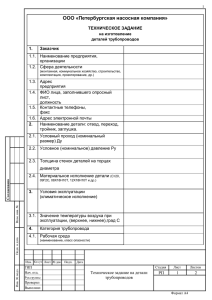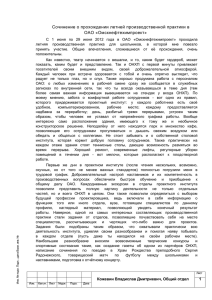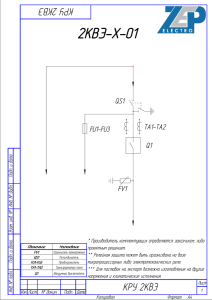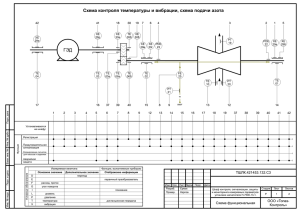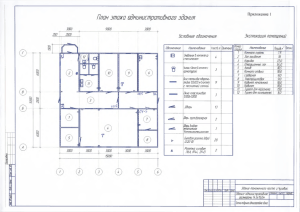ТЕРМИНАЛ МОБИЛЬНЫЙ РиМ 099.01
реклама
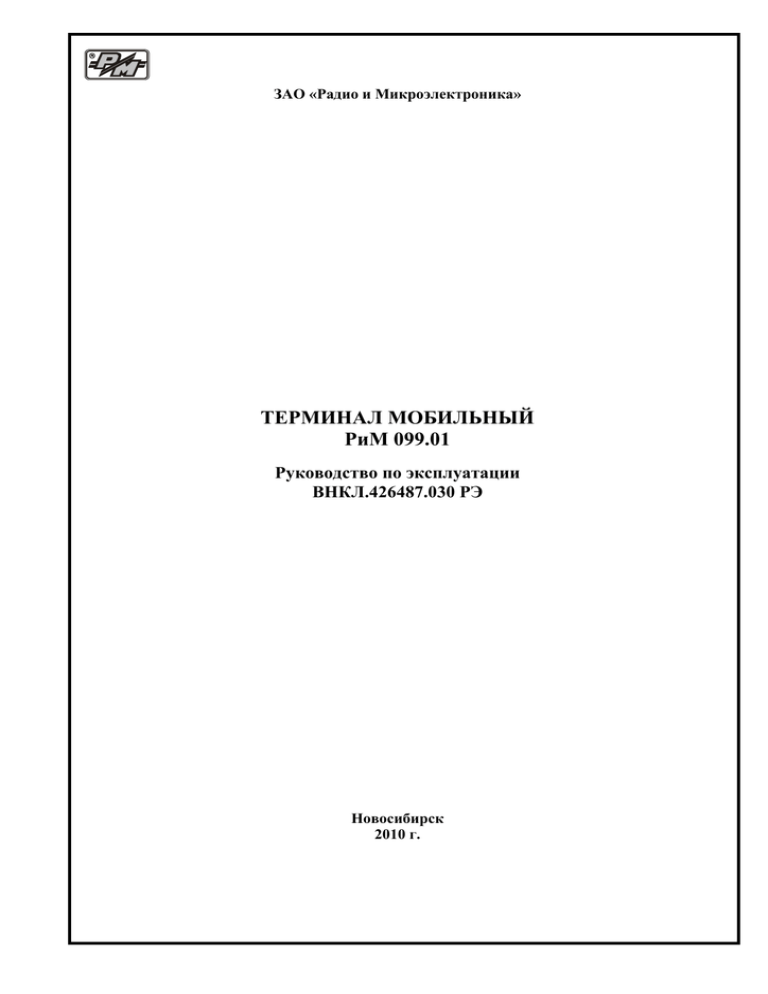
ЗАО «Радио и Микроэлектроника» ТЕРМИНАЛ МОБИЛЬНЫЙ РиМ 099.01 Руководство по эксплуатации ВНКЛ.426487.030 РЭ Новосибирск 2010 г. Содержание 1 2 3 Инв № подл Подп. и дата Взам. инв.№ Инв. № дубл. Подп. и дата 4 5 6 7 8 Требования безопасности ............................................................................................................................................5 Описание и работа изделия.........................................................................................................................................5 2.1 Назначение .............................................................................................................................................................5 2.2 Технические характеристики .............................................................................................................................6 2.3 Комплект поставки...............................................................................................................................................6 2.4 Устройство и работа изделия..............................................................................................................................8 2.5 Конструктивное исполнение мобильного терминала ....................................................................................8 2.6 Устройство и работа составных частей ............................................................................................................9 2.6.1 Устройство и работа конвертора USB-RF РиМ 043.01...........................................................................9 2.6.2 Устройство и работа конвертора USB-PLC РиМ 053.01 ........................................................................9 2.6.3 Устройство и работа конвертора USB-RS232/RS485 РиМ 093.01.......................................................10 2.6.4 Устройство и работа блока питания автомобильного .........................................................................10 2.6.5 Устройство и работа сетевого адаптера осциллографа .......................................................................10 2.7 Маркировка и пломбирование.........................................................................................................................11 Использование изделия .............................................................................................................................................12 3.1 Эксплуатационные ограничения .....................................................................................................................12 3.1.1 Длительность автономной работы ..........................................................................................................12 3.1.2 Работа во время дождя ...............................................................................................................................12 3.1.3 Работа при отрицательных температурах .............................................................................................12 3.2 Подготовка изделия к использованию............................................................................................................12 3.3 Сбор данных с помощью программного пакета «Мобильный терминал» ..............................................13 Техническое обслуживание .......................................................................................................................................14 Текущий ремонт..........................................................................................................................................................15 Сведения о хранении ..................................................................................................................................................15 Транспортирование ....................................................................................................................................................15 Гарантии изготовителя..............................................................................................................................................15 ПРИЛОЖЕНИЕ А ..................................................................................................................................................17 Руководство по работе с программой Crowd_Pk ..............................................................................................17 ПРИЛОЖЕНИЕ Б...................................................................................................................................................30 Краткое руководство по работе с программой FirstStep .................................................................................30 ПРИЛОЖЕНИЕ В...................................................................................................................................................33 Краткое руководство по работе с программой конфигурирования Setting_2Рdr......................................33 ПРИЛОЖЕНИЕ Г...................................................................................................................................................40 Краткое руководство по работе с программой Setting_Steb_4 .......................................................................40 ПРИЛОЖЕНИЕ Д...................................................................................................................................................44 Краткое руководство по работе с программой Setting_Steb_DR....................................................................44 ПРИЛОЖЕНИЕ Е...................................................................................................................................................49 Краткое руководство по работе с программой Setting_Steb_РDR .................................................................49 ПРИЛОЖЕНИЕ Ж .................................................................................................................................................56 Краткое руководство по работе с программой Setting_Steb_РK....................................................................56 ПРИЛОЖЕНИЕ И ..................................................................................................................................................62 Схема подключения к конвертору USB-RS232/RS485 РиМ 093.01................................................................62 ПРИЛОЖЕНИЕ К ..................................................................................................................................................64 Подготовка терминала мобильного к работе ....................................................................................................64 ПРИЛОЖЕНИЕ Л ..................................................................................................................................................67 Краткое руководство по работе с программой Setting_2PK ...........................................................................67 ПРИЛОЖЕНИЕ М..................................................................................................................................................69 Краткое руководство по работе с программой РиМ586 ..................................................................................69 ПРИЛОЖЕНИЕ Н ..................................................................................................................................................77 Краткое руководство по работе с программой РиМ789 ..................................................................................77 ВНКЛ.426487.030 РЭ № докум. Изм Лист Разработал Алексеев Кашков Проверил Т.контр. Н. контроль Черепушкин Утвердил Порватов Подп. Дата. Терминал мобильный РиМ 099.01 Руководство по эксплуатации Литера Лист Листов 2 94 ЗАО «Радио и микроэлектроника» Инв № подл Подп. и дата Взам. инв.№ Инв. № дубл. Подп. и дата ПРИЛОЖЕНИЕ О ..................................................................................................................................................84 Соответствие обозначение ярлыка назначению программы .........................................................................84 ПРИЛОЖЕНИЕ П ..................................................................................................................................................85 Краткое руководство по работе с программой РиМ 432 .................................................................................85 Изм Кол.уч. Лист № док. Подп. Дата. Лист ВНКЛ.426487.030 РЭ 3 Перечень сокращений, а также расшифровок аббревиатур, используемых в документе: ТМ терминал мобильный СОЭБ счетчик электрической энергии однофазный электронный бытовой СТЭБ счетчик электрической энергии трехфазный электронный бытовой УСПД устройство сбора и передачи данных ДДМ Дополнительный (дистанционный) датчик мощности ТП трансформаторная подстанция ЭС электронный счетчик ЖКИ жидкокристаллический индикатор PLC Power Line Communication (передача данных по силовой сети) GPS Global Positioning System (глобальная система позиционирования) GSM Global System for Mobile Communications (цифровой стандарт Инв № подл Подп. и дата Взам. инв.№ Инв. № дубл. Подп. и дата мобильной сотовой связи) PLM Power Line Modem (модем для передачи данных по силовой сети) ППД Пульт переноса данных ББ Базовый блок ПК Персональный компьютер РЭК Региональная энергетическая комиссия РДЧ Расчетный день-час ЧРВ, RTC Часы реального времени АСКУЭ Автоматизированная система коммерческого учета электроэнергии ПО Программное обеспечение Расшифровка линейки выпускаемых счетчиков, используемых в документе: СОЭБ-2ПР СОЭБ-2ПР, СОЭБ-2ПР-65, СОЭБ-2ПР-100 СОЭБ-2ПДР СОЭБ-2ПДР, СОЭБ-2ПДР-65, СОЭБ-2ПДР-100, СОЭБ-2ПДР-65-У СТЭБ-ДР СТЭБ-04Н-80-ДР СТЭБ-3ДР СТЭБ-04Н-3Р, СТЭБ-04Н-3ДР РиМ ХХ4 РиМ 114.01, РиМ 614.01, РиМ 184.01 РиМ ХХ5 РиМ 715.01, РиМ 415.01, РиМ 485.01, РиМ 515.01, РиМ 185.01, РиМ 115.02 РиМ 109 РиМ 109.01, РиМ 109.02 Изм Кол.уч. Лист № док. Подп. Дата. Лист ВНКЛ.426487.030 РЭ 4 к Содержанию Настоящее руководство по эксплуатации позволяет ознакомиться со структурой и основными принципами работы терминала мобильного РиМ 099.01 и устанавливает правила эксплуатации, соблюдение которых обеспечивает поддержание изделия в исправном состоянии. При изучении и эксплуатации необходимо дополнительно руководствоваться документами, входящими в комплект поставки компонентов терминала. При представлении ТМ для замены или ремонта обязательно предъявление паспорта с отметками о дате выпуска и о вводе в эксплуатацию. 1 Требования безопасности При работе с терминалом мобильным возможна опасность поражения электрическим током (электроопасность). Источником электроопасности являются цепи сетевого питания блока питания ноутбука, конвертора USB-PLC, сетевого адаптера осциллографа. Во избежание поражения электрическим током категорически запрещается работа с поврежденной изоляцией сетевых кабелей, поврежденными корпусами компонентов, имеющих соединение с электросетью. Запрещается работа с терминалом вблизи линий электропередач во время грозы. Инв № подл Описание и работа изделия 2.1 Назначение Терминал мобильный РиМ 099.01 (далее – ТМ) предназначен для обмена данными с устройствами автоматизированных систем контроля и учета энергопотребления (далее АСКУЭ) разработки ЗАО «Радио и Микроэлектроника», оснащенными интерфейсами RF, PLC, RS-232, RS-485. ТМ выполняет также обмен данными с устройствами АСКУЭ по каналу GSM. Интерфейс PLC предназначен для обмена данными по силовой сети. Интерфейс RF предназначен для обмена данными по радиоинтерфейсу. ТМ состоит из ноутбука (далее – ПК), программного комплекса и комплекта преобразователей, позволяющих реализовать следующие функции: − считывание данных со счетчиков электрической энергии разработки ЗАО «Радио и Микроэлектроника», оснащенных интерфейсами RF, PLC, RS-232, RS-485; − конфигурирование счетчиков и других устройств АСКУЭ по интерфейсам RF, PLC, RS-232, RS-485; − обмен информацией с устройствами АСКУЭ, оснащенными GSM; − оценка параметров сигналов обмена по интерфейсу PLC; − анализ работы компонентов АСКУЭ и АСКУЭ в целом. Функциональные возможности ТМ (в зависимости от варианта исполнения) определяются набором преобразователей и набором соответствующих им программных продуктов, установленных на ПК. ТМ соответствует требованиям ГОСТ Р МЭК 60950-1-2005, ГОСТ Р 51856-2001, ГОСТ Р 51317.3.8-99 и может использоваться в жилых зонах с малым энергопотреблением. Подп. и дата Взам. инв.№ Инв. № дубл. Подп. и дата 2 Сведения о сертификации: Сертификат соответствия РОСС RU.AЯ79.B15104 Изм Кол.уч. Лист № док. Подп. Дата. Лист ВНКЛ.426487.030 РЭ 5 2.2 Технические характеристики Основные технические характеристики ТМ приведены в таблице 1. Таблица 1 Наименование Значение Однофазная трехпроводная сеть 220 В, 50 Гц Частота радиоканала (интерфейс RF), МГц 433,92±0,87 Мощность радиопередатчика, не более, мВт 10 Дальность действия интерфейса RF, м, не менее 100 Дальность действия интерфейса PLC, м, не менее 100 Дальность действия и характеристики интерфейсов В соответствии со спецификациями RS-232, RS-485 интерфейсов RS-232, RS-485 Скорость обмена RS-232, RS-485, Бод Не менее 19200 Дальность действия и характеристики интерфейса В соответствии со спецификацией USB USB2.0 Масса, кг, не более 3,5 Габаритные размеры (в сумке-укладке), мм, не более 350х250х120 Примечание * – для исполнений, в состав которых входит ПК или сетевой адаптер осциллографа (см. таблицу 2), а также питание устройств с интерфейсом PLC. Инв № подл Подп. и дата Взам. инв.№ Инв. № дубл. Подп. и дата Электропитание К Содержанию Примечание * 2.3 Комплект поставки В зависимости от исполнения в состав ТМ входят изделия, перечисленные в таблице 2. Таблица 2 Наименование Количество на исполнение РиМ 099.01 -- -01 -02 -03 -04 -05 -06 -07 -08 Ноутбук с блоком питания следующих типов: ASUS EeePC701-4GB-WXP или - 1 ASUS EeePC901-12GB-WXP или - 1 1 Acer AOD250-160GB-WXP 1 1 1 1 1 Конвертор USB-RF РиМ 043.01* 1 1 1 1 1 1 1 1 1 Конвертор USB-PLC РиМ 053.01* 1 1 1 1 1 1 1 1 Конвертор USB-RS232/RS485 РиМ 1 1 1 1 1 1 1 1 093.01* Блок питания автомобильный 9,5В 2А* - 1 Блок питания автомобильный 12В 3 А* - 1 1 Блок питания автомобильный Acme Power 1 1 1 1 1 CH-P1609 (либо Jet.A JA-PA5) Сумка* - 1 1 Сумка арт.0953* - 1 1 1 1 Адаптер сетевой для осциллографа* - 1 1 GPS приемник GlobalSat BU353 USB - 1 1 1 1 Антенна ANT 433BY-433-06 SMA-M 1 1 1 1 1 1 1 1 1 Осциллограф АКИП-4106 - 1 1 Модем сотовый Fastrack Go FSG001 - 1 1 R7.315.11 Изм Кол.уч. Лист № док. Подп. Дата. Лист ВНКЛ.426487.030 РЭ 6 Компакт-диск с ПО и РЭ РиМ 099.01* 1 1 1 1 1 1 1 1 1 Кабель USB A(M) - USB B(M) 1 1 1 1 1 1 1 - 1 Инв № подл Подп. и дата Взам. инв.№ Инв. № дубл. Подп. и дата Паспорт 1 1 1 1 1 1 1 1 1 Примечание - Компоненты ТМ, отмеченные *, производятся ЗАО «Радио и Микроэлектроника» Изм Кол.уч. Лист № док. Подп. Дата. Лист ВНКЛ.426487.030 РЭ 7 К Содержанию Инв № подл Подп. и дата Взам. инв.№ Инв. № дубл. Подп. и дата 2.4 Устройство и работа изделия 2.4.1 В основе работы мобильного терминала лежит принцип дистанционного обмена информацией по проводным и беспроводным каналам связи и обработки этой информации по необходимому алгоритму. 2.4.2 Обработка информации осуществляется ноутбуком по программам, установленным в его памяти при изготовлении. 2.4.3 Обмен информацией со счетчиками по выбранному каналу производится с помощью входящих в состав терминала конверторов, подключаемых по мере необходимости к USBпортам ноутбука. 2.4.5 Питание терминала может осуществляться от следующих источников: • сети переменного тока 220 В, 50 Гц через блок питания ноутбука; • постоянного напряжения 10…15В через автомобильный блок питания (РС701, РС900) или универсальный автомобильный адаптер СН-Р1609 (либо JA-PA5) (Acer); • автономно от аккумуляторов ноутбука (кратковременно). В зависимости от задач, которые необходимо выполнять в системе, выпускаются 9 исполнений мобильного терминала, отличающихся набором функций, перечисленных в таблице 3. Таблица 3 Наименование Исполнение РиМ 099.01 - - 01 02 03 04 05 06 07 08 Прием показаний счетчиков СОЭБ-2ПР, СОЭБ-2ПДР, СТЭБ-ДР, + + + + + + + + + РиМ ХХ4, РиМ 109 по радиоканалу Конфигурирование счетчиков СОЭБ-2ПР, СОЭБ-2ПДР,СТЭБ-ДР, СТЭБ-Р, РиМ 185, РиМ 532, РиМ 586, РиМ 889 по RS-232, RS-485 на месте эксплуатации Прием показаний счетчиков СОЭБ-2ПК, СОЭБ-2ПС, РиМ ХХ5 по силовой сети Определение мест установки радиоконцентраторов РМ 024, РМ 025 Конфигурирование УСПД по сотовой связи Проверка уровня сигнала и помех связи по силовой сети Конфигурирование счетчиков РиМ ХХ4, РиМ 586, РиМ 109 по радиоканалу Конфигурирование счетчиков РиМ ХХ5, РиМ 109 по силовой сети - + + + + + + - - + + + + + + + - + + + + + + + + + + + + + + + + + + + + + + + + + - + 2.5 Конструктивное исполнение мобильного терминала Терминал мобильный предназначен для работы в полевых условиях, поэтому конструктивно выполнен в виде сумки из двух отделений, в одном из которых размещен ноутбук, а в другом – конверторы и кабели, необходимые для работы. Сумка снабжена ремнем для ношения на плече или на груди. При автономной работе сумка располагается на груди, крышка верхнего отделения открыта, экран ноутбука располагается горизонтально, клавиатура – вертикально, конвертор USB-RF с штыревой антенной размещается на ремне слева от ноутбука, приемник GPS – на ремне справа от ноутбука, для чего на ремне имеются соответственно карман для конвертора и магнитная площадка для приемника GPS. Исполнения РиМ 099.01, РиМ 099.01-07 и РиМ 099.01-08 сумкой не комплектуются. При работе в автомобиле используется автомобильная антенна на магнитном основании, размещаемая на крыше автомобиля, при этом конвертор USB-RF может быть размещен на расстоянии от ноутбука, определяемом суммарной длиной кабелей антенны и USBинтерфейса. Приемник GPS также должен располагаться вне кузова автомобиля, иначе определение координат не гарантируется. Изм Кол.уч. Лист № док. Подп. Дата. Лист ВНКЛ.426487.030 РЭ 8 Инв № подл Подп. и дата Взам. инв.№ Инв. № дубл. Подп. и дата К Содержанию 2.6 Устройство и работа составных частей 2.6.1 Устройство и работа конвертора USB-RF РиМ 043.01 Конвертор USB-RF РиМ 043.01 выполнен в пластмассовом корпусе размерами 75х44х22 мм с разъемами для подключения кабеля USB А(M) – USB B(M) и антенны SMA-M. Внутри корпуса находится печатная плата с размещенными на ней приемопередатчиком на 433,92 МГц, микроконтроллером и схемой сопряжения с USB-интерфейсом. Питание конвертора осуществляется от USB-интерфейса. На верхней крышке корпуса расположены светодиоды, индицирующие наличие питания на конверторе, прием и передачу сигнала. Для использования конвертор следует подключить кабелем USB-A/USB-B к ноутбуку, подключить антенну на 433 МГц и запустить соответствующую программу на ноутбуке. Для конфигурирования устройств и проверки связи используется программа CROWD-Pk (См. Приложение А). Максимальный уровень передаваемого сигнала 10 мВт. Чувствительность на антенном входе не менее -110 дБ(мкВ). Конвертор позволяет принимать по радиоканалу счетчики типов СОЭБ и СТЭБ, имеющие в своем составе радиопередатчик, и, соответственно, в обозначении индекс «Р». Прием осуществляется в диапазоне 433,92±0,08 МГц, разбитом на 5 поддиапазонов частот шириной 58 кГц с перекрытием между поддиапазонами. В процессе приема переход с одного поддиапазона на другой осуществляется автоматически по адаптивному алгоритму. Конвертор позволяет осуществлять двустороннюю радиосвязь с радиоконцентраторами типа РМ 024.01 и счетчиками, имеющими в своем составе ДДМ РиМ 109.01 (РиМ 114.01, РиМ 515.01, РиМ 586.01, РиМ 532.01, РиМ 614.01, РиМ 715.01, РиМ 789.01, РиМ 732.01). Радиосвязь с этими устройствами осуществляется в диапазоне 433,92±0,87 МГц, разбитом на 8 частотных каналов шириной 200 кГц каждый. Частотный канал для всех устройств локальной сети должен быть назначен один и тот же. Для увеличения чувствительности могут использоваться направленные антенны диапазона 433 МГц. 2.6.2 Устройство и работа конвертора USB-PLC РиМ 053.01 Конвертор USB-PLC РиМ 053.01 выполнен в пластмассовом корпусе размерами 75х44х27 мм с разъемом для подключения кабеля USB А(M) – USB B(M) и сетевым шнуром. Внутри корпуса находится печатная плата с размещенными на ней источником питания, приемопередатчиком по силовой сети, микроконтроллером, гальванической развязкой и схемой сопряжения с USB-интерфейсом. Питание приемопередатчика и микроконтроллера осуществляется от сети 220 В через импульсный стабилизатор, питание интерфейсной части – от USB-интерфейса. Интерфейс гальванически изолирован от сети переменного тока оптронами с электрической прочностью изоляции не менее 3 кВ. На верхней крышке корпуса расположены светодиоды, индицирующие наличие питания на конверторе, прием и передачу сигнала. Для использования конвертор следует подключить кабелем USB А(M) – USB B(M) к ноутбуку, включить вилку 220 В конвертора в розетку электрической сети, к которой подключены PLCустройства, с которыми надо обеспечить связь, и запустить соответствующую программу на ноутбуке. Для конфигурирования устройств и проверки связи используется программа CROWD-PK (См. Приложение А). Конвертор позволяет принимать по силовой сети данные от датчиков ДДМ 01 и ДДМ 02, работающих в диапазоне частот от 45 до 51 кГц и обеспечивать двустороннюю связь с PLCустройствами, работающими в диапазоне от 58 до 95 кГц на 8 частотных каналах. Максимальный уровень сигнала на эквиваленте сети 50 Ом + 50 мкГн не менее 1 В (120дБ(мкВ)), минимальное сопротивление нагрузки не более 5 Ом, чувствительность приемника не менее 1 мВ (60дБ(мкВ)). Изм Кол.уч. Лист № док. Подп. Дата. Лист ВНКЛ.426487.030 РЭ 9 Инв № подл Подп. и дата Взам. инв.№ Инв. № дубл. Подп. и дата К Содержанию 2.6.3 Устройство и работа конвертора USB-RS232/RS485 РиМ 093.01 Конвертор USB- RS232/RS485 РиМ 093.01 выполнен в пластмассовом корпусе размерами 75х44х22 мм с разъемами для подключения кабеля USB А(M) – USB B(M) и кабеля соединения со счетчиком mini-DIN-9. Внутри корпуса находится печатная плата с размещенными на ней схемой сопряжения с USB-интерфейсом, гальванической развязкой и преобразователями уровней RS-232 и RS-485. Питание конвертора осуществляется от USB-интерфейса. Интерфейсы RS-232 и RS-485 гальванически развязаны от интерфейса USB с электрической прочностью изоляции не менее 2 кВ. Питание устройств, связанных с конвертором по RS-485, может осуществляться от конвертора. Напряжение питания 12 В. Максимальный ток потребления не более 30 мА. На верхней крышке корпуса расположены светодиоды, индицирующие наличие питания на конверторе, прием и передачу сигнала. Для использования конвертор следует подключить кабелем USB А(M) – USB B(M) к ноутбуку, подключить кабель RS232 или RS485 в зависимости от типа счетчика в соответствии с таблицей 4 и запустить соответствующую программу-конфигуратор на ноутбуке. Таблица 4 Тип счетчика Кабель Конфигуриратор Описание программы СОЭБ-2ПР, СОЭБ-2ПДР, РиМ 532.01 всех RS-232 Setting_2PDR Приложение В исполнений РиМ 586.01, РиМ 185.01 RS-232 Setting_Rm_586 Приложение М СОЭБ-2ПК, СОЭБ-2ПС всех исполнений RS-232 Setting_Soeb_2Pk Приложение Л СТЭБ-04Н-Р, СТЭБ-04Н-К, СТЭБ-03Н RS-485 Setting_Steb_4 Приложение Г СТЭБ-04Н-ДР RS-485 Setting_Steb_DR Приложение Д СТЭБ-04Н-3ДР, СТЭБ-04Н-3Р RS-485 Setting_Steb_Pdr Приложение Е СТЭБ-04Н-3С RS-485 Setting_Steb_Pk Приложение Ж УСПД РМ2064(М) RS-485 FirstStep Приложение Б РиМ 789.01 RS-485 Setting_Rm_789 Приложение Н 2.6.4 Устройство и работа блока питания автомобильного Блок питания автомобильный выполнен в пластмассовом корпусе размерами 75х44х22 мм с разъемами для подключения к автомобильной сети 12 В (вилка прикуривателя) и штекером 4,8х1,7 мм для подключения к разъему питания ноутбука. Внутри корпуса находится печатная плата с размещенным на ней импульсным стабилизатором. Устройство в зависимости от исполнения формирует напряжение 9,5 В при токе до 2 А или 12 В при токе до 3 А из входного напряжения от 10 до 15 В. Устройство предназначено для питания ноутбуков типа ASUS EeePC701 и ASUS EeePC901. Для питания ноутбука Acer AOD250 от бортовой сети автомобиля в комплекте терминала используется универсальный автомобильный адаптер СН-Р1609 ф. Acme power (либо JA-PA5). 2.6.5 Устройство и работа сетевого адаптера осциллографа Сетевой адаптер осциллографа выполнен в пластмассовом корпусе размерами 75х44х27 мм с разъемом для подключения к осциллографу и сетевым шнуром. Внутри корпуса находится печатная плата с размещенным на ней фильтром высоких частот, а также трансформатором. ФВЧ подавляет промышленную частоту 50 Гц. Трансформатор обеспечивает гальваническую развязку от сети 220 В с электрической прочностью изоляции не менее 3 кВ. На верхней крышке корпуса расположен светодиод, индицирующий наличие напряжения на адаптере. Сетевой адаптер предоставляет возможность отслеживать качество и уровень сигналов в силовой сети, а также уровень помех. Изм Кол.уч. Лист № док. Подп. Дата. Лист ВНКЛ.426487.030 РЭ 10 к Содержанию Инв № подл Подп. и дата Взам. инв.№ Инв. № дубл. Подп. и дата 2.7 Маркировка и пломбирование Конверторы и блок питания имеют маркировку на верхней стороне корпуса каждого устройства, содержащие тип, заводской №, год выпуска и дополнительные надписи, поясняющие назначение индикаторов и разъемов. Пломбирование конверторов и блока питания выполняется самоклеющейся пломбойнаклейкой, перекрывающей стык крышки и корпуса устройства. При нарушении пломбы на ней появляется надпись «ВСКРЫТО», что является основанием для прекращения гарантийного обслуживания. Пломбирование и маркировка покупных компонентов терминала (ноутбука, приемника GPS, осциллографа, мобильного модема и т.д.) выполняется фирмами-изготовителями и описано в их сопроводительных документах. Изм Кол.уч. Лист № док. Подп. Дата. Лист ВНКЛ.426487.030 РЭ 11 Инв № подл Подп. и дата Взам. инв.№ Инв. № дубл. Подп. и дата К Содержанию 3 Использование изделия 3.1 Эксплуатационные ограничения 3.1.1 Длительность автономной работы Автономная работа рекомендуется в исключительных случаях, поскольку длительность работы ограничена емкостью аккумулятора ноутбука и не превышает 3 часов при свежезаряженных аккумуляторах. 3.1.2 Работа во время дождя Попадание воды внутрь корпуса ноутбука или конверторов выводит их из строя, поэтому во время дождя следует работать из автомобиля или помещения. 3.1.3 Работа при отрицательных температурах При температуре воздуха ниже 0°С емкость аккумулятора ноутбука резко падает, поэтому основным режимом работы рекомендуется автомобильный с питанием терминала от бортовой сети автомобиля. 3.2 Подготовка изделия к использованию • Распаковать терминал. После распаковывания следует проверить комплектность согласно таблице 2 в соответствии с исполнением терминала. • В соответствии с Приложением К закрепить ноутбук в сумке (наличие сумки зависит от исполнения ТМ). • Если в исполнении терминала отсутствует ноутбук, установку программного обеспечения производить в соответствии с разделом 4. • Ознакомиться с инструкцией по эксплуатации ноутбука, после чего подключить его к сети 220 В. Запустить ноутбук, убедиться в его работоспособности. • В зависимости от вида предстоящей работы подключить необходимые компоненты к USB-порту ноутбука в соответствии с таблицей 5. Таблица 5 Вид работы Компонент Программа Примечание Прием показаний счетчиков СОЭБ-2ПР, РиМ 043.01 Мобильный П.3.3. СОЭБ-2ПДР, СТЭБ-ДР, РиМ 532.01 терминал Прием показаний счетчиков РиМ 586, РиМ 043.01 Мобильный П.3.3. РиМ 114.01, РиМ 109.01 (BU353) терминал Прием показаний счетчиков СОЭБ-2ПК, РиМ 053.01 Сrowd-PK Приложение А СТЭБ-04Н-3С, РиМ ХХ5, РиМ 109.01 Определение точек установки РиМ 043.01 Мобильный П.3.3. радиоконцентраторов (радиоразведка для BU353 терминал РМС2060Б) Определение качества связи по силовой сети с РиМ 053.01, Сrowd-PK, Приложение А PLC-устройствами АКИП-4106 PicoScope 6 Конфигурирование и чтение журналов РиМ 093.01 См. табл. 4 Кабель RS232 счетчиков по RS-232 Конфигурирование и чтение журналов РиМ 093.01 См. табл. 4 Кабель RS485 счетчиков по RS-485 Конфигурирование счетчиков по PLC РиМ 053.01 Сrowd-PK Приложение А Конфигурирование счетчиков РиМ 532.01, РиМ 043.01 Crowd-PK Приложение А РиМ 586.01, РиМ 114.01, РиМ 109.0X по радио Конфигурирование УСПД по RS-485 РиМ 093.01 FirstStep Приложение Б Конфигурирование УСПД по сотовой сети Сотовый FirstStep Приложение Б модем Мобильный доступ в Интернет Windows XP Проверка режимов работы УСПД АКИП-4106 PicoScope 6 Изм Кол.уч. Лист № док. Подп. Дата. Лист ВНКЛ.426487.030 РЭ 12 К Содержанию • • • • • • Подп. и дата • Инв № подл Подп. и дата Взам. инв.№ Инв. № дубл. • Изм Версия прикладного ПО установленного на ноутбук может отличаться от версий на прилагаемом компакт-диске. Перед началом эксплуатации необходимо сравнить версии ПО на диске и в ноутбуке и установить более позднюю версию. Запустить программу, необходимую для проведения работы в соответствии с таблицей 5. Описание программы приведено в приложениях, указанных в табл.4, табл.5. Установить нужную скорость обмена по последовательному порту в панели «Настройка/Система/Диспетчер устройств/Порты/USB serial port/свойства порта». Для работы с программами установки параметров счетчиков по кабелю скорость устанавливается 4800 Бод, для остальных случаев – 9600 Бод. При работе с УСПД через сотовый модем (или сотовый телефон, например, Motorola V4) в модем должна быть установлена SIM-карта местного оператора сотовой связи с заказанной услугой WAP/GSM (передача данных по голосовому каналу). 3.3 Сбор данных с помощью программного пакета «Мобильный терминал» Программный пакет «Мобильный терминал» включает в себя программы «Сбор», «Отчеты», «Конфигуратор», «Программирование по PLC». Программа «Конфигуратор» осуществляет создание базы данных точек учета, а также привязку точек учета к поопорной схеме трансформаторной подстанции. Возможна привязка точек учета к плану местности с определением координат точек учета. Программа имеет закладки «Точки учета», «Радиомодем», «Радиоридер», «План», «Устройства». Для работоспособности данной программы необходимо зарегистрировать радиомодем (конвертор USB-RF РиМ 043.01) в закладке «устройства» → «регистрация радиомодема». Ключ, который требуется ввести, находится на компактдиске с программным обеспечением, поставляемым с ТМ – файл «ключ.txt». На закладке «Точки учета» при конфигурировании следует описать точку учета, т.е ввести номер ТП, адрес, тип и номер счетчика, его группу и адрес. На закладке «План» можно отметить описанную точку учета на поопорной схеме или плане местности. Поопорные схемы или планы вводятся в формате .jpg, .bmp, .wmf через флэш-носитель. После ввода всех точек учета и привязки их к плану (схеме) следует выехать на место и привязать крайние точки плана к географическим координатам GPS-приемником, выбрав место на плане и нажав кнопку «Привязка». При отсутствии GPS-приемника необходимо указывать точку сбора вручную на плане (схеме). Выбрав закладку «Радиомодем» для счетчиков с ДДМ типа РиМ 109.01 и РиМ 109.02, следует провести пробное считывание данных. При наличии GPS-приемника точка сбора данных определяется автоматически, далее определяется ближайшая к точке сбора точка учета, устанавливается связь с этой точкой учета, далее переходят к следующей точке учета и т.д. По мере считывания данных на плане (схеме) зеленым отображаются считанные точки учета, желтым – точки с которыми устанавливается связь, красным – точки с которыми связь не установилась. Если хотя бы одна точка учета связалась с терминалом, можно повысить уровень ретрансляции, при этом связь с точками учета будет устанавливаться через доступные точки учета с нулевым уровнем, при очередном повышении уровня ретрансляции – через точки с первым уровнем и т.д. Необходимо отметить, что ретрансляция возможна только в пределах группы, т.е. из одной точки могут быть считаны до 254 точек учета. При успешной попытке связи параметры связи запоминаются в базе данных программы и при дальнейшем считывании связь устанавливается быстрее. Кнопкой « » можно изменить группу выбранной точки учета для ретрансляции. Программу «Конфигуратор» следует запускать при начальном конфигурировании базы данных, а также при изменении точек учета и для диагностики системы. Кол.уч. Лист № док. Подп. Дата. Лист ВНКЛ.426487.030 РЭ 13 • • • • 1. 2. Подп. и дата 3. Инв. № дубл. 4. 5. Взам. инв.№ • • • Инв № подл Подп. и дата • Изм К Содержанию Программа «Сбор» осуществляет автоматизированный сбор данных с точек учета. При запуске программы требуется указать точку сбора данных. Программа выбирает маршруты сбора данных из базы и опрашивает точки учета. После принятия всех точек учета из одной точки сбора следует выбрать другую точку сбора, ориентируясь по расположению непринятых точек учета. Для работоспособности данной программы необходимо также зарегистрировать радиомодем, как указано ранее для программы «Конфигуратор». Программа «Отчеты» формирует отчет о текущих показаниях и годовой отчет. Текущие показания считываются непосредственно с точек учета. Годовой отчет формируется для многотарифных счетчиков – по считыванию показаний на расчетный день и час, для однотарифных счетчиков – по результатам предыдущих считываний. Для формирования годового отчета для однотарифных счетчиков необходимо ежемесячное считывание показаний. Сбор данных со счетчиков типа СОЭБ-2ПДР, СОЭБ-2ПР и СТЭБ-04Н-3Р, СТЭБ-04Н3ДР, СТЭБ-04Н-ДР производится аналогично, используя закладку «Радиоридер». Поскольку ретрансляция в этих счетчиках не предусмотрена, на схеме отмечаются принятые точки учета. Определение оптимальных мест установки радиоконцентраторов осуществляется в режиме «Радиоридер». 4 Техническое обслуживание Техническое обслуживание ноутбука следует проводить в соответствии с руководством пользователя на ноутбук. Конверторы производства ЗАО «Радио и Микроэлектроника» технического обслуживания не требуют. Для получения обновлений ПО мобильного терминала следует обращаться на сайт производителя WWW.ZAO-RIM.RU. Установку программного обеспечения с компакт-диска, входящего в комплект поставки ТМ, следует производить в следующем порядке: • Вставить компакт-диск в CD-ROM стационарного компьютера; • Скопировать программное обеспечение с диска на flash-носитель, подключенный к usb-порту компьютера; • Установить необходимое программное обеспечение на ноутбук с flash-носителя. При подозрении на неисправность терминала следует провести диагностику терминала в следующем порядке: Проверить ноутбук выполнением какой-либо тестовой программы, например, подключив к ноутбуку принтер с USB-портом и выведя на принтер какой-либо документ или рисунок. При неисправности ноутбука направить его в сервисный центр изготовителя. Адреса сервисных центров указаны в документации на ноутбук. Проверить свойства порта USB, к которому подключен конвертор. Проверить конверторы на заведомо исправном устройстве. Для конверторов USB-RF и USB-PLC таким устройством может быть ДДМ РиМ 109.01, а для конвертора РиМ 093.01 – счетчик СОЭБ, СТЭБ или РиМ с соответствующим интерфейсом. При неисправном ноутбуке проверить конверторы можно на другом компьютере, для чего загрузить с резервного диска программу Crowd_Pk на любой РС-совместимый компьютер с установленной операционной системой Windows XP и исправным USBпортом. Подключить к USB-порту проверяемый конвертор. Подключить к электрической сети ДДМ РиМ 109.01, если его нет в радиусе 100 м от места проверки. Кол.уч. Лист № док. Подп. Дата. Лист ВНКЛ.426487.030 РЭ 14 К Содержанию Инв № подл Подп. и дата Взам. инв.№ Инв. № дубл. Подп. и дата • Ввести номер ДДМ в соответствующие поля программы Crowd_Pk. Если связь устанавливается и появляются данные ДДМ, конвертор исправен. • Автомобильный блок питания можно проверить, замерив выходное напряжение устройства тестером на холостом ходу и под нагрузкой. В качестве нагрузки может выступать резистор сопротивлением от 4 до 5 Ом и мощностью не менее 20 Вт или автомобильная лампа такой же мощности. 5 Текущий ремонт • Ремонт ТМ производится на предприятии-изготовителе. Адрес предприятия указан в паспорте на терминал. • Покупные компоненты ТМ ремонтируются в соответствующих сервисных центрах. Адреса центров указаны в документации на соответствующее устройство. 6 Сведения о хранении ТМ до введения в эксплуатацию следует хранить в упаковочной таре в закрытых помещениях при температуре от 0 до 40 °С и относительной влажности воздуха не более 80 % при температуре 35 °С при отсутствии агрессивных паров и газов. При хранении на стеллажах не допускать штабелирования более 5 рядов в потребительской таре. 7 Транспортирование ТМ может транспортироваться в крытых железнодорожных вагонах, в герметизированных отапливаемых отсеках самолетов, перевозиться автомобильным, водным транспортом с защитой от дождя и снега. Условия транспортирования: в транспортной и потребительской таре при условиях тряски с ускорением не более 30 м/с2, при частоте ударов от 80 до 120 в минуту, при температуре от минус 30 до 55 °С, при верхнем значении относительной влажности 95 % при температуре 30 °С. Транспортирование ТМ должно производиться только в закрытом транспорте при условиях тряски не более 30 м/с2, при частоте ударов от 80 до 120 в минуту, при температуре от минус 30 до 55 °С, при относительной влажности 98 % при температуре 35 °С. 8 Гарантии изготовителя 1. Изготовитель гарантирует соответствие ТМ требованиям ТУ 4033-034-118219412010 при соблюдении условий хранения, транспортировки и эксплуатации. 2. Гарантийный срок эксплуатации ТМ (в том числе компонентов ТМ, отмеченных *в таблице 2) – 12 месяцев. 3. Гарантийный срок эксплуатации ТМ (в том числе компонентов, отмеченных * в таблице 2) исчисляется с даты ввода ТМ в эксплуатацию. При отсутствии отметки о вводе в эксплуатацию гарантийный срок эксплуатации исчисляется с даты передачи (отгрузки) ТМ покупателю. Если день передачи (отгрузки) установить невозможно, гарантийный срок эксплуатации исчисляется с даты изготовления ТМ. 4. Гарантийные обязательства не распространяются на ТМ и компоненты ТМ: а) имеющие следы взлома, самостоятельного ремонта; б) с механическими повреждениями, а также оплавлениями корпусов и элементов конструкции; в) с дефектами, вызванными при установке на ПК программных продуктов, не предусмотренных к использованию в составе ТМ. При представлении ТМ для замены или ремонта обязательно предъявление настоящего паспорта (или его копии в случае компонентов) с отметками о датах выпуска и ввода в эксплуатацию. Изм Кол.уч. Лист № док. Подп. Дата. Лист ВНКЛ.426487.030 РЭ 15 Сведения об изготовителе ЗАО «Радио и Микроэлектроника» Россия, Новосибирск, 630082, ул. Дачная, 60, тел/факс (383)-226-83-13, e-mail: [email protected] . Инв № подл Подп. и дата Взам. инв.№ Инв. № дубл. Подп. и дата http:www.zao-rim.ru Изм Кол.уч. Лист № док. Подп. Дата. Лист ВНКЛ.426487.030 РЭ 16 Инв № подл Подп. и дата Взам. инв.№ Инв. № дубл. Подп. и дата К Содержанию ПРИЛОЖЕНИЕ А Руководство по работе с программой Crowd_Pk Программа Crowd_Pk предназначена для связи по радиоканалу или PLC с различными устройствами. В качестве согласующих устройств между компьютером (ноутбуком) и периферийными устройствами используются конверторы и модемы следующих типов: • Конвертор USB-RF РиМ 043.01. Работает в режиме «Радиомодема». • Конвертор USB-PLC РиМ 053.01. Работает в режимах «прозрачном», «совместимости», «ДДМ-1» и «ДДМ-2». • Модем технологический РМ 056.01. Работает в режиме «совместимости». • Концентратор RS485-PLC РМ 015.02. Работает в режиме «совместимости». • Ридер номера ДДМ. Работает в режимах «ДДМ-1» и «ДДМ-2». Конверторы подключаются к USB-порту компьютера. Для их установки требуется драйвер микросхемы CP210x, свободно распространяемый фирмой Silicon Laboratories, входящий в состав поставляемого дистрибутива программ РиМ 099.01. Технологический модем и ридер номера ДДМ подключается к Com-порту компьютера. После подключения одного из этих устройств к компьютеру для дальнейшей работы необходимо выбрать соответствующий режим, Com-порт (в том числе и для USB-устройств) и выполнить команду «Связь/Установить». Если компьютер обнаружит устройство, то в панели связи появиться зеленый кружок, в противном случае – красный, в режимах «ДДМ-1» и «ДДМ-2» состояние связи не индицируется. Если конвертор был подключен к USB-разъему после запуска программы, то соответствующий порт не появится в списке портов автоматически. Требуется выполнить команду «Связь/Обновить список портов». Режимы работы Режимы работы программы Crowd_Pk выбираются в зависимости от имеющегося оборудования и решаемых задач и могут быть следующими: • «Прозрачный» режим обеспечивает связь с устройствами по PLC-сети. Работу в этом режиме обеспечивает конвертор USB-PLC. В этом режиме анализируются все пакеты, которые распознаны в PLC-сети. Доступна прослушка PLC-сети. • Режим «совместимости» обеспечивает связь с устройствами по PLC-сети. Работу в этом режиме обеспечивают конвертор USB-PLC, концентратор RS485-PLC и модем технологический РМ 056.01. В этом режиме анализируются только отклики на запросы и команды компьютера. Доступна проверка качества PLC-сети. Режим предназначен в первую очередь для поддержки старой технологии работы в PLC-сети. • Режим «ДДМ-1» обеспечивает прием пакетов по PLC-сети от ДДМ-1. Работу в этом режиме обеспечивают конвертор USB-PLC и ридер номера ДДМ. • Режим «ДДМ-2» обеспечивает прием пакетов по PLC-сети от ДДМ-2. Работу в этом режиме обеспечивают конвертор USB-PLC и ридер номера ДДМ. • Режим «радиомодема» обеспечивает связь с устройствами по радиосети. Работу в этом режиме обеспечивает конвертор USB-RF. В этом режиме анализируются все пакеты, которые распознаны в радиосети. Работа с PLC-устройствами возможно только при первом и выше уровне ретрансляции при использовании в качестве ретранслятора устройства, имеющего приемопередатчик по радиоканалу (например, РиМ 109.01). Режим поддерживает прослушку радиосети. Обеспечивается прием счетчиков, работающих в режиме радиомаяка (СОЭБ и СТЭБ). Радиомодем с версией ПО выше 4.0 позволяет оценить качество принятого сигнала. Оценка отображается в строке качества (внизу панели выбора режима). Выводятся две числовые оценки – мощность принятого сигнала в децибелах и индикатор качества приема. Изм Кол.уч. Лист № док. Подп. Дата. Лист ВНКЛ.426487.030 РЭ 17 Подп. и дата Инв. № дубл. Взам. инв.№ Подп. и дата Инв № подл Принципы связи по PLC(радио)-сети Общие положения Технология, разработанная ЗАО "Радио и Микроэлектроника", предусматривает одинаковый формат пакетов, передаваемых по PLC-сети и радиосети. Один и тот же пакет может передаваться сначала через радиоканал, а затем через PLC. Поэтому все описанное ниже для PLC относится также и к радиоканалу. Обмен информацией между устройствами в PLC-сети осуществляется по инициативе компьютера. Любое устройство в PLC-сети может выполнять функции ретранслятора. К устройствам PLC-сети относятся электросчётчики, концентраторы, ретрансляторы и т.д., имеющие внутренний PLC-модем (радиомодем). Если PLC-устройство находится в зоне уверенного приема сигнала, оно опрашивается напрямую. Если связь напрямую с PLCустройством плохая или отсутствует, то пакет должен быть ретранслирован при помощи других PLC-устройств. Адресация в PLC-сети Протокол обмена в PLC-сети полудуплексный (запрос – ответ). В каждом запросе (ответе) имеется заголовок с адресной информацией. При передаче запроса заголовок имеет следующие поля: • индекс ретрансляции (количество ретрансляторов до конечного адресата); • группа (часть сетевого адреса, при адресации по заводскому номеру данное поле отсутствует); • кому адресован запрос (кто обрабатывает запрос); • для кого адресован запрос (конечный адресат, выполняющий команду запроса); • от кого послан запрос (кому возвращать ответ). Когда передается ответ, заголовок имеет следующие поля: • признак ответа; • группа (часть сетевого адреса, при адресации по заводскому номеру данное поле отсутствует); • кому адресован ответ. Ответ в PLC-сети возвращается через те же устройства, через которые передавался запрос. Каждое устройство запоминает, от кого принят запрос. Протокол обмена в PLC-сети поддерживает два типа команд, в которых адресные поля «Кому», «Для кого» и «От кого» содержат либо заводской номер устройства, либо сетевой адрес (сетевой адрес, включая номер группы, хранится в энергонезависимой памяти каждого PLC-устройства). Уникальность заводского номера для PLC-устройств, обеспечивается заводом-изготовителем. Набор команд, использующих адресацию по заводскому номеру, ограничен и предназначен только для чтения и записи сетевого адреса PLC-устройства, т.к. другой тип адресации имеет более короткий формат, что приводит к сокращению времени передачи и повышению вероятности успешного обмена данными в условиях неуверенного приема. Однако следует отметить важность команд с адресацией по заводскому номеру. Они позволяют сконфигурировать PLC-устройства на месте. Сетевой адрес PLC-устройства лежит в диапазоне: группа – 0..255, адрес – 1..254. Нулевой адрес в системе зарезервирован для УСПД. Для того чтобы при обмене данными в PLC-сети не возникал конфликт (два устройства, имеющие одинаковый сетевой адрес пытаются одновременно ответить), комбинации «группа + адрес» должны быть уникальны для каждой локальной PLC-сети. Особое место в адресном пространстве занимает нулевая группа. Устройства нулевой группы при разборе адресного заголовка поле «группа» игнорируют и анализируют только поля, содержащие адрес. Поэтому, чтобы избежать конфликтов, все адреса нулевой группы должны быть уникальны. Устройства нулевой группы бывает полезно использовать в качестве ретрансляторов. Изм Кол.уч. Лист № док. Подп. Дата. Лист ВНКЛ.426487.030 РЭ 18 Ретрансляция в PLC-сети Если с PLC-устройством связь напрямую плохого качества или отсутствует, то запросы к данному устройству следует выполнять через ретрансляторы, которые расположены между компьютером и этим устройством. Функции ретранслятора может выполнить любое PLCустройство. Ретрансляция в PLC-сети происходит по принципу «эстафетной палочки». Ретранслятор принимает запрос, модифицирует адресный заголовок и передает запрос дальше. Ретрансляция команды возможна только в пределах одной группы. Исключение составляют ретрансляторы нулевой группы, которые могут передавать запрос, адресованный устройству с любой группой. В адресном заголовке отсутствует информация, кому пересылать запрос в случае, когда индекс ретрансляции (количество ретрансляторов до конечного адресата) больше одного. Ретранслятор знает, кому передать «эстафетную палочку». В памяти любого ретранслятора имеется таблица, состоящая из 4-х строк. В каждой строке таблицы может быть записан номер и адрес ретранслятора следующего уровня. Если таблица имеет записи, то одна из записей является текущей. Указатель на текущую запись запоминает ретранслятор. Этот указатель можно изменить, послав запрос ретранслятору, или ретранслятор сам выберет другую непустую строку, если получит команду «удалить» текущую строку. Количество строк в таблице определяется с одной стороны резервом на случай отказа ретранслятора следующего уровня, с другой стороны возможностью изменения направления ретрансляции. Итак, PLC-устройство получило запрос на ретрансляцию, т.е. поля «группа» и «кому» соответствует группе и адресу устройства, «индекс ретрансляции» не равен нулю. Сначала ретранслятор запоминает адрес отправителя (поле «от кого»). Далее в поле «от кого» записывается свой адрес. Поле «индекс ретрансляции» декрементируется (уменьшается на 1). Если индекс становится равным нулю, то это значит, что ретранслятор последний в цепочке. В поле «кому» записывается адрес из поля «для кого», и запрос посылается в сеть. Если «индекс ретрансляции» после декремента не равен нулю, то в поле «кому» записывается адрес ретранслятора из текущей записи таблицы (узла ретрансляции). Пример модификации адресного заголовка при ретрансляции: Инв № подл Подп. и дата Взам. инв.№ Инв. № дубл. Подп. и дата Все PLC-устройства, выходящие от производителя, имеют предварительно запрограммированный сетевой адрес. Адрес – это две последние цифры заводского номера, группа – третья и четвертая цифры с конца. Например, устройство с заводским номером 12345 будет иметь группу 23 и адрес 45. Если комбинация цифр в адресе или группе будет нулевая, то записывается адрес (группа) 100. Индекс: 3 Индекс: 2 Индекс: 1 Индекс: 0 Группа: 10 Группа: 10 Группа: 10 Группа: 10 Кому: 17 → Кому: 5 → Кому: 33 → Кому: 22 Для кого: 22 Для кого: 22 Для кого: 22 Для кого: 22 От кого: 0 От кого: 17 От кого: 5 От кого: 33 Изм Кол.уч. Лист № док. Подп. Дата. Лист ВНКЛ.426487.030 РЭ 19 Инв № подл Подп. и дата Взам. инв.№ Инв. № дубл. Подп. и дата Частотный канал Частотный канал является диапазоном частот. Однако назначение частотного канала для PLC-сети и радиосети разное. PLC-устройство слушает одновременно все 8 каналов. Ретранслирует пакет или передает ответ на том же канале, на котором получило запрос. Инициатором выбора канала в данном случае является компьютер. Использование различных частотных каналов позволяет обойти помеху в PLC-сети в каком-то диапазоне частот. Существует возможность тестирования частотных каналов для выбора оптимального. В радиосети устройство слушает только один заранее определенный канал. Назначение частотных каналов в этом случае - отсутствие влияния двух рядом расположенных, но различных систем. Перед выполнением запроса к какому-либо устройству необходимо установить номер частотного канала в панели связи. Таймауты в PLC-сети Радио– и PLC-каналы заполнены различными помехами, мешающими установить устойчивую связь. В связи с этим часто случаются ситуации, когда одно устройство передало информацию, а другое не смогло ее принять. Поэтому в PLC-сети возможны таймауты, т.е ситуации, когда компьютер за отведенное время не дождался отклика от устройства. В этом случае компьютер повторяет запрос. Число повторов ограничено полем «Допускается таймаутов» на панели связи. Число повторов восстанавливается вновь при выполнении новой команды чтения или записи. Работа с устройствами РиМ Формирование адресной части команды Перед выполнением запроса (команды) к устройству РиМ необходимо сформировать адресную часть для этого устройства: Номер цели: заводской номер устройства, которому адресован запрос (команда). Номер ретранслятора: заводской номер первого в цепи ретрансляторов устройства, через которое запрос будет доставлен до цели. Если цель находится в зоне прямой связи, то номер цели может равняться номеру ретранслятора. Источник: это может быть любой номер, но не совпадающий ни с одним заводским номером и ни с одним адресом устройств РиМ. Поэтому рекомендуем всегда использовать в качестве источника 0. Источник не требуется для режима совместимости. Индекс ретрансляции: число ретрансляторов. Если номер цели равен номеру ретранслятора, то индекс ретрансляции должен быть 0. Если используется один уровень ретрансляции, то номер ретранслятора не равен номеру цели. Если же индекс ретрансляции больше 1, то необходимо выстроить маршрут ретрансляции, как это описано здесь. Пароль: Этот параметр относится к цели. Он требуется всегда, когда будут нажаты кнопки «Записать», «Удалить», «Форматировать». RS-485 адрес: используется при работе с концентратором RS485-PLC в режиме совместимости. После выполнения большинства команд будут зафиксированы группа и адрес цели и группа и адрес ретрансляции. Если используется индекс ретрансляции больше 0, то для выполнения большинства запросов требуется, чтобы группа цели была равна группе ретранслятора, либо группа ретранслятора равна 0. Единственным исключением из этого правила является запись PLC-адреса (и номера ДДМ для РиМ 515.01). Таким образом, всегда имеется возможность изменить группу цели или ретранслятора для выполнения остальных запросов. Уменьшение времени выполнения запроса можно достигнуть следующим образом. Установив номера цели и ретранслятора выполним какой-то запрос. Фиксируются группа и адрес цели и ретранслятора. Если продолжается работа с теми же устройствами, то Изм Кол.уч. Лист № док. Подп. Дата. Лист ВНКЛ.426487.030 РЭ 20 Подп. и дата Инв. № дубл. Взам. инв.№ Подп. и дата Инв № подл установлением опции «обращаться по адресу» можно исключить повторные запросы группы и адреса. Как только мы переходим к работе с другим устройством, эта опция должна быть снята. Общие для всех устройств команды На закладке «РиМ...» размещены команды, поддерживаемые всеми устройствами РиМ, работающими по PLC-сети (радиосети). Инфо: считывается заводской номер устройства, версия программного обеспечения устройства, тип устройства и время работы (время включенного состояния). В зависимости от прочитанного типа устройства можно перейти на соответствующую закладку и воспользоваться дополнительными возможностями, поддерживаемыми данным типом. Если дополнительной закладки нет, то данный тип поддерживает только основной набор команд. Время работы отображается в формате <дни>д.<часы>:<минуты>:<секунды>. Если отмечена опция «Зациклить», то чтение будет продолжаться до снятия этой опции. Показания: установите тариф, фазу (для однофазных счетчиков или для трехфазных в случае суммарного потребления по всем фазам установите это поле в значение "все"). Если отмечена опция «На расчетный день», то для многотарифных счетчиков будут выведены показания на последний расчетный день, в противном случае - текущие показания. Энергия всегда "активная", остальные значения оставлены для будущих версий. По нажатию на кнопку «Прочитать» выводятся показания требуемого счетчика в кВт•ч. Возможна фиксация показаний счетчика на определенный момент времени. Для этого нажмите кнопку «Стоп-кадр» и через установленное число секунд счетчик зафиксирует показания. Эти показания будут доступны в дальнейшем при чтении. PLC-адрес: для того, чтобы ретрансляция работала успешно, все устройстваретрансляторы должны иметь ту же группу, что и цель или нулевую группу. Но запись адреса и группы можно провести в любом случае. Это сделано как раз для того, чтобы можно было организовать ретрансляцию. Новый номер можно прописать лишь в устройство с нулевым номером. Опция «Обращаться по адресу» при этом должна быть включена, а номер цели должен быть равен 0. Маршруты ретрансляции: для того, чтобы организовать передачу пакетов с индексом ретрансляции большим, чем 1 в устройства-ретрансляторы при ретрансляции пакета с индексом больше 1 должны быть маршруты ретрансляции. Всего может быть четыре маршрута. Каждый состоит из адреса и номера ретранслятора следующего уровня. Новый пароль: пароль состоит из печатных символов. Длина пароля 6 символов и меньше. Пароль может быть пустым. От изготовителя счетчики поступают с пустым паролем. Специфические команды Различные устройства обладают различными наборами команд, соответствующих назначению устройства. В каждом конкретном случае возможности устройства описаны в соответствующей документации. По PLC-сети можно выполнять те же команды, что и по последовательному порту. Исключение составляют команды, требующие передачи больших объемов данных (годовой журнал, журнал событий, профиль нагрузки). Особенности работы с РиМ-109 (ДДМ-4, ДДМ-5) Под ДДМ-4 подразумевается РиМ 109.01, под ДДМ-5 подразумевается РиМ 109.02. РиМ-109 поддерживает и PLC-канал и радиоканал. При работе совместно с базовым блоком РиМ-109 находится в автономном режиме. Это значит, что он по своей инициативе транслирует показания только по PLC-каналу. Так как PLC-канал общий для группы счетчиков, возникает проблема наложения информационных пакетов от разных датчиков. Для решения этой проблемы вводится понятие временного окна, в которое датчики передают свои показания. Каждое окно имеет длительность 645 мс. Общее количество окон 113. 13 окон отводятся для нужд устройства сбора и передачи данных (УСПД), остальные для ДДМ-4(5). ДДМ-4(5), передающий данные в каком-то окне, передает и номер окна. Это позволяет различным Изм Кол.уч. Лист № док. Подп. Дата. Лист ВНКЛ.426487.030 РЭ 21 Подп. и дата Инв. № дубл. Взам. инв.№ Подп. и дата Инв № подл устройствам засинхронизироваться. Существует два способа разнесения сообщений ДДМ-4(5) по времени: • случайный: ДДМ-4(5) минуту после включения «молчит» и «слушает» сообщения от уже работающих датчиков, синхронизируется и определяет номера свободных окон, в которые он и начнет в дальнейшем передавать пакеты; • принудительный: ДДМ-4(5) минуту после включения «молчит» и «слушает» сообщения от уже работающих датчиков, синхронизируется, а затем передает данные в тех окнах, номера которых записаны в нем. Как только ДДМ-4(5) зафиксировал по PLC-сети или по радиосети запрос от компьютера или УСПД, даже если этот запрос адресован не ему, то он переходит в режим работы по командам. Это значит игнорирование пакетов, адресованных не ему, обработка пакетов только адресованных ему, но по своей инициативе передача показания не ведется. Перейдем теперь к содержанию закладки «109». Показания: текущие показания ДДМ-4(5) в импульсах телеметрии и киловатт-часах, время работы (время включенного состояния, отображаемое в формате <дни>д.<часы>:<минуты>:<секунды>) и текущая мощность в ваттах. Лимит мощности: ДДМ-4 работает без тарифного расписания. Функции тарификатора возложены на базовый блок. Однако ДДМ-4 имеет возможность относить показания при превышении лимита мощности ко второму тарифу. Заводские установки для лимита мощности 65535 Вт, это значит, что ДДМ-4 работает без лимита мощности. Установка другого значения приведет к тому, что при превышении мощности этого лимита показания будут относиться ко второму тарифу. Для ДДМ-5 смысл данного параметра несколько иной. ДДМ-5 работает только в однотарифном режиме. А при превышении лимита мощности ДДМ-5 отключает потребителя от электроэнергии. Отключение при превышении лимита возможно лишь в том случае, когда в ДДМ-5 записан номер пульта, отличный от «0». Режим радиомодема: для того, чтобы ДДМ-ы, относящиеся к различным системам (например, различным ТП) не мешали работе друг-друга радиоканал разбит на 8 частотных каналов. Устройства работают лишь в одном частотном канале, радиопакеты на других каналах не оказывают на них влияния. Поэтому все устройства, работающие совместно должны иметь один и тот же частотный канал. Мощность радиопередатчика предназначена в основном для исследовательских целей, поэтому рекомендуется оставить заводскую установку 7,8 dB. Окна трансляции в автономном режиме: В автономном режиме ДДМ-4(5) передает показания 4 раза за полный цикл из 113 окон. Если в ДДМ-4(5) записано окно от 1 до 100, то датчик передает показания в окне с этим номером. Если записано 0 окно, то датчик передает показания в окне, которое он определил как свободное. Если записано 101 окно, то ДДМ-4 вовсе ничего не передает. Эти возможности могут комбинироваться. Например, если в датчик записаны окна 0, 50, 95, 101, то он передает показания 3 раза за цикл: в окнах 50, 95 и один раз в окне, которое за прошлый цикл посчитал свободным. Режим работы: ДДМ-4(5) при включении переходит в автономный режим. Как только ДДМ обнаруживает запрос от компьютера или УСПД по PLC или радиоканалу, он тут же переходит в режим работы по запросам. Возвращается в автономный режим он в случае, если в течение 30 мин не услышит ни одного запроса от верхнего уровня. Но существует возможность оперативного вмешательства в режим работы ДДМ-4(5). Это широковещательные команды«Установить режим по запросам» и «Установить автономный режим». Как параметр передается счетчик окон. ДДМ-4(5), которые восприняли эту команду от верхнего уровня, ретранслируют ее вновь каждый в своем окне. Таким образом, команда распространяется на большую территорию. Но как только с момента подачи команды верхним уровнем пройдет время, соответствующее числу окон, все принявшие эту команду переходят в соответствующий режим и больше не ретранслируют ее. Изм Кол.уч. Лист № док. Подп. Дата. Лист ВНКЛ.426487.030 РЭ 22 Подп. и дата Инв. № дубл. Взам. инв.№ Подп. и дата Инв № подл Номер пульта и режим нагрузки: Эти параметры поддерживаются только ДДМ-5. ДДМ-5 позволяет отключать (выключать) и подключать (включать) нагрузку (потребителя). В любом случае нагрузка может быть отключена по команде, полученной по PLC-сети или радиосети. Если в ДДМ-5 записан номер пульта, отличный от «0», то возможно отключение при превышении лимита мощности. Если разрешено включение с пульта, то ДДМ-5 может быть включен лишь с того пульта, номер которого прописан в нем. Если включение с пульта запрещено, то ДДМ-5 может быть включен по команде, полученной по PLC-сети или радиосети. Особенности работы с РМ-024.01 и РМ-025.01 (радиоконцентраторами) Радиоконцентраторы предназначены для приема данных от счетчиков, работающих по радиоканалу в режиме радиомаяка. При обращении к радиоконцентратору можно получить свежую информацию о таких счетчиков, расположенных в зоне приема. Концентратор обеспечивает прием данных от пяти условных типов счетчиков: СОЭБ-1, СОЭБ-2, СТЭБ-4, СТЭБ-ДР и СТЭБ-ПДР. К счетчикам СОЭБ-1 относятся: СОЭБ-2П Р/[X]-65-01. К счетчикам СОЭБ-2 относятся: СОЭБ-2П Р/[X], СОЭБ-2П ДР. К счетчикам СТЭБ-ДР относятся: СТЭБ-04Н/[X]-80-ДР. К счетчикам СТЭБ-ПДР относятся: СТЭБ-04Н/[X]-3ДР, СТЭБ-04Н/[X]-3Р. К счетчикам СТЭБ-4 относятся: СТЭБ-03Н/1-7,5(50)-Р, СТЭБ-04Н/1-7,5(50)-Р. Чтение данных из радиоконцентратора происходит довольно медленно, поэтому перед тем как считать данные следует определиться со столбцами таблицы, следует убрать все ненужные столбцы в настоящий момент. • №: номер строки в памяти радиоконцентратора; • номер: заводской номер счетчика; • тип: условный тип счетчика; • дата/время: время измерения в соответствии со временем радиоконцентратора; • 1 т. тек.: показания счетчика по 1-му тарифу на момент приема данных; • 2 т. тек.: показания счетчика по 2-му тарифу на момент приема данных; • 3 т. тек.: показания счетчика по 3-му тарифу на момент приема данных; • 1 т. рас.: показания счетчика по 1-му тарифу на расчетный день и час; • 2 т. рас.: показания счетчика по 2-му тарифу на расчетный день и час; • 3 т. рас.: показания счетчика по 3-му тарифу на расчетный день и час; • время вкл.: нарастающим итогом время включенного состояния счетчика в <часах>: <минутах>. Следует обратить внимание, что для подсчета не используется таймер. Это сделано для того, чтобы наработка учитывалась в случае отказа таймера счетчика. С другой стороны, это приводит к расхождению показаний таймера и времени включенного состояния. Так разница времен включенного состояния может незначительно превышать период между двумя последовательными снятиями показаний; • коррекции: число коррекций счетчика, т.е. счетчик фиксирует все изменения установок (тарифного расписания, сброса, флага фиксации изменения, статуса и т.п.); • контр. сумма: контрольная сумма тарифного расписания. Если установлена работа по одному тарифу, то контрольная сумма должна быть 0. При работе в многотарифном режиме контрольная сумма должна быть одинаковой у всех счетчиков одного типа с одинаковым тарифным расписанием. Одинаковая контрольная сумма означает, что во всех счетчиках действует одно и тоже тарифное расписание; • статус: сборка бит, характеризующая режим потребления счетчика с учетом ДДМ и результат его самоконтроля; • приемы: число приемов счетчика в режиме поиска радиоконцентратора; Изм Кол.уч. Лист № док. Подп. Дата. Лист ВНКЛ.426487.030 РЭ 23 смещение частоты: отклонение несущей частоты радиосигнала счетчика от эталонной частоты радиоконцентратора в кГц; • мощность радио: зафиксированная радиоконцентратором мощность радиосигнала в dB. Для того чтобы считать данные с радиоконцентратора следует выбрать интервал строк, которые необходимо прочитать и выполните команду «Прочитать». В любой момент Вы можете прервать чтение кнопкой «Стоп». Концентратор работает следующим образом. После форматирования и выполнения команды Стоп-кадр он переходит на 30 минут в режим поиска. Он будет принимать все счетчики и фиксировать число приемов для каждого из них. Таким образом, можно определить зону покрытия, считав из радиоконцентратора все принятые им счетчики. Содержание радиопакета при этом не фиксируется. Затем следует заполнить строку концентратора, номера и типа счетчика и выполнить команду «Записать». Проделайте так для всех нужных счетчиков. После такой процедуры концентратор будет фиксировать показания записанных счетчиков. Кнопка «Удалить» относится лишь к номеру строки. Надо заметить, что система РМС-2060Б предоставляет куда более удобный инструментарий для работы с радиоконцентраторами. Радиоконцентраторы отличаются тем, что РМ-025 поддерживает лишь PLC-канал связи, а РМ-024.01 только радиоканал связи. Обратите также внимание, что РМ-025.01 может принять до 256 счетчиков, а РМ-024.01 только до 100 счетчиков. Особенности работы со счетчиками РиМ-515 Данный счетчик является единственным позволяющим производить запись номера ДДМ-4(5) по PLC-радиоканалу. При этом уровень ретрансляции должен быть равен 1, а в качестве ретранслятора должен использоваться записываемый ДДМ-4(5). Операция записи номера возможна лишь в течение 1 минуты после включения счетчика. 8-тарифное расписание Сформируем тарифное расписание с помощью соответствующего окна. Рассмотрим это на примере. Требуется запрограммировать такое расписание: • С апреля по октябрь действует 1-ый тариф. • С ноября по март в праздничные и воскресные дни действует 1-ый тариф. • С ноября по март в будние дни с 19:00 по 07:00 действует 1-ый тариф. • С ноября по март в будние дни с 07:00 по 19:00 действует 2-ой тариф. • С ноября по март в субботу действует 1-ый тариф, но если с 07:00 по 19:00 будет превышен лимит 2 кВт, то действует 1-ый тариф. Для начала выполним команду Расписание / Новое. Приступаем к формированию расписания. Сначала опишем летние месяцы: Выделяем ячейки, с понедельника апреля по праздник октября (с помощью клавиши Shift выделяем диапазон, с Ctrl добавляем к выделенному ячейку). Отмечаем действующий тариф по расписанию 1. Отмечаем действующий тариф при превышении лимита 1. Устанавливаем время 00:00. Нажимаем на кнопку Добавить . Нажимаем на кнопку Сохранить . Инв № подл Подп. и дата Взам. инв.№ Инв. № дубл. Подп. и дата • Изм Кол.уч. Лист № док. Подп. Дата. Лист ВНКЛ.426487.030 РЭ 24 • Нажимаем на кнопку Добавить • Нажимаем на кнопку Сохранить . . Взам. инв.№ Инв. № дубл. Подп. и дата Рисунок А.1 Теперь опишем праздничные и воскресные дни для зимы: • Выделяем ячейки, с воскресенья января по праздник марта и с воскресенья ноября по праздник декабря. • Отмечаем действующий тариф по расписанию 1. • Отмечаем действующий тариф при превышении лимита 1. • Устанавливаем время 00:00. Инв № подл Подп. и дата Рисунок А.2 Теперь опишем будние дни для зимы: • Выделяем ячейки, с понедельника января по пятницу марта и с понедельника ноября по пятницу декабря. • Отмечаем действующий тариф по расписанию 1. • Отмечаем действующий тариф при превышении лимита 1. • Устанавливаем время 00:00. Изм Кол.уч. Лист № док. Подп. Дата. Лист ВНКЛ.426487.030 РЭ 25 Нажимаем на кнопку Добавить . Отмечаем действующий тариф по расписанию 2. Отмечаем действующий тариф при превышении лимита 2. Устанавливаем время 07:00. • • • • Нажимаем на кнопку Добавить . Отмечаем действующий тариф по расписанию 1. Отмечаем действующий тариф при превышении лимита 1. Устанавливаем время 19:00. • Нажимаем на кнопку Добавить • Нажимаем на кнопку Сохранить Подп. и дата • • • • . . Рисунок А.3 • • • И, наконец, субботы зимы: Выделяем ячейки, с субботы января по субботу марта и с субботы ноября по субботу декабря. Отмечаем действующий тариф по расписанию 1. Отмечаем действующий тариф при превышении лимита 1. Устанавливаем время 00:00. • • • • • . Нажимаем на кнопку Добавить Отмечаем действующий тариф по расписанию 1. Отмечаем действующий тариф при превышении лимита 2. Устанавливаем лимит мощности 2. Устанавливаем время 07:00. • Нажимаем на кнопку Добавить . Инв № подл Подп. и дата Взам. инв.№ Инв. № дубл. • Изм Кол.уч. Лист № док. Подп. Дата. Лист ВНКЛ.426487.030 РЭ 26 Подп. и дата Инв. № дубл. Взам. инв.№ Подп. и дата Инв № подл • • • • Рисунок А.4 Отмечаем действующий тариф по расписанию 1. Отмечаем действующий тариф при превышении лимита 1. Устанавливаем лимит мощности 0. Устанавливаем время 19:00. • Нажимаем на кнопку Добавить . • Нажимаем на кнопку Сохранить . Собственно таким образом описано тарифное расписание. Выбрав одну из ячеек, можно наблюдать все ячейки с одинаковым расписанием. Так, выбрав понедельник июня, мы убеждаемся, что воскресные и праздничные дни зимы работают по такому же расписанию, как и лето. Цвет ячейки таблицы: • темно-серый – незаполненное тарифное расписание; • желтый – фокус; • голубой – ячейка или группа ячеек, которые редактируются; • кремовый – заполненное тарифное расписание; • комбинированное цветовое заполнение (темно-серый / кремовый, голубой, желтый)– нет данных на время 00:00; • черная точка в ячейке таблицы – совпадение значений относительно фокуса; • красная точка – данные изменены, но не сохранены. В случае, если расписание в данный момент не определено (серый цвет ячейки), действует тариф предыдущих суток. После этого следует заполнить таблицы праздников и переносов. Обратите внимание, что праздники не зависят от года, а переносы зависят. Лимит мощности определяется как значение лимита тарифного расписания, умноженное на тысячу и деленное на коэффициент (Вт). Таким образом, мы можем задавать лимиты не только в киловаттах, но и в ваттах, что актуально при включении счетчика с трансформацией. При коэффициенте, равном единице, лимиты мощности получаются в киловаттах. Сформированное тарифное расписание, включая таблицы праздников и переносов, можно записать в счетчик при помощи команды «Расписание / Записать» в счетчик. Следует не забыть ввести перед этим правильный пароль. Изм Кол.уч. Лист № док. Подп. Дата. Лист ВНКЛ.426487.030 РЭ 27 3-тарифное расписание Инв № подл Подп. и дата Взам. инв.№ Инв. № дубл. Подп. и дата Рассмотрим работу с тарифным расписанием на примере. Допустим, требуется запрограммировать такое расписание: 1. В будние дни с 08:00 до 22:00 действует 1-ый тариф, в остальное время 2-ой тариф. 2. В воскресные и праздничные дни действует 2-ой тариф. 3. В субботу 1-ый тариф действует с 8:00 до 17:00, в остальное время 2-ой тариф. Рисунок А.5 Время в тарифном расписании должно не убывать. Даже для лишних в данном случае 4 и 5 зон. После этого следует заполнить таблицы праздников и переносов. Сформированное тарифное расписание, включая таблицы праздников и переносов, записываются командой «Расписание / Записать». Следует не забывать вводить перед этим верный пароль. Счетчик РиМ-135 не поддерживает дифференциацию по дням недели. Прослушка Режим прослушки позволяет фиксировать все принятые пакеты PLC и радиосети. Для этого достаточно лишь установить связь с конвертором USB-RF или конвертором USB-PLC в прозрачном режиме и отметить опцию «Включена». Данные пакетов фиксируются в шестнадцатиричных кодах и будут непонятны без соответствующей расшифровки. В режиме пульта результаты прослушки не отображаются. Качество PLC-сети Тестирование качества PLC-сети возможно в режиме совместимости. Следует ввести номера тестируемых устройств. В строке должен быть один номер без знаков разделения. Выполните команду «Старт». Приложение будет пытаться связаться с указанными устройствами, последовательно перебирая частотные каналы. При успешной попытке число сеансов увеличивается на 1. Индекс ретрансляции в этом случае всегда 0. Прием ДДМ-4(5) Нажав кнопку «Старт», посылается широковещательная команда, предлагающая откликнуться всем ДДМ-4(5) (РиМ 109.01 и РиМ 109.02), которые ее приняли. Каждый такой датчик выйдет на связь в своем окне и больше не будет повторять попытки. ДДМ-4(5) при этом должны находиться в автономном режиме. Полное время теста около 75 секунд. За это время будет определена зона приема для данной точки на местности. Прием СОЭБ, СТЭБ Приложение позволяет при помощи конвертора USB-RF смоделировать работу радиоконцентратора. Рекомендуется оставить установки Режима приема по умолчанию. Далее необходимо выполнить команду «Старт». Если в зоне приема окажутся счетчики, работающие в режиме радиомаяка, то в таблице начнут фиксироваться результаты приема этих счетчиков. Поля таблицы по смыслу соответствуют полям таблицы приемов радиоконцентраторов. Изм Кол.уч. Лист № док. Подп. Дата. Лист ВНКЛ.426487.030 РЭ 28 Пульт При наличии конвертора USB-RF РиМ 043.01 имеющего версию ПО выше 3.0, доступны дополнительные возможности для работы с пультами РиМ-114 и РиМ-614: • Запрос ДДМ в режиме пульта: конвертор USB-RF выдает запрос ДДМ-4(5) в таком же формате, что и пульты РиМ-114 и РиМ-614. • Запрос показаний РиМ-614: осуществляется запрос ДДМ-4(5), чьи номера отличны от 0. Показания суммируются. • Запись номеров ДДМ в пульт: если в пульте не записаны номера ДДМ, то их можно записать в течении минуты после активации пульта. Если есть необходимость перезаписать уже существующие номера ДДМ, то необходимо вставить в пульт батарейку при нажатой кнопке. Возможность перезаписи будет обеспечена в течении минуты. • Запись номера пульта: запись номера возможна только в случае, когда номер пульта равен 0, в течении минуты после активации пульта. Инв № подл Подп. и дата Взам. инв.№ Инв. № дубл. Подп. и дата Режимы ДДМ 01 и ДДМ 02 Режимы приема ДДМ 01 и ДДМ 02 предназначены для прослушивания пакетов, посылаемых соответствующими ДДМ по силовой сети. Эти ДДМ используются как датчики мощности совместно со счетчиками типа СОЭБ-2П ДР, СТЭБ-04Н/[X]-80-ДР и СТЭБ-04Н/X3ДР в качестве базовых блоков. Эти ДДМ работают в режиме радиомаяка, т.е. время от времени посылают по силовой сети информационные пакеты. Данное приложение позволяет принять и декодировать эти пакеты. Структура пакетов ДДМ 01 и ДДМ 02 различна. С каким конкретно датчиком мощности Вы имеете дело можно определить по наклейке на ДДМ. ДДМ 01: Номер: номер ДДМ. Первый сеанс: время, когда был принят первый пакет от данного ДДМ. Последний сеанс: время, когда был принят последний пакет от данного ДДМ. Первое показание: показания ДДМ в кВт•ч на момент первого сеанса. Разница показаний: разность между показаниями ДДМ на момент последнего и первого сеансов (имеет смысл только при нулевой разнице сессий). Число сеансов: число принятых пакетов. Первая сессия: сессией называется сброс показаний ДДМ до 0. Это происходит, когда показания ДДМ после воздействия помех оказываются испорченными. Число сессий в этом случае возрастает на единицу, а базовый блок заново синхронизирует свои показания с показаниями ДДМ. Разница сессий: Число сбросов показаний за время приема. Мощность: Средняя мощность, измеренная ДДМ между первым и последним сеансами (имеет смысл только при нулевой разнице сессий). ДДМ 02: Номер: номер ДДМ. Первый сеанс: время, когда был принят первый пакет от данного ДДМ. Последний сеанс: время, когда был принят последний пакет от данного ДДМ. Первое показание: показания ДДМ в кВт•ч на момент первого сеанса. Разница показаний: разность между показаниями ДДМ на момент последнего и первого сеансов. XX кГц: число принятых пакетов в соответствующем частотном канале. Мощность: Средняя мощность, измеренная ДДМ между первым и последним сеансами. Изм Кол.уч. Лист № док. Подп. Дата. Лист ВНКЛ.426487.030 РЭ 29 Инв № подл Подп. и дата Взам. инв.№ Инв. № дубл. Подп. и дата К Содержанию ПРИЛОЖЕНИЕ Б Краткое руководство по работе с программой FirstStep Программа FirstStep предназначена для настройки УСПД, используемого в автоматизированных системах сбора показаний счетчиков типа РМС2060Б. Настройка УСПД может проводиться по каналам связи RS485, GSM, GPRS с использованием различных модулей ТМ. Для использования RS485 к ноутбуку должен быть подключен конвертор РиМ 093.01, а для GSM и GPRS – сотовый модем, в качестве которого может использоваться сотовый телефон, например, Motorola V4 или аналогичный, либо сотовый модем с USB интерфейсом. Следует отметить, что не все сотовые модемы поддерживают полный набор АТ-команд Wavecom, используемые в УСПД, поэтому при использовании нерекомендованных модемов связь с УСПД будет невозможна, хотя модемы и могут обеспечивать доступ в Интернет. Программа имеет несколько панелей: • Подключение • Общие установки • БД панели • Пакеты GSM На панели «Подключение» можно выбрать тип управляющего канала связи: RS485, GSM, GPRS, ввести пароль, если он предусмотрен настройкой, выбрать порт компьютера, адрес в сети RS485, телефон в сети GSM или интернет-настройки в режиме GPRS. Панель имеет кнопки «Установить связь» и «Разорвать связь». Панель «Общие установки» имеет разделы: «Общая информация», «Дата/время», «Трансляция». В разделе «Общая информация» можно получить сведения об УСПД, нажав кнопку «Запрос» и при необходимости ввести заводской номер УСПД, что используется при обновлении программного обеспечения УСПД. В разделе «Дата/время», можно контролировать и корректировать параметры часов и календаря УСПД. В разделе «Трансляция» можно в ручном режиме подать команду по PLC- или RS485сети и контролировать ответ периферийного устройства на эту команду. Панель «БД панели» имеет закладки: • Адреса RS485 • Адреса PLM • Маршруты PLM • Узлы PLM • Текущие • Расчет • Стоп-кадр • Ретрансляторы • Концентраторы • Служебные данные • Расписание • Задания • Тарифные планы • Тарифы • Структура PLM • Пароли • Время стоп-кадра Изм Кол.уч. Лист № док. Подп. Дата. Лист ВНКЛ.426487.030 РЭ 30 Подп. и дата Инв. № дубл. Взам. инв.№ Подп. и дата Инв № подл На закладке «Адреса RS485» следует указать тип и адреса всех устройств, подключенных к УСПД по RS485. Такими устройствами могут быть трехфазные счетчики, установленные на ТП, либо конверторы RS485-PLC, используемые для расширения зоны действия УСПД на другие секции ТП. На закладке «Адреса PLM» следует указать типы и адреса всех PLC-устройств, подключенных к УСПД. Записи могут быть добавлены, удалены и отредактированы. На закладке «Маршруты PLM» должны быть перечислены все маршруты с индексами более 2, участвующие в передаче данных в сети PLC. На закладке «Узлы PLM» должны быть описаны все узловые точки сети, в каждую из которых может входить до 4 устройств. Закладка «Текущие» позволяет контролировать текущие показания счетчиков, входящих в сеть, обслуживаемую данным УСПД. Закладка «Расчет» позволяет получить показания на прошедший расчетный день и час при использовании многотарифных счетчиков. Показания фиксируются на заданный в счетчиках расчетный день и час Закладка «Стоп-кадр» позволяет получить срез показаний на выбранный момент времени, в том числе, при построении сети из однотарифных счетчиков. Время стоп-кадра задается не более чем за сутки до момента фиксации, затем система автоматически рассчитывает для каждого компонента сети момент подачи и задержку исполнения фиксации, так, чтобы все счетчики зафиксировали в своих регистрах стоп-кадра показания в одно и то же время по часам УСПД. Далее происходит считывание показаний по PLC и формирование таблицы, результаты в которой доступны на этой закладке. На закладке «Ретрансляторы» должны быть описаны все устройства, участвующие в ретрансляции данных по PLC-сети. На закладке «Концентраторы» должны быть описаны счетчики, данные с которых должен собрать каждый концентратор. На этой же закладке можно посмотреть принятые показания счетчиков. На закладке «Служебные данные» можно посмотреть статус и другие служебные параметры, переданные счетчиками. На закладке «Расписания» можно задать момент и периодичность выполнения заданий каждым устройством сети. Периодичность выполнения заданий может быть различной как для разных типов устройств, так и для разных видов заданий. На закладке «Задания» описываются задания, которые необходимо выполнить конкретному устройству или типу устройств. Задания могут выполняться однократно и после выполнения удаляются из таблицы заданий, либо с периодом, определенным на закладке «Расписание» для данного устройства. На этой же закладке можно контролировать ход выполнения заданий. Закладки «Тарифное расписание» и «Тарифы» предназначены для ввода тарифного расписания в счетчики, обслуживаемые данным УСПД. Это необходимо при централизованном изменении тарифного расписания счетчиков, например, организации переноса рабочих дней, связанных с праздниками. Закладки используются с многотарифными счетчиками. Закладка «Структура PLM» описывает сеть в виде звездообразной древовидной структуры, состоящей из стволов, ветвей и узлов, в которых расположены элементы сети. На этой же закладке контролируется качество связи по силовой сети на различных каналах после выполнения задания «Контроль качества сети». Закладка «Пароли» позволяет задать пароль любому устройству сети. Пароль может быть общим для сети, либо раздельным для разных групп устройств, либо индивидуальным. Все устройства сети должны быть описаны на этой закладке, если даже пароли им не присваиваются. Изм Кол.уч. Лист № док. Подп. Дата. Лист ВНКЛ.426487.030 РЭ 31 Инв № подл Подп. и дата Взам. инв.№ Инв. № дубл. Подп. и дата Закладка «Время стоп-кадра» используется при программировании стоп-кадра. Позволяет контролировать время, оставшееся до исполнения стоп-кадра. На панели «Пакеты GSM» фиксируются принятые и переданные пакеты команд и данных по GSM. Окно программы имеет отдельное окно, в котором можно наблюдать протокол обмена данными с УСПД по сотовой связи. Изм Кол.уч. Лист № док. Подп. Дата. Лист ВНКЛ.426487.030 РЭ 32 К Содержанию ПРИЛОЖЕНИЕ В Краткое руководство по работе с программой конфигурирования Setting_2Рdr Инв № подл Подп. и дата Взам. инв.№ Инв. № дубл. Подп. и дата 1. Программа Setting_2Pdr предназначена для считывания информации со счетчиков СОЭБ2П по интерфейсу RS-232, а также для их конфигурирования (задания тарифного расписания, параметров индикации и других служебных параметров счетчиков) с использованием ПК. Программа работает под управлением операционных систем Windows 98, XP, Ме, 2000, 2003, 7. Для работы программы требуется: HDD 10 Мбайт свободного места, RAM 64 Мбайт, процессор типа Pentium. 2. Счетчики поставляются производителем со следующими установками: Счетчики с индексом С • Пароль для доступа (транспортный пароль) – пустой (т.е. в поле «Пароль» ничего вводить не следует). • Сетевой адрес счетчика при адресации по силовой сети. • Номер группы (десятичный) соответствует третьей и четвертой цифрам заводского номера. • Адрес счетчика в группе (десятичный) соответствует пятой и шестой цифрам заводского номера. • Работа в однотарифном режиме. • На дисплей выводятся только текущие показания потребленной электрической энергии. • Текущее время ЧРВ соответствует часовому поясу производителя. • Установлен флаг автоматического перехода на летнее / зимнее время. • Расчетный день и час – 01 день 00 час. Счетчики без индекса С • Пароль для доступа (транспортный пароль) – равен 0. • Работа в однотарифном режиме. • На дисплей выводятся только текущие показания потребленной электроэнергии. • Текущее время ЧРВ соответствует часовому поясу производителя. • Установлен флаг автоматического перехода на летнее / зимнее время. • Расчетный день и час – 01 день 00 час. • Номер ДДМ установлен равным 0. Программа позволяет изменить эти установки, а также установить текущее время счетчика, соответствующее часовому поясу места эксплуатации счетчика. 3. Порядок работы 3.1 Подключение счетчика (ББ) и установление связи 3.1.1 Для конфигурирования счетчика или считывания информации следует подключить выход интерфейса RS-232 счетчика (ББ) к порту компьютера (СОМ, USB) с установленной программой конфигурирования в последовательности: • Выключить компьютер • Подключить выход интерфейса RS-232 счетчика (ББ) к порту компьютера • Включить компьютер • Подать сетевое напряжение на счетчик (ББ). 3.1.2 Запустить программу конфигурирования. На экране монитора появится рабочее окно программы «Установка СОЭБ-2П ДР и РиМ532» Установить номер используемого Comпорта ПК, установить скорость обмена 4800. Изм Кол.уч. Лист № док. Подп. Дата. Лист ВНКЛ.426487.030 РЭ 33 Подп. и дата Инв. № дубл. Взам. инв.№ Подп. и дата Инв № подл 3.1.3 При запуске в окне программы устанавливается определенный набор опций (флажков) и параметров, которые можно переустановить в зависимости от конкретных задач, которые необходимо выполнить. Установленные опции означают, что помеченные параметры будут записаны в память счетчика либо будет разрешено их действие. 3.1.4 Активировать кнопку в окне программы «Установить связь», при этом поля закладки «Установка» будут заполнены данными подключенного счетчика (с учетом установленных опций чтения). На панели «О счетчике» отображаются текущее время и дата по показаниям ЧРВ счетчика (поле «Время»), его заводской номер (должен совпадать с номером, указанным на шильдике), версия программного обеспечения счетчика (поле «Версия ПО»), число корректировок параметров счетчика (поле «Счетчик коррекций»), время включенного состояния (поле «Время вкл. состояния»). В рабочем окне программы Setting_2Pdr имеется панель «ДДМ», в которой выводится номер зарегистрированного за данным счетчиком ДДМ, и последний сеанс связи ББ с ДДМ. При необходимости переустановить номер ДДМ в поле «номер ДДМ» следует указать новый номер ДДМ. На панели «Календарь» выводятся время и дата компьютера, состояние опции автоматического перехода на летнее / зимнее время.). Недоступные для изменения опции показаны серым цветом. На панели «Индикация» выводятся признаки групп показаний, выводимых на дисплей счетчика (ББ). Там же выведена опция «Не считывать», если опция установлена, то при опросе счетчика параметры индикации не выводятся на панель рабочего окна программы. Это удобно использовать, если необходимо переустановить одинаковый набор опций индикации для нескольких счетчиков подряд. На панели «Установки для записи» выведены параметры, подлежащие записи в счетчик. На этой панели также выведены окна для паролей: «Пароль для доступа» и «Пароль для записи». В поле «Пароль для доступа» следует вводить действующий пароль, если необходимо переустановить параметры счетчика. В поле «Пароль для записи» вводится новый пароль при необходимости смены пароля. Для изменения параметров тарификатора, последовательности индикации показаний на дисплее, переустановки паролей необходимые опции следует установить, и, изменив признаки, записать их в счетчик. Внимание! При выполнении операций конфигурирования счетчика (записи параметров) необходимо убедиться, что установлены только те опции, которые Вы намерены изменить. Остальные опции должны быть сброшены. Внимание! Не забывайте пароль! При необходимости узнать пароль, установленный в счетчике, можно по данным закладки «База данных», если есть доступ к компьютеру, на котором выполнялась установка пароля (см. ниже). На панели «Статус» выводится значение статуса счетчика (результат самодиагностики) в расшифрованном виде на текущий момент времени. На панели «Показания» выводятся текущие показания счетчика точностью до 0,001 кВт•ч по всем тарифам и показания на РДЧ. Для считывания данных вводить пароль не обязательно. Если при опробовании счетчика или при сбое ЧРВ в память счетчика были ошибочно внесены показания на РДЧ с датами, превышающими необходимое ближайшее текущее значение РДЧ (например, если в 2007 году в журнал показаний на РДЧ внесены данные за 2009 год), нормальное заполнение журнала показаний на РДЧ до реального наступления даты, соответствующей заполненным записям, будет нарушено. Для исправления подобной ситуации предназначена опция «Сброс показаний на расчетный день и час», которая позволяет сбросить даты записей на РДЧ с датами, превышающими текущую дату ЧРВ. Записи «Текущие показания» недоступны изменению. Изм Кол.уч. Лист № док. Подп. Дата. Лист ВНКЛ.426487.030 РЭ 34 Подп. и дата Инв. № дубл. Взам. инв.№ Подп. и дата Инв № подл 3.2 Порядок работы при установке параметров и опций 3.2.1 Для изменения параметров тарификации, режимов отображения информации, сброса статуса (необходимо выполнять для снятия флага фиксации нарушения режима потребления) или установки текущего времени счетчика – соответственно часовому поясу, необходимо ввести пароль для доступа в поле «Пароль для доступа». Без правильно введенного пароля для доступа невозможно установить новые параметры счетчика. После трех попыток доступа с неверным паролем счетчик блокируется и не будет реагировать даже на правильный пароль. Для того чтобы вывести его из блокировки, необходимо оставить счетчик во включенном состоянии на 5 минут. Отключение счетчика не выводит его из блокировки. Для изменения пароля доступа необходимо дополнительно ввести в поле «Пароль для записи» новый пароль и установить опцию «Записать новый пароль». Внимание! После занесения в счетчик (ББ) нового пароля для дальнейших корректировок параметров поле «Пароль для доступа» должно быть изменено соответствующим образом. 3.2.2 Установить значения параметров, подлежащих изменению, в соответствующих полях панелей рабочего окна программы. Изменению доступны все параметры, указанные на закладке «О счетчике», кроме заводского номера счетчика и версии ПО (их изменение возможно только на заводе-изготовителе). Рекомендуется установить опцию «Не считывать» для тех параметров, в которые будут вноситься изменения, если предполагается проводить одинаковые изменения в несколько счетчиков подряд. 3.2.3 Установить параметры в соответствующих полях панелей рабочего окна программы. 3.2.4 На панели «Установки для записи» установить опции, которые подвергаются изменению. 3.2.5 Активировать кнопку «Записать установки» в окне программы или нажать клавишу F12 на клавиатуре ПК. 3.2.6 Дождаться появления зеленого кружка на служебной панели окна программы. Это свидетельствует о нормально проведенной записи параметров в счетчик (ББ). Красный кружок предупреждает о некорректно заданных параметрах, запрете записи изменяемых параметров или о нарушении связи ПК со счетчиком. В этом случае необходимо проверить правильность задания параметров и подключений, повторить запись. Рекомендуется после проведения корректировок параметров провести считывание данных и проверить, что все параметры установлены верно. 3.3 Журналы счетчика 3.3.1 Счетчик ведет два журнала – «журнал потребления» (или «журнал событий») и «годовой журнал». Их содержание отображено на закладке «Журнал», имеющей две соответствующих вкладки. Для считывания данных журналов со счетчика следует активировать кнопку в окне программы «Прочитать» на соответствующих вкладках. В годовом журнале отображаются показания счетчиков на расчетный день текущего и 11 прошедших месяцев по всем тарифам. В журнале событий отображены изменения статуса счетчика с привязкой к текущему времени ЧРВ счетчика и показаниям на момент изменения статуса. При отсутствии изменения статуса данные заносятся в журнал каждые 24 часа. Статус выражен числовым кодом, для расшифровки которого используется команда «База данных/Расшифровка статуса». При выборе команды появляется всплывающее окно с панелью для расшифровки статуса. При вводе кода статуса (числового значения) в соответствующие поля в панелях отображается их полная расшифровка. Глубина журнала событий – 79 записей. Изм Кол.уч. Лист № док. Подп. Дата. Лист ВНКЛ.426487.030 РЭ 35 Подп. и дата Инв. № дубл. Взам. инв.№ Подп. и дата Инв № подл 3.4 Закладка «Протокол» используется для проверки или отладки канала связи счетчика (ББ) – ПК. Установив флажок «Включен», можно наблюдать последовательности запросов от ПК и ответов счетчика. Наличие ответов типа «Timeout» свидетельствует об отсутствии связи. В этом случае надо проверить правильность подключения счетчика, подключения кабеля, его целостность, проверить номер СОМ-порта и состояние кнопки «Установить связь» (должна быть активирована), убедиться, что счетчик (ББ) включен в сеть и нормально индицирует показания. 3.5 Закладка «База данных» используется для анализа истории счетчика (ББ). В закладке отражены данные операций по изменению параметров счетчиков. Соответствующая база данных формируется в компьютере, на котором установлена программа. Для просмотра следует ввести в поле «Номер» заводской номер счетчика и активировать на служебной панели окна программы кнопку «Открыть таблицу». При вводе нулевого номера в окне будет отображена информация по всем счетчикам за период, указанный в соответствующих полях. 3.6 Закладка «Тарифное расписание» Основные положения: • Закладка предназначена для занесения тарифного расписания в счетчик, формирования перенесенных рабочих или праздничных дней на любой другой день, добавления выходных или праздничных дней. • Закладка «Тарифное расписание» состоит из панелей «Многотарифный режим», «Праздники» и «Переносы», кнопок «Восстановить праздники», «Записать», «Прочитать». Панель «Многотарифный режим» – визуальное представление вводимого (существующего) тарифного расписания с разбивкой на дни недели (включая праздники). - столбцы – «Зона», «Тариф», «Время», «Таблица дней недели и праздников»; - строки – номер тарифной зоны; - ячейка – пересечение столбца и строки. Панель «Праздники» позволяет составить список праздничных дней. По умолчанию установлены праздничные дни в соответствии с текущем календарем, без учета переносов. Панель «Переносы» позволяет перенести любой рабочий или праздничный день, на любой другой день недели. Кнопка «Восстановить праздники» позволяет восстановить праздники, установленные в программе по умолчанию. Кнопка «Прочитать» позволяет считать тарифное расписание, список праздничных дней и перенесенных дней из счетчика. При выпуске из производства в счетчик занесено однотарифное расписание, праздничные дни установлены по умолчанию без учета переносов. Кнопка «Записать» позволяет занести в счетчик необходимое тарифное расписание. При успешном занесении, в правом верхнем углу несколько секунд горит символ круга зеленого цвета. Основные процедуры при формировании тарифного расписания: 1. Ввод тарифного расписания. Закладка позволяет заносить тарифное расписание в двух видах: • для счетчиков с версией ПО до 10.0 панели «Переносы», «Праздники», таблица дней недели, кнопка «Восстановить праздники» невидимы. • для счетчиков с версией ПО выше 10.0 панели «Переносы», «Праздники», таблица дней недели становятся видимыми. Определение версии ПО, активизация необходимых панелей и кнопок происходит автоматически при установке связи со счетчиком. Изм Кол.уч. Лист № док. Подп. Дата. Лист ВНКЛ.426487.030 РЭ 36 Инв № подл Подп. и дата Взам. инв.№ Инв. № дубл. Подп. и дата 1.1 При работе счетчика в однотарифном режиме, флажок на опции «работа по одному тарифу» должен быть установлен. При этом информация всех панелей блокируется (см. рисунок В.1). Рисунок В.1 Чтобы занести однотарифное расписание в счетчик нужно нажать кнопку «Записать». При успешном занесении, в правом верхнем углу несколько секунд горит символ круга зеленого цвета. 1.2 При работе счетчика в многотарифном режиме опция «работа по одному тарифу» должна быть отключена (см. рисунок 1). Для формирования тарифного расписания предназначена панель «Многотарифный режим». Параметры тарифного расписания задаются в столбцах – «Зона», «Тариф», «Время» «Зона» – номер тарифной зоны. «Время» – это время (ЧЧ:ММ), с которого начинает действовать тариф. Для версии ПО ниже 10.0 время в столбце должно быть возрастающим для каждого последующего номера тарифной зоны. Для версии ПО выше 10.0 время должно быть неубывающим. «Тариф» – номер необходимого тарифа (1,2,3) В ячейках «Таблицы дней недели и праздников» выставляется знак «+» там, где должен действовать тариф. Формирование тарифного расписания осуществляется построчно. Порядок ввода данных для формирования тарифного расписания: 1. Занести в столбец «Время» построчно время начала действия тарифов (ЧЧ:ММ),заданных в тарифном расписании. Время в каждой следующей строке должно быть: Изм Кол.уч. Лист № док. Подп. Дата. Лист ВНКЛ.426487.030 РЭ 37 Инв № подл Подп. и дата Взам. инв.№ Инв. № дубл. Подп. и дата • Неубывающим для версии ПО выше 10.0 • Нарастающим для версии ПО ниже 10.0 Заполнить все строки столбца, даже если строки не используются. 2. Установить в столбце «Тариф» с помощью выпадающего списка номера тарифов, построчно соответствующих строкам занесенного времени в столбце «Время». Заполнить все строки столбца, даже если строки не используются. 3. Выставить построчно в ячейках таблицы «Дни недели и праздников» знак «+» там, где должен действовать установленный тариф (в столбце «Тариф»), заполнить все строки таблицы. Пример заполнения панели «Тарифное расписание» для счетчиков с версией ПО выше 10.0 (см. рисунок В.2). • В будние дни с 08:00 до 22:00 действует 1-ый тариф, в остальное время 2-ой тариф. • В воскресные и праздничные дни действует 2-ой тариф. • В субботу 1-ый тариф действует с 8:00 до 17:00, в остальное время 2-ой тариф. Рисунок В.2 Рассмотрим детально пример. Строка №0 время 00:00, из примера видно, что в 00:00 часов должен действовать тариф 2 независимо от дня недели, значит в столбце «Тариф» выставляем тариф 2, знаком «+» отмечаем все дни недели и праздники. Строка №1 в примере сказано что «В будние дни с 08:00 до 22:00 действует 1-ый тариф, в субботу 1-ый тариф действует с 8:00», значит, ставим время 08:00, тариф 1, знаком «+» отмечаем будние дни и субботу (ПН-СБ) Строка №2 в примере сказано, что «В субботу 1-ый тариф действует до 17:00, в остальное время 2-ой тариф», следовательно, в 17:00 в субботу, должен действовать 2 тариф, значит ставим время 17:00, тариф 2, знаком «+» отмечает субботу (СБ) Строки №3-№5 так как программа требует заполнения всех строк для успешного занесения тарифного расписания, и время в столбце должно быть неубывающим, в примере сказано что «после 22:00 в будние дни должен работать 2 тариф», то ставим в строках 3-5 время 22:00, тариф 2, знаком «+» отмечаем будние дни (ПН-ПТ). Далее, при наступлении 00:00 часов (строка №0) счетчик согласно сформированному расписанию продолжит считать по 2 тарифу. Изменение праздничных дней Для изменения праздничных дней служит панель «Праздники» (см. рисунок В.1). На панели «Праздники» в поле «Месяц» выбрать необходимый месяц года, далее в поле «День» выбрать необходимый день месяца. Нажать кнопку «Добавить». В таблице панели отобразится выбранный день месяца, который будет считаться праздничным днем. Чтобы удалить праздничный день, выделить необходимую строку и нажать кнопку «Удалить». Чтобы восстановить праздничные дни по умолчанию, необходимо нажать кнопку «Восстановить праздники». Изм Кол.уч. Лист № док. Подп. Дата. Лист ВНКЛ.426487.030 РЭ 38 Перенос рабочего или праздничного дня Для формирования перенесенных рабочих или праздничных дней на любой другой день служит панель «Переносы» (см. рисунок В.1). На панели «Переносы» в поле календаря выбрать необходимый день года, далее в поле по графику выбрать необходимый день недели. Нажать кнопку «Добавить», в таблице отобразится день (ДД:ММ:ГГГГ) по графику выбранного дня недели. Чтобы удалить выбранный статус дня, выделить необходимую строку и нажать кнопку «Удалить». После сформирования тарифного расписания, изменения (добавления) праздничных дней и сформирования перенесенных рабочих или праздничных дней, необходимо нажать кнопку «Записать». При успешном занесении, в правом верхнем углу несколько секунд горит символ круга зеленого цвета. Инв № подл Подп. и дата Взам. инв.№ Инв. № дубл. Подп. и дата Для расшифровки результатов самодиагностики (статуса) в меню рабочего окна программы предусмотрена команда «База данных/ Расшифровка статуса». При выборе команды появляется всплывающее окно с панелью, предусмотренной для расшифровки статуса. При вводе кода статуса (числового значения) в поле в панели отображается его полная расшифровка. Изм Кол.уч. Лист № док. Подп. Дата. Лист ВНКЛ.426487.030 РЭ 39 Инв № подл Подп. и дата Взам. инв.№ Инв. № дубл. Подп. и дата К Содержанию ПРИЛОЖЕНИЕ Г Краткое руководство по работе с программой Setting_Steb_4 Программа Setting_Steb предназначена для занесения информации в счетчики серий СТЭБ-03Н и СТЭБ-04Н перед установкой его у потребителя и текущей проверки параметров в процессе эксплуатации счетчика. Счетчики поставляются производителем со следующими установками: • Пароль для доступа (транспортный пароль) – 0. • Адрес – 0. • Работа в однотарифном режиме. • На индикатор выводятся только текущие показания потребленной электроэнергии. • Установлен флаг автоматического перехода на летнее / зимнее время. • Базовое тарифное расписание - условное Программой предоставляется возможность изменить эти установки, а также установить точное время в счетчике. Следует обратить внимание, что для счетчиков с радиоканалом и без радиоканала используются различные наборы установочных параметров. Ниже описаны все возможности счетчиков, но какой набор параметров задействован в конкретном случае, определяет программа при установлении связи со счетчиком. Сначала необходимо подключить счетчик к ПК через 4-х проводной кабель и конвертор RS-232/RS-485, снабженный блоком питания 10…15 В или конвертор USB-RS232/RS485. Питание на интерфейс RS-485 ЭС подается от блока питания конвертора. Затем ЭС подключается к сети (допустимо подключение только одной фазы сети). 1. При старте программа запрашивает пароль для доступа (в случае, если счетчик прибыл от поставщика, это 0, в случае, если счетчик находился в эксплуатации – это записанный вашей организацией пароль). Пароль для доступа можно заменить в процессе работы программы, для этого предназначено поле с соответствующим названием. Без правильно введенного пароля для доступа нельзя установить новые параметры. Поле «пароль для записи» служит для внесения своего пароля. Помните, что после занесения в счетчик своего пароля, для дальнейших корректировок параметров поле пароль для доступа должно быть изменено соответствующим образом. Записанные пароли можно посмотреть в базе данных. При выполнении команды «Записать установки» программа проверяет соответствие пароля для доступа паролю, записанному в счетчике и, если пароли совпадают, то всегда записывают в счетчик новый пароль (поле «пароль для записи»). 2. Выберите требуемый COM-порт и, установив скорость обмена 4800 Бод, выполните команду «Установить связь». После подключения прибора поля закладки «Установка» и «Показания» будут заполнены данными подключенного счетчика. 2.1. На панели «О счетчике» отображаются: адрес счетчика в магистрали RS-485 (заводская установка – 0), текущие время и дата счетчика, его заводской номер (совпадает с номером, указанным на шильдике и изменению не подлежит), версия программного обеспечения счетчика, число корректировок параметров счетчика, калибровочные коэффициенты (недоступны для изменений), время включенного состояния. На панели «Календарь» выводятся время и дата компьютера, флаг автоматического перехода на летнее / зимнее время и значение коррекции часов реального времени (таймера/календаря) (заводская установка – недоступно для изменения). 2.2. На панели «Установки для записи» выведены поля для установки/изменения паролей и опции параметров, подлежащих записи в счетчик. Опция «Записать адрес» относится к адресу счетчика в магистрали RS-485. «Галочки» в соответствующих опциях означают, что помеченные параметры будут записаны в память ЭС, либо будет разрешено их действие. Изм Кол.уч. Лист № док. Подп. Дата. Лист ВНКЛ.426487.030 РЭ 40 Подп. и дата Инв. № дубл. Взам. инв.№ Подп. и дата Инв № подл 2.3. На панели «Конфигурация» выводятся опции для разрешения/запрещения действия расписаний, специальных счетчиков, журналов и измерителя мощности. «Галочки» в соответствующих опциях означают, что будет разрешено их действие. Установленная опция «Не считывать» означает, что данные из байта конфигурации ЭС не индицируются на мониторе ПК, иначе они изменили бы новую комбинацию опций. Снятие флажка «Не считывать» позволяет проверить правильность программирования ЭС. 2.4. На панели «Индикация» выводятся признаки групп показаний, выводимых на ЖКИ ЭС (при снятом флажке «Не считывать»). Для изменения комбинации признаков флажок следует установить и, изменив признаки, записать их в ЭС. 2.5. Действия при установке параметров и опций, отличающихся от заводских. 2.5.1. Установить флажки «Не считывать» в тех панелях, в которые будут вноситься изменения. 2.5.2. Установить флажки в нужных опциях панелей. 2.5.3. Изменить или установить параметры в соответствующих вкладках программы (например, на вкладке «Тарифы»). 2.5.4. На панели «Установки для записи» установить флажки в тех опциях, которые подвергаются изменению. 2.5.5. Щелкнуть левой кнопкой мышки по кнопке «Записать установки» или нажать клавишу F12 на клавиатуре ПК. 2.5.6. Дождаться появления зеленого кружка на служебной панели окна программы. Это свидетельствует о нормально проведенной записи параметров в ЭС. Красный кружок предупреждает о некорректно заданных параметрах, запрете записи изменяемых параметров или о нарушении связи ПК с ЭС. 3. На вкладке «Показания» на панели «Показания кВт•ч» отображаются текущие показания подключенного счетчика (левое поле) по всем трем тарифам и суммарно, а также показания на первое число (правое поле). 3.1. На панель «Телеметрия» выводятся показания фазных телеметрических счетчиков, подсчитывающих потребление в импульсах телеметрии (4000 импульсов на 1 кВт•час) по каждой фазе сети. 3.2. Поле «Счетчики спец. зон» индицирует показания специальных счетчиков, учитывающих потребление при перенаправлении учета. 3.3. На панель «Мощность» выводятся показания измеренной средней мощности нагрузки в кВт. Здесь же имеется окошко для установки времени усреднения мощности в минутах (5…30 мин). Для установки интервала усреднения следует набрать в окошке нужное число и щелкнуть левой кнопкой мышки по кнопке «Установить». 3.4. Вкладка «Журналы» имеет три варианта: годовой, месячный, суточный. Для чтения журнала из ЭС следует выбрать нужный вариант, указать нужный месяц или дату и щелкнуть кнопку «Прочитать». Показания, если они имеются, выведутся в табличной форме на экран монитора. 3.5. Вкладка «Протокол» используется для проверки или отладки канала связи ЭС – ПК. Наличие ответов типа «Timeout» свидетельствует об отсутствии связи. В этом случае надо проверить правильность подключения кабеля, его целостность, проверить номер СОМ-порта и состояние кнопки «Установить связь» (должна быть нажата), убедиться, что ЭС включен в сеть и штатно индицирует показания. 4. Вкладка «База данных» используется для фиксации установок в БД. В табличной форме здесь хранятся все параметры ЭС, которые изменяются в процессе ввода счетчика в эксплуатацию. 5. Вкладка «Тарифы» используется при разработке, занесении и проверке тарифных расписаний ЭС. Тарифные расписания (см. Приложение Д данного документа) разрабатываются на основе решений РЭК или, при неопределенности заказчика, в Изм Кол.уч. Лист № док. Подп. Дата. Лист ВНКЛ.426487.030 РЭ 41 Подп. и дата Инв. № дубл. Взам. инв.№ Подп. и дата Инв № подл произвольном виде. Главное требование при разработке – наступление очередной временной зоны должно быть позже предыдущей. Последовательность же номеров тарифов произвольная. Действие флажка «Не считывать» такое же, как описано выше. 5.1. Базовое расписание действует при снятом флажке «Работа по одному тарифу». При установленном флажке расписание игнорируется. 5.2. Расширенное расписание предусматривает установку временных зон индивидуально для каждого месяца года. Поле каждого месяца года имеет 6 окошек для установки временных зон и номеров тарифов, а также перечень чисел месяца для изменения статуса рабочих/выходных (праздничных) дней. Эта функция используется при переносе выходных дней. Красный цвет числа указывает на изменение статуса. Переносимый выходной день устанавливается щелчком мышкой по соответствующему буднему числу, на которое переносится выходной, при этом число меняет свой цвет на красный. Повторным щелчком день снова становится будним, поменяв цвет на серый. Щелчком по числу перенесенного выходного дня он преобразуется в будний (цвет также меняется на серый). Подготовленное расписание заносится в ЭС при установке на панелях «Установки для записи» и «Конфигурация» вкладки «Установка» флажков «Ежемесячная тарификация» и последующим щелчком мышкой по кнопке «Записать установки». 5.3. Спецтариф применяется при перенаправлении учета в определенных временных зонах. Перенаправление означает, что в заданные временные интервалы действует не указанный в тарифном расписании тариф, а специальный, производящий учет потребления в специальном программном счетчике. При расчете специальных временных зон указывается месяц, число, день недели, время суток и номер тарифа, который заменяется специальным программным счетчиком. Если указан тариф 0, то спецсчетчик действует при любом тарифе действующего расписания. При совпадении временных параметров и номера тарифа учет ведется программным спецсчетчиком. Например, для специального учета потребления в первую субботу каждого зимнего месяца с 12.00 до 15.00 следует установить флажки в декабре, январе, феврале, в числах 1…7, в субботу и время суток с 12.00 по 15.00, а также номер тарифа 0. Спецтариф заносится в ЭС при установлении соответствующих флажков на вкладке «Установка». 5.4. Таблица праздничных дней позволяет добавлять или отменять праздничные дни в году. Для удаления надо выбрать удаляемую дату и щелкнуть мышкой по кнопке «Удалить», для добавления – щелкнуть по кнопке «Добавить», ввести новую дату и щелкнуть по кнопке «ОK». 6. Сохранить тарифные расписания или загрузить их с диска нужно нажатием кнопки на верхней панели окна программы. Процедура сохранения и загрузки – общепринятая в системе Windows. 7. Установка часов реального времени счетчиков проводится в следующем порядке: 7.1. Установить на компьютере программу Setting_Steb. 7.2. Подключить выход RS-485 счетчика к СОМ порту компьютера с установленной программой Setting_Steb при помощи четырехпроводного кабеля и конвертера RS-485/RS-232. Внимание! Подключение осуществлять при отключенном сетевом напряжения счетчика. 7.3. Запустить программу Setting_Steb. Выбрать в рабочем окне программы номер СОМпорта и установить скорость обмена 4800. 7.4. Подать на счетчик сетевое напряжение (допустимо подключение только одной фазы сети). 7.5. Выбрать в рабочем окне программы номер СОМ-порта и установить скорость обмена 4800. 7.6. Установить пароль (для счетчиков с индексами Р и К) в окне «Пароль для доступа» и сетевой адрес (только для счетчиков с индексом К) в окне «Адрес». Информацию должен дать представитель организации, предоставившей счетчик на поверку. Изм Кол.уч. Лист № док. Подп. Дата. Лист ВНКЛ.426487.030 РЭ 42 Инв № подл Подп. и дата Взам. инв.№ Инв. № дубл. Подп. и дата Внимание! Для успешного выполнения дальнейших действий в окнах «Пароль для записи» необходимо установить пароль. На первичную поверку счетчики поставляются с паролем 0, который в дальнейшем может быть изменен в организации, эксплуатирующей счетчик, однако эта информация является секретной и не выводится в рабочее окно программы. 7.7. На панели «Установки для записи» снять все флажки, кроме флажка «Установить время». 7.8. Выполнить команду «Установить связь», щелкнув мышкой по соответствующему значку в рабочем меню, расположенному в верхней части окна программы. 7.9. Выполнить команду «Записать установки», щелкнув по соответствующему значку рабочего меню. Через 1-2 с показания часов реального времени в окне «Время» будут соответствовать показаниям часов компьютера (допускается отклонение на 1-3 с из-за невысокой скорости передачи данных по интерфейсу RS-485). 7.10. Выполнить команду «Разорвать связь», щелкнув мышкой по соответствующему значку в рабочем меню, расположенному в верхней части окна программы. 7.11. Отключить сетевое напряжение от счетчика. Изм Кол.уч. Лист № док. Подп. Дата. Лист ВНКЛ.426487.030 РЭ 43 К Содержанию Инв № подл Подп. и дата Взам. инв.№ Инв. № дубл. Подп. и дата ПРИЛОЖЕНИЕ Д Краткое руководство по работе с программой Setting_Steb_DR Программа Setting_Steb_DR предназначена для занесения информации в счетчики СТЭБ-04Н-ДР перед установкой его у потребителя. Счетчики поставляются производителем со следующими установками: • Пароль для доступа (транспортный пароль) – равен 0. • Сетевой адрес равен двум последним цифрам заводского номера счетчика. • Работа в однотарифном режиме. • На индикатор выводятся только текущие показания потребленной электроэнергии. • Установлен флаг автоматического перехода на летнее / зимнее время. • Базовое тарифное расписание – действующее по Новосибирской области на 01.01.2005. • Расчетный день и час – 01 день 00 час. • Номера ДДМ по всем фазам соответствуют служебным номерам ДДМ с операции госповерки. Программой предоставляется возможность изменить эти установки, а также установить точное время в счетчике. Сначала надо подключить БК счетчика к ПК через 4-х проводный кабель и конвертор RS485/RS-232, снабженный блоком питания 5В. Питание на интерфейс RS-485 ЭС подается от этого же блока питания. Затем ЭС подключается к трехфазной сети. 1. При старте программа запрашивает пароль для доступа (в случае, если счетчик прибыл от поставщика, это 0, в случае, если счетчик находился в эксплуатации, – это записанный вашей организацией пароль). Пароль для доступа можно заменить в процессе работы программы, для этого предназначено поле с соответствующим названием. Без правильно введенного пароля для доступа Вы не сможете установить новые параметры. Вы должны внести свой пароль в поле «Пароль для записи». Помните, что после занесения в ЭС своего пароля для дальнейших корректировок параметров поле «Пароль для доступа» должно быть изменено соответствующим образом. Записанные пароли можно посмотреть в базе данных. При выполнении команды «Записать установки» программа проверяет соответствие пароля для доступа паролю, записанному в счетчике и, если пароли совпадают, то всегда записывают в счетчик новый пароль (поле «Пароль для записи»). 2. Выберите свободный COM-порт ПК и, установив скорость обмена 4800, установите сетевой адрес (в случае, если счетчик прибыл от поставщика, это две последние цифры заводского номера, в случае, если счетчик находился в эксплуатации, – это записанный вашей организацией сетевой адрес). Выполните команду «Установить связь». После подключения прибора поля закладки Установка будут заполнены данными подключенного ЭС. На панели «О счетчике» отображаются: адрес счетчика в магистрали RS-485 (заводская установка – две последние цифры заводского номера), текущие время и дата счетчика, его заводской номер (совпадает с номером, указанным на шильдике, изменению не подлежит), версия программного обеспечения счетчика, число корректировок параметров счетчика, время включенного состояния, тип счетчика, номера зарегистрированных за данным счетчиком ДДМ. На панели «Календарь» выводятся время и дата компьютера, флаг автоматического перехода на летнее / зимнее время и значение коррекции ЧРВ (заводская установка недоступно для изменения). Недоступные для изменения опции показаны серым цветом. На панели «Установки для записи» выведены поля для установки/изменения паролей, и опции параметров, подлежащих записи в счетчик. Опция «Записать адрес» относится к адресу счетчика в магистрали RS-485. «Галочки» в соответствующих опциях означают, что помеченные параметры будут записаны в память ЭС либо будет разрешено их действие. Изм Кол.уч. Лист № док. Подп. Дата. Лист ВНКЛ.426487.030 РЭ 44 Подп. и дата Инв. № дубл. Взам. инв.№ Подп. и дата Инв № подл На панели «Индикация» выводятся признаки групп показаний, выводимых на ЖКИ ЭС (при снятом флажке «Не считывать»). Для изменения комбинации признаков флажок следует установить и, изменив признаки, записать их в ЭС. Действия при установке параметров и опций, отличающихся от заводских: • Установить флажки «Не считывать» в тех панелях, в которые будут вноситься изменения. • Установить флажки в нужных опциях панелей. • Изменить или установить параметры в соответствующих вкладках программы (например, на вкладке «Расписание»). • На панели «Установки для записи» установить флажки в тех опциях, которые подвергаются изменению. • Щелкнуть левой кнопкой мышки по кнопке «Записать установки» или нажать клавишу F12 на клавиатуре ПК. • Дождаться появления зеленого кружка на служебной панели окна программы. Это свидетельствует о нормально проведенной записи параметров в ЭС. Красный кружок предупреждает о некорректно заданных параметрах, запрете записи изменяемых параметров или о нарушении связи ПК с ЭС. На вкладке «Показания» на панели «Показания кВт•ч» отображаются текущие показания подключенного счетчика (левое поле) по всем трем тарифам и суммарно, а также показания на расчетный день и час (правое поле). Кнопка «Сброс показаний на расчетный день» используется, если введен новый расчетный день и час. Показания счетчика при этом сбросить нельзя, изменяются только показания на РДЧ. Вкладка «Журналы» имеет два варианта: годовой и потребления. Для чтения журнала из ЭС следует выбрать нужный вариант и щелкнуть кнопку «Прочитать». Показания, если они имеются, выведутся в табличной форме на экран монитора. Вкладка «Терминал» используется для проверки или отладки канала связи ЭС – ПК. Установив флажок «Включен», можно наблюдать последовательности запросов от ПК и ответов ЭС. Наличие ответов типа «Timeout» на запрос «Send 00» свидетельствует об отсутствии связи. В этом случае надо проверить правильность подключения кабеля, его целостность, проверить номер СОМ-порта и состояние кнопки «Установить связь» (должна быть нажата), убедиться, что ЭС включен в сеть и штатно индицирует показания. Вкладка «База данных» используется при производстве ЭС. В табличной форме здесь хранятся все параметры ЭС, которые устанавливаются и/или изменяются в процессе производства. Использование этой вкладки требует доступа к цеховому серверу предприятияизготовителя. Потребителю доступна функция «Расшифровка статуса». 3. Вкладка «Тарифное расписание» Основные положения: Закладка предназначена для занесения тарифного расписания в счетчик, формирования перенесенных рабочих или праздничных дней на любой другой день, добавления выходных или праздничных дней. Закладка «Тарифное расписание» состоит из панелей «Многотарифный режим», «Праздники» и «Переносы», кнопок «Восстановить праздники», «Записать», «Прочитать». Панель «Многотарифный режим»визуальное представление вводимого (существующего) тарифного расписания с разбивкой на дни недели (включая праздники). - столбцы – «Зона», «Тариф», «Время», «Таблица дней недели и праздников»; - строки – номер тарифной зоны; - ячейка – пересечение столбца и строки. Панель «Праздники» позволяет составить список праздничных дней. По умолчанию установлены праздничные дни в соответствии с текущем календарем, без учета переносов. Изм Кол.уч. Лист № док. Подп. Дата. Лист ВНКЛ.426487.030 РЭ 45 Панель «Переносы» позволяет перенести любой рабочий или праздничный день на любой другой день недели. Кнопка «Восстановить праздники» позволяет восстановить праздники, установленные в программе по умолчанию. Кнопка «Прочитать» позволяет считать тарифное расписание, список праздничных дней и перенесенных дней из счетчика. При выпуске из производства в счетчик занесено однотарифное расписание, праздничные дни установлены по умолчанию без учета переносов. Кнопка «Записать» позволяет занести в счетчик необходимое тарифное расписание. При успешном занесении в правом верхнем углу несколько секунд горит символ круга зеленого цвета. Подп. и дата Взам. инв.№ Инв. № дубл. Подп. и дата Основные процедуры при формировании тарифного расписания: 1. Ввод тарифного расписания: Закладка позволяет заносить тарифное расписание в двух видах: • для счетчиков с версией ПО до 8.10 панели «Переносы», «Праздники», таблица дней недели, кнопка «Восстановить праздники» невидимы. • для счетчиков с версией ПО выше 8.10 панели «Переносы», «Праздники», таблица дней недели становятся видимыми. Определение версии ПО, активизация необходимых панелей и кнопок происходит автоматически при установке связи со счетчиком. 1.1 При работе счетчика в однотарифном режиме флажок на опции «работа по одному тарифу» должен быть установлен. При этом информация всех панелей блокируется (см. рисунок Д.1). Инв № подл Рисунок Д.1 Изм Кол.уч. Лист № док. Подп. Дата. Лист ВНКЛ.426487.030 РЭ 46 Порядок ввода данных для формирования тарифного расписания: Формирование тарифного расписания осуществляется построчно. ─ Занести в столбец «Время» построчно время начала действия тарифов (ЧЧ:ММ), заданных в тарифном расписании. Время в каждой следующей строке должно быть: • Неубывающим для версии ПО выше 8.10; • Нарастающим для версии ПО ниже 8.10. Заполнить все строки столбца, даже если строки не используются. ─ Установить в столбце «Тариф» с помощью выпадающего списка номера тарифов, построчно соответствующих строкам занесенного времени в столбце «Время». Заполнить все строки столбца, даже если строки не используются. ─ Выставить построчно в ячейках таблицы «Дни недели и праздников» знак «+» там, где должен действовать установленный тариф (в столбце «Тариф»), заполнить все строки таблицы. Пример заполнения панели «Тарифное расписание» для счетчиков с версией ПО выше 8.10(см. рисунок Д.2). В будние дни с 08:00 до 22:00 действует 1-ый тариф, в остальное время 2-ой тариф. В воскресные и праздничные дни действует 2-ой тариф. В субботу 1-ый тариф действует с 8:00 до 17:00, в остальное время 2-ой тариф. Инв № подл Подп. и дата Взам. инв.№ Инв. № дубл. Подп. и дата Чтобы занести однотарифное расписание в счетчик нужно нажать кнопку «Записать». При успешном занесении в правом верхнем углу несколько секунд горит символ круга зеленого цвета. 1.2 При работе счетчика в многотарифном режиме опция «работа по одному тарифу» должна быть отключена (см. рисунок Д.1). Для формирования тарифного расписания предназначена панель «Многотарифный режим». Параметры тарифного расписания задаются в столбцах – «Зона», «Тариф», «Время»: • «Зона» – номер тарифной зоны. • «Время» – это время (ЧЧ:ММ), с которого начинает действовать тариф. Для версии ПО ниже 8.10 время в столбце должно быть возрастающим для каждого последующего номера тарифной зоны. Для версии ПО выше 8.10 время должно быть неубывающим. • «Тариф» – номер необходимого тарифа (1,2,3). В ячейках «Таблицы дней недели и праздников» выставляется знак «+» там, где должен действовать тариф. Рисунок Д.2 Рассмотрим детально пример. Строка №0 время 00:00, из примера видно, что в 00:00 часов должен действовать тариф 2 независимо от дня недели, значит в столбце «Тариф» выставляем тариф 2, знаком «+» отмечаем все дни недели и праздники. Изм Кол.уч. Лист № док. Подп. Дата. Лист ВНКЛ.426487.030 РЭ 47 Строка №1 в примере сказано, что «В будние дни с 08:00 до 22:00 действует 1-ый тариф, в субботу 1-ый тариф действует с 8:00», значит, ставим время 08:00, тариф 1, знаком «+» отмечаем будние дни и субботу (ПН-СБ) Строка №2 в примере сказано, что «В субботу 1-ый тариф действует до 17:00, в остальное время 2-ой тариф», следовательно, в 17:00 в субботу должен действовать 2 тариф, значит ставим время 17:00, тариф 2, знаком «+» отмечаем субботу (СБ). Строки №3-№5, так как программа требует заполнения всех строк для успешного занесения тарифного расписания и время в столбце должно быть неубывающим, в примере сказано что, «после 22:00 в будние дни должен работать 2 тариф», то ставим в строках 3-5 время 22:00, тариф 2, знаком «+» отмечаем будние дни (ПН-ПТ). Далее, при наступлении 00:00 часов (строка №0) счетчик согласно сформированному расписанию продолжит считать по 2 тарифу. Перенос рабочего или праздничного дня Для формирования перенесенных рабочих или праздничных дней на любой другой день служит панель «Переносы» (см. рисунок Д.1). На панели «Переносы» в поле календаря выбрать необходимый день года, далее в поле по графику выбрать необходимый день недели. Нажать кнопку «Добавить», в таблице отобразится день (ДД:ММ:ГГГГ) по графику выбранного дня недели. Чтобы удалить выбранный статус дня, выделить необходимую строку и нажать кнопку «Удалить». После сформирования тарифного расписания, изменения (добавления) праздничных дней и сформирования перенесенных рабочих или праздничных дней необходимо нажать кнопку «Записать». При успешном занесении в правом верхнем углу несколько секунд горит символ круга зеленого цвета. Инв № подл Подп. и дата Взам. инв.№ Инв. № дубл. Подп. и дата Изменение праздничных дней Для изменения праздничных дней служит панель «Праздники» (см. рисунок Д.1). На панели «Праздники» в поле «Месяц» выбрать необходимый месяц года, далее в поле «День» выбрать необходимый день месяца. Нажать кнопку «Добавить». В таблице панели отобразится выбранный день месяца, который будет считаться праздничным днем. Чтобы удалить праздничный день, выделить необходимую строку и нажать кнопку «Удалить». Чтобы восстановить праздничные дни по умолчанию, необходимо нажать кнопку «Восстановить праздники». Изм Кол.уч. Лист № док. Подп. Дата. Лист ВНКЛ.426487.030 РЭ 48 Инв № подл Подп. и дата Взам. инв.№ Инв. № дубл. Подп. и дата К Содержанию ПРИЛОЖЕНИЕ Е Краткое руководство по работе с программой Setting_Steb_РDR 1. Программа Setting_Steb_PDR предназначена для конфигурирования счетчика СТЭБ04Н-3ДР, СТЭБ-04Н-3Р перед установкой его у абонента (задания номеров ДДМ, подключаемых к ББ счетчика, задания параметров тарификатора и т.д.) а также для считывания информации, сохраняемой в счетчике (ББ), по служебному интерфейсу RS-485. Программа работает под управлением операционных систем Windows 98, XP, Ме, 2000, 2003, 7. Технические характеристики компьютера: HDD 10 Мбайт свободного места, RAM 64 Мбайт, процессор типа Pentium. 2. Счетчики поставляются производителем со следующими установками: • Пароль для доступа (транспортный пароль) – равен 0. • Сетевой адрес равен двум последним цифрам заводского номера счетчика. • Работа в однотарифном режиме. • На дисплей выводятся только текущие показания потребленной электроэнергии. • Установлен флаг автоматического перехода на летнее / зимнее время. • Расчетный день и час – 01 день 00 час. • Номера ДДМ по всем фазам соответствуют служебным номерам ДДМ с операции первичной поверки или технологическим номерам (или 0 для счетчиков без индекса Д). Программой предоставляется возможность изменить эти установки, а также установить текущее время счетчика, соответствующее часовому поясу места эксплуатации счетчика. 3. Порядок работы 3.1. Подключение счетчика (ББ) и установление связи 3.1.1. Для конфигурирования счетчика или считывания информации следует подключить счетчик (ББ) к СОМ –порту компьютера с установленной программой Setting_Steb_PDR при помощи четырехпроводного кабеля (цоколевка разъема приведена на рисунке И.1) через конвертор RS-485/RS-232 в последовательности: • Выключить компьютер; • Подключить конвертор к СОМ-порту компьютера; • Подключить выход служебного интерфейса RS-485 ББ счетчика к соответствующему разъему конвертора; • Подать напряжение питания на конвертер RS-485/RS-232 (при использовании конвертора с внешним источником питания); • Включить компьютер; • Подать сетевое напряжение 3 х 220 / 380 В на счетчик (ББ). Допускается подавать сетевое напряжение 220 В на одну из фаз счетчика. 3.1.2. Запустить программу Setting_Steb_PDR. На экране монитора появится рабочее окно программы «Установка СТЭБ-ПДР». Установить номер используемого COM-порта ПК, установить скорость обмена 4800 Бод, установить сетевой адрес (поле «Адрес»; в случае, если счетчик прибыл от поставщика, это две последние цифры заводского номера, в случае, если счетчик находился в эксплуатации, – это сетевой адрес, записанный организацией, эксплуатирующей счетчики), таймаут по умолчанию (500). 3.1.3. При запуске в окне программы устанавливается определенный набор опций (флажков) и параметров, которые можно переустановить в зависимости от конкретных задач, которые необходимо выполнить. Установленные опции означают, что помеченные параметры будут записаны в память счетчика, либо будет разрешено их действие. 3.1.4. Активировать кнопку в окне программы «Установить связь», при этом поля закладки «Установка» будут заполнены данными подключенного счетчика (с учетом установленных опций чтения). Изм Кол.уч. Лист № док. Подп. Дата. Лист ВНКЛ.426487.030 РЭ 49 Подп. и дата Инв. № дубл. Взам. инв.№ Подп. и дата Инв № подл На панели «О счетчике» отображаются: адрес счетчика в магистрали RS-485 (поле «Новый адрес»), текущие время и дата счетчика (поле «Время»), его заводской номер (должен совпадать с номером, указанным на шильдике), версия программного обеспечения счетчика (поле «Версия ПО»), число корректировок параметров счетчика (поле «Счетчик коррекций», время включенного состояния (поле «Время вкл.состояния»), номера зарегистрированных за данным счетчиком ДДМ (поле «Номера ДДМ»). На панели «Календарь» выводятся время и дата компьютера, состояние опции автоматического перехода на летнее / зимнее время). Недоступные для изменения опции показаны серым цветом. На панели «Индикация» выводятся признаки групп показаний, выводимых на дисплей счетчика. Там же выведена опция «Не считывать», если опция сброшена, то при опросе счетчика параметры индикации не выводятся на панель. На панели «Установки для записи» выведены поля для установки/изменения паролей и опции параметров, подлежащих записи в счетчик. Для изменения параметров тарификатора, последовательности индикации показаний на дисплее, переустановки паролей опции следует установить и, изменив признаки, записать их в счетчик. Внимание! При выполнении операций конфигурирования счетчика (записи параметров) необходимо убедиться, что установлены только те опции, которые Вы намерены изменить. Остальные опции должны быть сброшены. На панели «Статус» выводится значение статуса счетчика (результат самодиагностики) в расшифрованном виде на текущий момент времени. Статус может быть выведен как «Радиостатус» (в упрощенном виде так, как происходит передача по радиоканалу) или как «Полный» (более подробное отражение режима работы). 3.2. Порядок работы при установке параметров и опций 3.2.1. Для изменения параметров тарификации, режимов отображения информации, сброса статуса (необходимо выполнять для снятия фиксации сигнала ОШБ), или установки текущего времени счетчика соответственно часовому поясу необходимо ввести пароль для доступа (цифра от 0 до 65535) в окно (поле «Пароль для доступа»). Без правильно введенного пароля для доступа невозможно установить новые параметры счетчика. После трех попыток доступа с неверным паролем счетчик блокируется и не будет реагировать даже на правильный пароль. Для того чтобы вывести его из блокировки, необходимо оставить счетчик во включенном состоянии на 5 минут. Отключение счетчика не выводит его из блокировки. Для изменения пароля доступа необходимо дополнительно ввести в поле «Пароль для записи» новый пароль и установить опцию «Записать новый пароль». Внимание: после занесения в счетчик (ББ) нового пароля для дальнейших корректировок параметров поле «Пароль для доступа» должно быть изменено соответствующим образом. 3.2.2. Установить значения параметров, подлежащих изменению, в соответствующих полях панелей рабочего окна программы. Изменению доступны все параметры, указанные на закладке «О счетчике», кроме заводского номера счетчика, версии ПО, числа корректировок (изменение возможно только на заводе-изготовителе). Рекомендуется установить опцию «Не считывать» для тех параметров, в которые будут вноситься изменения, если предполагается проводить одинаковые изменения в несколько счетчиков подряд. 3.2.3. Установить параметры в соответствующих полях панелей рабочего окна программы. 3.2.4. На панели «Установки для записи» установить опции, которые подвергаются изменению. 3.2.5. Активировать кнопку в окне программы «Записать установки» или нажать клавишу F12 на клавиатуре ПК. Изм Кол.уч. Лист № док. Подп. Дата. Лист ВНКЛ.426487.030 РЭ 50 Подп. и дата Инв. № дубл. Взам. инв.№ Подп. и дата Инв № подл 3.2.6. Дождаться появления зеленого кружка на служебной панели окна программы. Это свидетельствует о нормально проведенной записи параметров в счетчик (ББ). Красный кружок предупреждает о некорректно заданных параметрах, запрете записи изменяемых параметров или о нарушении связи ПК со счетчиком. В этом случае необходимо проверить правильность задания параметров и подключений, повторить запись. Рекомендуется после проведения корректировок параметров провести считывание данных (см. п. 3.1.4) и проверить, что все параметры установлены верно. 3.3. Считывание журналов счетчика Текущие показания счетчика и показания на РДЧ отображаются в закладке «Показания». В случае изменения РДЧ можно изменить последнюю запись, соответствующую показаниям на РДЧ, если замена происходит по истечении ранее установленной даты. В этом случае в запись будут внесены показания, которые будут зафиксированы счетчиком в момент наступления вновь установленного РДЧ. Сброс показаний выполняется активированием кнопки «Сброс показаний на расчетный день и час». Записи «Текущие показания» недоступны изменению. Счетчик ведет два журнала – «Журнал потребления» и «Годовой журнал». Их содержание отображено на закладке «Журнал», имеющей две соответствующих вкладки. Для считывания данных журналов со счетчика следует активировать кнопку «Прочитать» в окне программы на соответствующих вкладках «Годовой журнал» или «Журнал потребления». В годовом журнале отображаются показания счетчиков на расчетный день текущего и 11 прошедших месяцев по всем трем тарифам. В журнале потребления отображены изменения статуса счетчика с привязкой к текущему времени ЧРВ счетчика и показаниям на момент изменения статуса. При отсутствии изменения статуса данные заносятся в журнал каждые 6 часов. Глубина журнала потребления - 250 записей. Для проверки или отладки канала связи ББ – ПК используется закладка «Терминал». Установив флажок «Включен», можно наблюдать последовательности запросов от ПК и ответов счетчика. Наличие ответов типа «Timeout» свидетельствует об отсутствии связи. В этом случае надо проверить правильность сетевого адреса счетчика, подключения кабеля, его целостность, проверить номер СОМ-порта и состояние кнопки «Установить связь» (должна быть активирована), убедиться, что счетчик (ББ) включен в сеть и нормально индицирует показания. Для анализа истории счетчика используется закладка «База данных», в которой отражены данные операций по изменению параметров счетчиков. Соответствующая база данных формируется в компьютере, на котором установлена программа. Для просмотра следует ввести в поле «Номер» заводской номер счетчика и активировать на служебной панели окна программы кнопку «Открыть таблицу». При вводе нулевого номера в окне будет отображена информация по всем счетчикам за период, указанный в соответствующих полях. Для расшифровки результатов самодиагностики (статуса) в меню рабочего окна программы предусмотрена команда «База данных/ Расшифровка статуса». При выборе команды появляется всплывающее окно с двумя панелями, предусмотренными для расшифровки полного статуса (считывается по интерфейсу RS-485) или радиостатуса (считывается при помощи ППД). При вводе кода статуса (числового значения) в соответствующие поля в панелях отображается их полная расшифровка. Закладка «Тарифное расписание» Основные положения: Закладка предназначена для занесения тарифного расписания в счетчик, формирования перенесенных рабочих или праздничных дней на любой другой день, добавления выходных или праздничных дней. Закладка «Тарифное расписание» состоит из панелей «Многотарифный режим», «Праздники» и «Переносы», кнопок «Восстановить праздники», «Записать», «Прочитать». Изм Кол.уч. Лист № док. Подп. Дата. Лист ВНКЛ.426487.030 РЭ 51 Основные процедуры при формировании тарифного расписания Ввод тарифного расписания: Закладка позволяет заносить тарифное расписание в двух видах: • для счетчиков с версией ПО до 10.0 панели «Переносы», «Праздники», таблица дней недели, кнопка «Восстановить праздники» невидимы; • для счетчиков с версией ПО выше 10.0 панели «Переносы», «Праздники», таблица дней недели становятся видимыми. Определение версии ПО, активизация необходимых панелей и кнопок происходит автоматически при установке связи со счетчиком. При работе счетчика в однотарифном режиме флажок на опции «работа по одному тарифу» должен быть установлен. При этом информация всех панелей блокируется (см. рисунок E.1). Инв № подл Подп. и дата Взам. инв.№ Инв. № дубл. Подп. и дата Панель «Многотарифный режим»визуальное представление вводимого (существующего) тарифного расписания с разбивкой на дни недели (включая праздники): - столбцы – «Зона», «Тариф», «Время», «Таблица дней недели и праздников»; - строки – номер тарифной зоны; - ячейка – пересечение столбца и строки. Панель «Праздники» позволяет составить список праздничных дней. По умолчанию установлены праздничные дни в соответствии с текущем календарем, без учета переносов. Панель «Переносы» позволяет перенести любой рабочий или праздничный день на любой другой день недели. Кнопка «Восстановить праздники» позволяет восстановить праздники, установленные в программе по умолчанию. Кнопка «Прочитать» позволяет считать тарифное расписание, список праздничных дней и перенесенных дней из счетчика. При выпуске из производства в счетчик занесено однотарифное расписание, праздничные дни установлены по умолчанию без учета переносов. Кнопка «Записать» позволяет занести в счетчик необходимое тарифное расписание. При успешном занесении, в правом верхнем углу несколько секунд горит символ круга зеленого цвета. Изм Кол.уч. Лист № док. Подп. Дата. Лист ВНКЛ.426487.030 РЭ 52 Подп. и дата Инв. № дубл. Взам. инв.№ Подп. и дата Инв № подл Рисунок Е.1 Чтобы занести однотарифное расписание в счетчик, нужно нажать кнопку «Записать». При успешном занесении, в правом верхнем углу несколько секунд горит символ круга зеленого цвета. При работе счетчика в многотарифном режиме опция «работа по одному тарифу» должна быть отключена (см. рисунок Е.1). Для формирования тарифного расписания предназначена панель «Многотарифный режим». Параметры тарифного расписания задаются в столбцах – «Зона», «Тариф», «Время». • «Зона» – номер тарифной зоны. • «Время» – это время (ЧЧ:ММ), с которого начинает действовать тариф. Для версии ПО ниже 10.0 время в столбце должно быть возрастающим для каждого последующего номера тарифной зоны. Для версии ПО выше 10.0 время должно быть неубывающим. • «Тариф» – номер необходимого тарифа (1,2,3). В ячейках «Таблицы дней недели и праздников» выставляется знак «+» там, где должен действовать тариф. Порядок ввода данных для формирования тарифного расписания: Формирование тарифного расписания осуществляется построчно. Занести в столбец «Время» построчно время начала действия тарифов (ЧЧ:ММ), заданных в тарифном расписании. Время в каждой следующей строке должно быть: • Неубывающим для версии ПО выше 10.0 • Нарастающим для версии ПО ниже 10.0 Заполнить все строки столбца, даже если строки не используются. Изм Кол.уч. Лист № док. Подп. Дата. Лист ВНКЛ.426487.030 РЭ 53 Установить в столбце «Тариф» с помощью выпадающего списка номера тарифов, построчно соответствующих строкам занесенного времени в столбце «Время». Заполнить все строки столбца, даже если строки не используются. Выставить построчно в ячейках таблицы «Дни недели и праздников» знак «+» там, где должен действовать установленный тариф (в столбце «Тариф»), заполнить все строки таблицы. Пример заполнения панели «Тарифное расписание» для счетчиков с версией ПО выше 10.0.(см. рисунок Е.2). • В будние дни с 08:00 до 22:00 действует 1-ый тариф, в остальное время 2-ой тариф. • В воскресные и праздничные дни действует 2-ой тариф. • В субботу 1-ый тариф действует с 8:00 до 17:00, в остальное время 2-ой тариф. Инв № подл Подп. и дата Взам. инв.№ Инв. № дубл. Подп. и дата Рисунок Е.2 Рассмотрим детально пример. Строка №0 время 00:00, из примера видно, что в 00:00 часов должен действовать тариф 2 независимо от дня недели, значит в столбце «Тариф» выставляем тариф 2, знаком «+» отмечаем все дни недели и праздники. Строка №1 в примере сказано, что «В будние дни с 08:00 до 22:00 действует 1-ый тариф, в субботу 1-ый тариф действует с 8:00», значит, ставим время 08:00, тариф 1, знаком «+» отмечаем будние дни и субботу (ПН-СБ). Строка №2 в примере сказано, что «В субботу 1-ый тариф действует до 17:00, в остальное время 2-ой тариф», следовательно, в 17:00 в субботу должен действовать 2 тариф, значит ставим время 17:00, тариф 2, знаком «+» отмечает субботу (СБ). Строки №3-№5 так как программа требует заполнения всех строк для успешного занесения тарифного расписания, и время в столбце должно быть неубывающим, в примере сказано, что «после 22:00 в будние дни должен работать 2 тариф», то ставим в строках 3-5 время 22:00, тариф 2, знаком «+» отмечаем будние дни (ПН-ПТ). Далее, при наступлении 00:00 часов (строка №0) счетчик согласно сформированному расписанию продолжит считать по 2 тарифу. Изменение праздничных дней Для изменения праздничных дней служит панель «Праздники» (см. рисунок Е.2). На панели «Праздники» в поле «Месяц» выбрать необходимый месяц года, далее в поле «День» выбрать необходимый день месяца. Нажать кнопку «Добавить». В таблице панели отобразится выбранный день месяца, который будет считаться праздничным днем. Чтобы удалить праздничный день, выделить необходимую строку и нажать кнопку «Удалить». Чтобы восстановить праздничные дни по умолчанию, необходимо нажать кнопку «Восстановить праздники». Перенос рабочего или праздничного дня Для формирования перенесенных рабочих или праздничных дней на любой другой день служит панель «Переносы» (см. рисунок Е.1). Изм Кол.уч. Лист № док. Подп. Дата. Лист ВНКЛ.426487.030 РЭ 54 Инв № подл Подп. и дата Взам. инв.№ Инв. № дубл. Подп. и дата На панели «Переносы» в поле календаря выбрать необходимый день года, далее в поле по графику выбрать необходимый день недели. Нажать кнопку «Добавить», в таблице отобразится день (ДД:ММ:ГГГГ) по графику выбранного дня недели. Чтобы удалить выбранный статус дня, выделить необходимую строку и нажать кнопку «Удалить». После сформирования тарифного расписания, изменения (добавления) праздничных дней и сформирования перенесенных рабочих или праздничных дней необходимо нажать кнопку «Записать». При успешном занесении, в правом верхнем углу несколько секунд горит символ круга зеленого цвета. Изм Кол.уч. Лист № док. Подп. Дата. Лист ВНКЛ.426487.030 РЭ 55 Инв № подл Подп. и дата Взам. инв.№ Инв. № дубл. Подп. и дата К Содержанию ПРИЛОЖЕНИЕ Ж Краткое руководство по работе с программой Setting_Steb_РK Программа Setting_Steb_PK предназначена для конфигурирования счетчиков СТЭБ-04Н[X]-3C перед установкой его у абонента, а также для считывания информации, сохраняемой в счетчике, по интерфейсу RS-485. Программа работает под управлением операционных систем Windows 98, XP, Ме, 2000, 2003, 7. Технические характеристики компьютера: HDD 10 Мбайт свободного места, RAM 64 Мбайт, процессор типа Pentium. Счетчики поставляются производителем со следующими установками: • пароль для доступа– пустой (транспортный пароль); • сетевой адрес в магистрали RS-485 равен двум последним цифрам заводского номера счетчика; • скорость обмена по последовательному каналу 4800 бод; • работа в однотарифном режиме; • время интегрирования пиковой мощности -1 минута; • работа индикации в автоматическом режиме; • на дисплей выводятся только текущие показания потребленной электрической энергии и мощность: а) текущая; б) пиковая на интервале интегрирования; • установлен флаг автоматического перехода на летнее / зимнее время; • номер группы PLM (десятичный) соответствует третьей и четвертой цифрам заводского номера; • адрес счетчика PLM (десятичный) соответствует пятой и шестой цифрам заводского номера. Сочетание цифр 00 для номера группы и номера в группе является запрещенным. В этом случае следует устанавливать значение 100 (десятичное). Программой предоставляется возможность изменить эти установки, а также установить текущее время счетчика, соответствующее часовому поясу места эксплуатации счетчика и другие служебные параметры. Порядок работы Подключение счетчика и установление связи. Для конфигурирования счетчика или считывания информации следует подключить счетчик к СОМ –порту компьютера с установленной программой Setting_Steb_PK при помощи четырехпроводного кабеля (цоколевка разъема приведена на рисунке И.1) через конвертор RS-232/RS-485 в последовательности: • выключить компьютер; • подключить конвертор к СОМ-порту компьютера; • подключить выход служебного интерфейса RS-485 счетчика к соответствующему разъему конвертора; • подать напряжение питания на конвертор RS-232/RS-485 (при использовании конвертора с внешним источником питания); • включить компьютер; • подать сетевое напряжение 3 х 220 / 380 В на счетчик. Допускается подавать сетевое напряжение 220 В на одну из фаз счетчика. Запустить программу Setting_Steb_PK. На экране монитора появится рабочее окно программы «Установка СТЭБ-ПК». В панели «Связь» установить номер используемого COMпорта ПК, скорость обмена (по умолчанию – 4800), сетевой адрес счетчика в магистрали RS-485 (поле «Адрес»; в случае, если счетчик прибыл от поставщика, это две последние цифры Изм Кол.уч. Лист № док. Подп. Дата. Лист ВНКЛ.426487.030 РЭ 56 Подп. и дата Инв. № дубл. Взам. инв.№ Подп. и дата Инв № подл заводского номера, в случае, если счетчик находился в эксплуатации, – это сетевой адрес, записанный организацией, эксплуатирующей счетчики), таймаут (по умолчанию 500). При запуске в окне программы устанавливается определенный набор опций (флажков) и параметров, которые можно переустановить в зависимости от конкретных задач, которые необходимо выполнить. Установленные опции означают, что помеченные параметры будут записаны в память счетчика либо будет разрешено их действие. Активировать кнопку в панели программы «Установить связь». При установлении связи поля закладки «Установка» будут заполнены данными подключенного счетчика (с учетом установленных опций чтения) и предложены данные для переустановки параметров или опций. Недоступные для изменения опции показаны серым цветом. На панели «О счетчике» отображаются: текущие время и дата счетчика (поле «Время»), его заводской номер (должен совпадать с номером, указанным на шильдике счетчика), версия программного обеспечения счетчика (поле «Версия ПО»), число корректировок параметров счетчика (поле «Счетчик коррекций», время включенного состояния (поле «Время вкл. состояния»), контрольная сумма тарифного расписания (поле «КС тариф.расп.», это число, соответствующее определенному сочетанию параметров тарифного расписания), расчетный день (поле «Расчетный день»), расчетный час (поле «Расчетный час»), интервал интегрирования пиковой мощности (поле «Время интегрирования пик. мощности», от 1 до 60 минут). В этой же панели возможно задать новый сетевой адрес счетчика и скорость обмена по интерфейсу RS-485. На панели «Мощность» отображаются текущие показания мощности нагрузки, одной из трех величин: измеряемой с интервалом усреднения 1с (поле «Текущая Вт»), расчетное значение текущей пиковой мощности (поле «Пиковая Вт») и максимальная пиковая мощность на РДЧ (поле «Пиковая РД, Вт»). На панели «Календарь» выводятся время и дата компьютера, состояние опции автоматического перехода на летнее / зимнее время. На панели «Индикация» выводятся признаки групп показаний, выводимых на дисплей счетчика. Там же выведена опция «Не считывать». Если опция отмечена, то при опросе счетчика параметры индикации не выводятся на панель. Это удобно использовать, если необходимо переустановить одинаковый набор опций индикации для нескольких счетчиков подряд. На панели «Установки для записи» выведены поля для установки/изменения паролей и опции параметров, подлежащих записи в счетчик. На этой панели также выведены окна для паролей: «Пароль для доступа» и «Пароль для записи». В поле «Пароль для доступа» следует вводить действующий пароль, если необходимо переустановить параметры счетчика. В поле «Пароль для записи» вводится новый пароль при необходимости смены пароля. Для изменения времени, РДЧ, времени интегрирования пиковой мощности, последовательности индикации показаний на дисплее, переустановки паролей необходимые опции следует установить, и, изменив признаки, записать их в счетчик. Внимание! При выполнении операций конфигурирования счетчика (записи параметров) необходимо убедиться, что установлены только те опции, которые Вы намерены изменить. Остальные опции должны быть сброшены. Внимание! Не забывайте пароль! При необходимости узнать пароль, установленный в счетчике, можно по данным закладки «База данных», если есть доступ к компьютеру, на котором выполнялась установка пароля (см. ниже). На панели «Статус» выводится значение статуса счетчика (результат самодиагностики) в расшифрованном виде на текущий момент времени. На панели «Текущие показания» выводятся текущие показания счетчика по всем тарифам и текущее значение мощности. Для считывания данных вводить пароль не обязательно. Изм Кол.уч. Лист № док. Подп. Дата. Лист ВНКЛ.426487.030 РЭ 57 Подп. и дата Инв. № дубл. Взам. инв.№ Подп. и дата Инв № подл Порядок работы при установке параметров и опций Для изменения параметров тарификации, режимов отображения информации, других служебных параметров или установки текущего времени счетчика соответственно часовому поясу необходимо ввести действующий пароль (6 символов) в окно (поле «Пароль для доступа»). Без правильно введенного пароля невозможно установить новые параметры счетчика. После трех попыток доступа с неверным паролем счетчик блокируется и не будет реагировать даже на правильный пароль. Для того, чтобы вывести его из блокировки, необходимо оставить счетчик во включенном состоянии на 5 минут. Отключение счетчика не выводит его из блокировки. Для изменения пароля доступа необходимо дополнительно ввести в поле «Пароль для записи» новый пароль и установить опцию «Записать новый пароль». Внимание! После занесения в счетчик измененного пароля для дальнейших корректировок параметров поле «Пароль для доступа» должно быть изменено соответствующим образом. Установить значения параметров, подлежащих изменению, в соответствующих полях панелей рабочего окна программы. Изменению доступны параметры, указанные на закладках «О счетчике», «Индикация», кроме заводского номера счетчика, версии ПО, числа корректировок (изменение возможно только на заводе-изготовителе). Все недоступные корректировке параметры выделены серым цветом. Рекомендуется установить опцию «Не считывать» для тех параметров, в которые будут вноситься изменения, если предполагается проводить одинаковые изменения в несколько счетчиков подряд. На панели «Установки для записи» установить опции, которые подвергаются изменению. Выполнить команду «Записать установки», используя строку меню. Дождаться появления зеленого кружка на служебной панели окна программы. Это свидетельствует о нормально проведенной записи параметров в счетчик. Красный кружок предупреждает о некорректно заданных параметрах, запрете записи изменяемых параметров или о нарушении связи ПК со счетчиком. В этом случае необходимо проверить правильность задания параметров и подключений, повторить запись. Рекомендуется после проведения корректировок параметров провести считывание данных и проверить, что все параметры установлены верно. Закладка «Показания» Текущие показания счетчика по всем тарифам, фазам и показания на РДЧ с точностью до 0,001 кВт ч отображаются на закладке «Показания». Для считывания показаний необходимо нажать кнопку «Прочитать» в окне программы. Если при опробовании счетчика или при сбое ЧРВ в память счетчика были ошибочно внесены показания на РДЧ с датами, превышающими необходимое ближайшее текущее значение РДЧ (например, если в 2007 году в журнал показаний на РДЧ внесены данные за 2009 год), нормальное заполнение журнала показаний на РДЧ до реального наступления даты, соответствующей заполненным записям, будет нарушено. Для исправления подобной ситуации предназначена кнопка «Сброс показаний на расчетный день и час», которая позволяет сбросить даты записей на РДЧ с датами, превышающими текущую дату ЧРВ. Записи «Текущие показания» недоступны изменению. Журналы счетчика Счетчик ведет три журнала: «Журнал потребления» (или Журнал событий), «Годовой журнал» и «Получасовки» (журнал профиля потребления активной энергии, усредненной за интервал 30 минут). Их содержание отображено на закладке «Журнал», имеющей три соответствующих вкладки. Для считывания данных журналов со счетчика следует активировать кнопку в окне программы «Прочитать» на соответствующих вкладках. Изм Кол.уч. Лист № док. Подп. Дата. Лист ВНКЛ.426487.030 РЭ 58 Подп. и дата Инв. № дубл. Взам. инв.№ Подп. и дата Инв № подл В годовом журнале фиксируются показания на расчетный день и час каждого месяца в течение 12 месяцев, потарифно, значения максимальной пиковой мощности на РДЧ с привязкой к дате и времени фиксации в течение расчетного месяца, а также время нахождения счетчика во включенном состоянии. В журнале событий отображены изменения статуса счетчика с привязкой к текущему времени ЧРВ счетчика и показаниям на момент изменения статуса. При отсутствии изменения статуса данные заносятся в журнал каждые 6 часов. Статус выражен числовым кодом, для расшифровки которого используется команда «База данных/ Расшифровка статуса». При выборе команды появляется всплывающее окно с панелью для расшифровки статуса. При вводе кода статуса (числового значения) в соответствующие поля в панелях отображается их полная расшифровка. Глубина журнала событий - 1600 записей. В журнале профиля потребления отображаются записи в Ваттах. Глубина журнала активной мощности записей – 4096. Для проверки или отладки канала связи счетчика с ПК используется закладка «Протокол». Установив флажок «Включен», можно наблюдать последовательности запросов от ПК и ответов счетчика. Наличие ответов типа «Timeout» свидетельствует об отсутствии связи. В этом случае надо проверить правильность сетевого адреса счетчика, подключения кабеля, его целостность, проверить номер СОМ-порта и состояние кнопки «Установить связь» (должна быть активирована), убедиться, что счетчик включен в сеть и нормально индицирует показания. База данных Для анализа истории счетчика используется закладка «База данных», в которой отражены данные операций по изменению параметров счетчиков. Соответствующая база данных формируется в компьютере, на котором установлена программа. Для просмотра следует ввести в поле «Номер» заводской номер счетчика и выполнить команду «Открыть таблицу» в меню. При вводе нулевого номера в окне будет отображена информация по всем счетчикам за период, указанный в соответствующих полях. Закладка PLM-модем Закладка Plm-модем предназначена для считывания и изменения данных, определяющих параметры связи счетчика в информационной сети при работе по интерфейсу PLC (параметров адресации по силовой сети при работе в составе системы, режимов работы счетчика совместно с устройствами с интерфейсом PLC). Назначение параметров в полях, адрес, группа, маршруты ретрансляции описаны в Приложении Г. Тарифное расписание Общие положения Для установки параметров тарифного расписания предназначена закладка «Тарифное расписание». Тарифное расписание состоит из набора тарифных зон, таблицы праздников и таблицы переносов выходных дней. Таблица в верхней части экрана - визуальное представление вводимого (существующего) тарифного расписания на год с разбивкой на месяцы и дни недели (включая праздники): - столбцы – месяцы; - строки – дни недели, в отдельную категорию вынесены праздничные дни; - ячейка – пересечение столбца и строки. Цветовое представление ячейки. Ячейки в таблице могут быть темно-серого, кремового, голубого и желтого цвета, с точкой красного, черного цвета или без нее. Изм Кол.уч. Лист № док. Подп. Дата. Лист ВНКЛ.426487.030 РЭ 59 Подп. и дата Инв. № дубл. Взам. инв.№ Подп. и дата Инв № подл Цвет ячейки таблицы означают: • темно-серый – незаполненное тарифное расписание; • желтый – фокус (ячейка таблицы, выбранная для задания параметров расписания); • голубой – ячейка или группа ячеек, выбранные для редактирования; • кремовый – заполненное тарифное расписание; • комбинированное цветовое заполнение (темно-серый / кремовый, голубой, желтый)– набор цветов соответствует комбинации тарифов, предусмотренных для этой ячейки. • Черная точка в ячейке таблицы – совпадение значений параметров тарифного расписания относительно ячейки, выбранной в качестве фокуса, • Красная точка – данные изменены, но не сохранены. Основные процедуры, используемые при установке тарифного расписания. ─ Выделить ячейки. Нажатием левой кнопки мыши на любой ячейке таблицы определяется фокус (цвет ячейки изменится на желтый). Выделение других ячеек (выделенные ячейки будут голубого цвета) возможно с помощью: нажатия клавиши <Shift> и левой кнопки мыши для области выделения относительно фокуса; нажатия <Ctrl> и левой кнопки мыши для выделения еще одной ячейки. Выделение ячеек необходимо для копирования данных из одной ячейки в другие или для ввода одинакового тарифного расписания для выделенных ячеек. Например, чтобы скопировать существующее на определенный месяц/день недели тарифное расписание, нужно определить фокус (т.е. ту ячейку, откуда данные будут копироваться) и выделить область (куда нужно скопировать), затем сохранить данные (см. ниже). ─ Ввод тарифного расписания. Параметры тарифного расписания задаются в панели в левом нижнем углу рабочего окна программы. Время– это время (ЧЧ:ММ), с которого начинает действовать тариф. Если первая запись не 00:00, то до времени, определенного в 1-ой записи таблицы действует тариф предыдущих суток. Действующий тариф по расписанию – тариф на соответствующее время. Лимит мощности – мощность, кВт, при превышении которой начинает действовать тариф превышения лимита мощности (специальный тариф). Значение лимита мощности для счетчиков трансформаторного включения определяется по правилам, приведенным на закладке «Праздники и коэффициент лимита»: лимит мощности определяется как значение поля лимита тарифного расписания, умноженное на тысячу и деленное на коэффициент лимита тарифного расписания (Вт). Если коэффициент равен 1, то единице лимита мощности соответствует кВт. Действующий тариф при превышении лимита – тариф, действующий при превышении лимита мощности. Если лимит мощности не определен, то действующий тариф при превышении лимита равен действующему тарифу по расписанию, а значение лимита равно 0. Порядок ввода данных для тарифного расписания. ─ Определить месяцы, дни недели, необходимые для ввода тарифного расписания. ─ Ввести время начала действия тарифа (ЧЧ:ММ). ─ Выбрать в этой же строке номер тарифа. ─ Выбрать (или ввести) лимит мощности (кВт). ─ Выбрать номер тарифа при превышении лимита мощности, если лимит больше 0. ─ Записать введенную строку тарифного расписания можно тремя способами: • c помощью нажатия кнопки ; • выбрать <Добавить> из контекстного меню из таблицы значений; Изм Кол.уч. Лист № док. Подп. Дата. Лист ВНКЛ.426487.030 РЭ 60 • вводом <Insert>. ─ Сохранить запись: . Изменение тарифного расписания. Определить фокус (выбрать нужную ячейку); Выделить требуемые ячейки; • • ); Удалить запись (выделить запись, нажать <Del> или Ввести новую запись (см. порядок ввода данных для тарифного расписания). Инв № подл Подп. и дата Взам. инв.№ Инв. № дубл. Подп. и дата • • Изм Кол.уч. Лист № док. Подп. Дата. Лист ВНКЛ.426487.030 РЭ 61 К Содержанию ПРИЛОЖЕНИЕ И Схема подключения к конвертору USB-RS232/RS485 РиМ 093.01 Подп. и дата • • • • • • • • • 1 ─ -U232 2 ─ Rx 3 ─ Tx 4 ─ U485 5 ─ GND 6 ─ RTS 7 ─ +U232 8─A 9─B Подп. и дата Взам. инв.№ Инв. № дубл. Рисунок И.1 – Цоколёвка разъема для подключения интерфейсов RS-232 и RS-485 Инв № подл Рисунок И.2 – Схема подключения по интерфейсу RS-232 Изм Кол.уч. Лист № док. Подп. Дата. Лист ВНКЛ.426487.030 РЭ 62 Рисунок И.3 – Схема подключения по интерфейсу RS-485 Рисунок И.4 – Кабель для подключения к счетчикам по интерфейсу RS-232 Инв № подл Подп. и дата Взам. инв.№ Инв. № дубл. Подп. и дата Рисунок И.5 – Кабель для подключения к счетчикам по интерфейсу RS-485 Изм Кол.уч. Лист № док. Подп. Дата. Лист ВНКЛ.426487.030 РЭ 63 К Содержанию Инв № подл Подп. и дата Взам. инв.№ Инв. № дубл. Подп. и дата ПРИЛОЖЕНИЕ К Подготовка терминала мобильного к работе 1 – GPS приемник BU353 USB 2 – Конвертор USB-RF РиМ 043.01 3 – Сетевой адаптер из комплекта ноутбука 4 – Модем GSM Fastrack Go FSG001 R7.315.11 5 – Конвертор USB-PLC РиМ 053.01 6 – Осциллограф USBscope50 7 – Конвертор USB-RS232/RS485 РиМ 093.01 8 – Кабель USB A(M) – USB B(M) 9 – Кабели RS-232/RS-485 из комплекта РиМ 093.01 10 – Антенна ANT433BY-433-06 SMA-M 11 – Сетевой кабель из комплекта ноутбука 12 – Сетевой адаптер осциллографа 13 – Блок питания автомобильный Рисунок К.1 – Размещение изделий, входящих в комплект ТМ, внутри сумки (отделение для аксессуаров) Изм Кол.уч. Лист № док. Подп. Дата. Лист ВНКЛ.426487.030 РЭ 64 Подп. и дата Инв. № дубл. Инв № подл Подп. и дата Взам. инв.№ 1 – Ноутбук Acer AOD250-160Gb-WXP(ноутбук указанный в паспорте) 2 – Скотч двухсторонний 40х100 3 – Изолон НПЭ-10 100х120 Рисунок К.2 – Размещение ноутбука внутри сумки (отделение для ноутбука) 1 – Ноутбук Acer AOD250-160Gb-WXP(ноутбук указанный в паспорте) 2 – Скотч двухсторонний 40х100 3 – Изолон ППЭ 10 100х120 Рисунок К.3 – Крепление ноутбука к сумке Изм Кол.уч. Лист № док. Подп. Дата. Лист ВНКЛ.426487.030 РЭ 65 Для правильного крепления ноутбука к внутренней поверхности сумки – рисунок К.3, следует вырезать изолон поз.3 и приклеить к нему двухсторонний скотч поз.2 с обеих сторон таким образом, чтобы дальнейшее приклеивание изолона к ноутбуку не закрыло вентиляционные отверстия на днище ноутбука поз.1. На рисунке К.4 приведено изображение рабочего расположения терминала мобильного. С помощью двух регулируемых по длине ремней достигается удобное расположение и закрепление сумки на теле человека, что способствует использованию терминала в «полевых» условиях. Инв № подл Подп. и дата Взам. инв.№ Инв. № дубл. Подп. и дата Рисунок К.4 – Рабочее расположение сумки с терминалом мобильным на человеке Изм Кол.уч. Лист № док. Подп. Дата. Лист ВНКЛ.426487.030 РЭ 66 К Содержанию ПРИЛОЖЕНИЕ Л Краткое руководство по работе с программой Setting_2PK Инв № подл Подп. и дата Взам. инв.№ Инв. № дубл. Подп. и дата Программа Setting_2PK предназначена для занесения информации в счетчики СОЭБ2ПК, СОЭБ-2ПС перед установкой его у абонента. Счетчики поставляются производителем со следующими установками: • Пароль для доступа (транспортный пароль) – пустой (не равен 0). • Работа в однотарифном режиме. • На индикатор выводятся только текущие показания потребленной электроэнергии. • Установлен флаг автоматического перехода на летнее / зимнее время. • Адрес PLM равен двум последним цифрам номера, а группа PLM - двум предыдущим. Имеется возможность изменить эти установки, а, также, установить точное время на счетчике. • Без правильно введенного пароля для доступа отсутствует возможность устанавливать новые параметры. Если требуется поменять пароль для доступа, то введите в поле «Пароль для записи» новый пароль, отметьте опцию «Записать новый пароль» и выполните команду «Записать установки». Помните, что после занесения в счетчик своего пароля, для дальнейших корректировок параметров поле «Пароль для доступа» должно быть изменено соответствующим образом. Записанные пароли можно посмотреть в базе данных. • Выбрав необходимый Com-порт и установив скорость обмена 4800, выполните команду «Установить связь». После подключения прибора поля закладки «Установка» будут заполнены данными подключенного счетчика. Если в соответствующих подразделах установлен флажок «Не считывать», то эти подразделы не будут заполняться данными со счетчика. В подразделе «О счетчике» отображаются текущее время счетчика (также отображается установлен ли флаг автоматического перехода на летнее время), его заводской номер (который должен совпадать с указанным на шильдике), версия программного обеспечения счетчика, число корректировок, тарифное расписание и время включенного состояния. • Подраздел «Статус» отображает статус таймера подключенного счетчика. • При работе счетчика в однотарифном режиме флажок «Работа по одному тарифу» должен быть отмечен. При этом информация таблицы тарифов игнорируется. В противном случае опция «Работа по одному тарифу» должна быть отключена. А время в таблице тарифов должно быть в нарастающем порядке для всех шести зон, даже если используется лишь часть из них. Счетчики поставляются с установленным режимом работы по одному тарифу. Если необходимо записать новое тарифное расписание в счетчик, то отметьте опцию «Записать расписание». Опция «Не считывать» панели «Расписание» означает, что установки панели не будут изменяться в соответствии с прочитанными из счетчика данными, в противном случае панель будет заполнена информацией, прочитанной со счетчика. Счетчик регистрирует показания. • В подразделе «Календарь» отображается текущее время компьютера. Отметив опцию «Установить время» можно синхронизировать время счетчика со временем компьютера. Также можно отменить или разрешить автоматический переход на летнее (зимнее) время. Суточная коррекция часов выставляется производителем и не может быть изменена. • Есть возможность изменения информации, выводимой на индикатор счетчика. При работе с несколькими тарифами опция «суммарная» позволяет вывести суммарное потребление по всем тарифам, при работе по одному тарифу эта опция не имеет смысла. Изм Кол.уч. Лист № док. Подп. Дата. Лист ВНКЛ.426487.030 РЭ 67 Инв № подл Подп. и дата Взам. инв.№ Инв. № дубл. Подп. и дата Опция «На расчетный день» вынудит счетчик выводить на индикатор, как текущие показания, так и показания на расчетный день и час. Опции «Дата и время» позволяют отображать на индикаторе текущее время счетчика. Для записи не забудьте отметить опцию «Установить индикацию». • После того, как установки будут проведены, для записи их в счетчик выполните команду «Записать установки». Если запись установок пройдет нормально, то на панели инструментов мигнет зеленая лампочка. Одновременно информация будет сохранена в базе данных. В подразделе «Показания» отображаются текущие показания и показания на расчетный день. Показания на расчетный день имеют смысл только при работающем таймере счетчика. Закладка «Журнал» предназначена для считывания журнала потребления и журнала показаний из счетчика. В журнале показаний отображаются показания счетчиков на расчетный день текущего и 11 прошедших месяцев по всем трем тарифам. В журнале потребления последние изменения статуса прибора и подробный журнал показаний. На закладке «Терминал» отображаются нештатные ситуации, возникшие в процессе обмена между компьютером и счетчиком. На закладке «База данных» можно выбрать информацию по номеру счетчика. А если ввести нулевой номер, то выбирается информация по всем счетчикам за выбранный период. Изм Кол.уч. Лист № док. Подп. Дата. Лист ВНКЛ.426487.030 РЭ 68 К Содержанию ПРИЛОЖЕНИЕ М Краткое руководство по работе с программой РиМ586 Приложение предназначено для занесения информации в счетчики PиM586.01 перед установкой его у абонента. Счетчики поставляются производителем со следующими установками: Пароль для доступа (транспортный пароль) – пустой; Работа в однотарифном режиме; На индикатор выводятся только показания потребленной электроэнергии по текущему тарифу; • Установлен флаг автоматического перехода на летнее / зимнее время; • Расчетный день – 1; • Расчетный час – 0; • Время интегрирования пиковой мощности - 1 мин; • Номер ДДМ – 0; • Режим тарификации ДДМ - авто. Есть возможность изменения этих установок, а, также, установки точного времени на счетчике PиM586. Для того чтобы начать работу со счетчиком, подключите счетчик к компьютеру. На панели параметров связи (в верхней части окна программы) установите параметры подключения по последовательному каналу. Параметр «Таймаут» определяет время ожидания отклика от счетчика. По истечении этого времени, если отклик не будет получен, приложение считает что нужно повторить сеанс связи. Пароль для доступа необходимо ввести при записи установок, тарифного расписания в счетчик. Выполните команду «Связь/Установить». Если связь со счетчиком будет установлена, то в строке состояния будут отображаться число успешно выполненных команд и текущая команда. Инв № подл Подп. и дата Взам. инв.№ Инв. № дубл. Подп. и дата • • • О счетчике Когда связь установлена, приложение автоматически обновляет информацию, отображаемую на закладке «О счетчике». На этой закладке можно увидеть: • Версия ПО: версия программного обеспечения (прошивка) счетчика. • Заводской номер: заводской номер счетчика. • Дата, время: текущие дата и время счетчика. • Тест часов: диагностика микросхемы RTC (часов реального времени) счетчика. • Автопереход на летнее время: если этот флаг установлен, то счетчик будет автоматически переводить время на час вперед в последнее воскресенье марта в 2 часа ночи, а также переводить время на час назад в последнее воскресенье октября в 3 часа ночи. • Расчетный день, час (РДЧ): счетчик фиксирует показания потребления электроэнергии по всем тарифам (и некоторые другие показания) по достижении соответствующего сочетания дня и часа для каждого месяца. • Время работы: время нарастающим итогом, когда счетчик был включен (дни часы:минуты:секунды). • Счетчик коррекций: каждое изменение устанавливаемых параметров приводит к увеличению этого счетчика на 1. Последние изменения можно посмотреть в журнале потребления. Изм Кол.уч. Лист № док. Подп. Дата. Лист ВНКЛ.426487.030 РЭ 69 • • • • • • • • Время интегрирования пиковой мощности: счетчик позволяет зафиксировать максимальную потребленную активную мощность за отчетный период времени. Учитывается не мгновенная мощность, а усредненная мощность за период времени, определяемый данным параметром. Номер ДДМ: номер датчика мощности, работающего в паре с данным счетчиком. Режим тарификации ДДМ: если счетчик определяет, что потребление электроэнергии, учитываемое ДДМ, больше чем на 2% превосходит потребление электроэнергии, учитываемое самим счетчиком, то он учитывает превышение в соответствии с данным параметром. Если установлен режим «Авто», то превышение добавляется к действующему тарифу. В противном случае превышение относится к выбранному тарифу. Статус баланса ДДМ: отображает небаланс потребления между счетчиком и ДДМ, превышающий 2%. Последний сеанс: время последнего обмена данными между ДДМ и счетчиком. Контрольная сумма тарифного расписания: тарифному расписанию ставится в соответствие этот параметр. Для однотарифного режима он равен 0. Для других тарифных расписаний этот параметр позволяет контролировать идентичность расписания в различных счетчиках. Индикатор: отмеченные параметры будут отображаться на индикаторе. Текущая мощность: текущая мощность потребления. Действующий тариф: действующий на текущее время тариф. Показания (текущий тариф): показания для действующего в текущее время тарифа. Инв № подл Подп. и дата Взам. инв.№ Инв. № дубл. Подп. и дата Установка Основные установки параметров функционирования счетчика производятся на закладке «Установка». Перед записью установок введите пароль для доступа на панели параметров связи. От изготовителя счетчик приходит с пустым паролем. Отметьте на панели «Установки для записи» флажки тех параметров, которые необходимо изменить: • Время: вместе с установкой времени счетчику разрешается (запрещается) самостоятельно переходить на летнее время и возвращаться на зимнее. • Интегрирование пиковой мощности: определяет время усреднения максимальной потребленной активной мощности за отчетный период времени. • Новый пароль: изменить параметры функционирования счетчика (в том числе время и тарифное расписание) может любой человек, имеющий к доступ ко счетчику по сети RS-485 и знающий пароль, записанный в счетчик. От изготовителя счетчик приходит с пустым паролем. Для того чтобы защитить счетчик от постороннего вмешательства рекомендуется записать в него новый пароль. Пароль состоит из любых печатных символов (цифры, русские и латинские буквы, знаки пунктуации) и имеет длину не более 6. По каналу связи пароль всегда передается в зашифрованном виде (в том числе и во время записи). После изменения пароля, пароль для доступа во время работы должен устанавливаться в соответствии с проведенными изменениями. С целью защиты от перебора паролей после трех неверно введенных паролей счетчик блокируется на 5 минут и во время блокировки не реагирует даже на верно введенный пароль. Для того чтобы разблокировать счетчик, надо оставить его включенным на 5 минут и в это время не проводить установки. • Расчетный день, час (РДЧ): счетчик фиксирует показания потребления электроэнергии по всем тарифам (и некоторые другие показания) по достижении соответствующего сочетания дня и часа для каждого месяца. Изм Кол.уч. Лист № док. Подп. Дата. Лист ВНКЛ.426487.030 РЭ 70 • Индикация: отмеченные параметры будут отображаться на индикаторе. • Номер и режим ДДМ: будут записаны номер ДДМ и режим тарификации. • Сброс тарифного расписания: счетчик будет работать в однотарифном режиме. После того, как нужные флаги будут отмечены и соответствующие параметры установлены, выполните команду «Установки/Записать». После завершения операции записи на панели инструментов зажжется и погаснет зеленый кружок. Если кружок был красного цвета, то по крайней мере одно из заданий не было выполнено. Информацию об ошибке можно посмотреть на закладке «Протокол». Все проведенные установки фиксируются в базе данных. Запись тарифного расписания и параметров PLC осуществляется отдельно. Счетчик поддерживает 8 тарифов, переход на другой тариф при превышении лимита мощности, таблицу праздничных дней, таблицу переноса дней. Заводские установки соответствуют однотарифному режиму работы счетчика. Сформируем тарифное расписание с помощью соответствующего окна. Рассмотрим это на примере. Требуется запрограммировать такое расписание: • С апреля по октябрь действует 1-ый тариф. • С ноября по март в праздничные и воскресные дни действует 1-ый тариф. • С ноября по март в будние дни с 19:00 по 07:00 действует 1-ый тариф. • С ноября по март в будние дни с 07:00 по 19:00 действует 2-ой тариф. • С ноября по март в субботу действует 1-ый тариф, но если с 07:00 по 19:00 будет превышен лимит 2 кВт, то действует 1-ый тариф. Для начала выполним команду Расписание / Новое. Приступаем к формированию расписания. Сначала опишем летние месяцы: Выделяем ячейки, с понедельника апреля по праздник октября (с помощью клавиши Shift выделяем диапазон, с Ctrl добавляем к выделенному ячейку). Отмечаем действующий тариф по расписанию 1. Отмечаем действующий тариф при превышении лимита 1. Устанавливаем время 00:00. Нажимаем на кнопку Добавить . Нажимаем на кнопку Сохранить . Подп. и дата Взам. инв.№ Инв. № дубл. Подп. и дата Тарифное расписание Инв № подл Рисунок М.1 Изм Кол.уч. Лист № док. Подп. Дата. Лист ВНКЛ.426487.030 РЭ 71 Теперь опишем праздничные и воскресные дни для зимы: • Выделяем ячейки, с воскресенья января по праздник марта и с воскресенья ноября по праздник декабря. • Отмечаем действующий тариф по расписанию 1. • Отмечаем действующий тариф при превышении лимита 1. • Устанавливаем время 00:00. Нажимаем на кнопку Сохранить . Рисунок М.2 Теперь опишем будние дни для зимы: • Выделяем ячейки, с понедельника января по пятницу марта и с понедельника ноября по пятницу декабря. • Отмечаем действующий тариф по расписанию 1. • Отмечаем действующий тариф при превышении лимита 1. • Устанавливаем время 00:00. • • • • . Нажимаем на кнопку Добавить Отмечаем действующий тариф по расписанию 2. Отмечаем действующий тариф при превышении лимита 2. Устанавливаем время 07:00. • • • • Нажимаем на кнопку Добавить . Отмечаем действующий тариф по расписанию 1. Отмечаем действующий тариф при превышении лимита 1. Устанавливаем время 19:00. • Нажимаем на кнопку Добавить • Нажимаем на кнопку Сохранить Инв № подл Подп. и дата Подп. и дата • . Инв. № дубл. Нажимаем на кнопку Добавить Взам. инв.№ • Изм Кол.уч. Лист № док. . . Подп. Дата. Лист ВНКЛ.426487.030 РЭ 72 Рисунок М.3 • • • И, наконец, субботы зимы: Выделяем ячейки, с субботы января по субботу марта и с субботы ноября по субботу декабря. Отмечаем действующий тариф по расписанию 1. Отмечаем действующий тариф при превышении лимита 1. Устанавливаем время 00:00. • • • • • Нажимаем на кнопку Добавить . Отмечаем действующий тариф по расписанию 1. Отмечаем действующий тариф при превышении лимита 2. Устанавливаем лимит мощности 2. Устанавливаем время 07:00. • Нажимаем на кнопку Добавить • • Рисунок М.4 Отмечаем действующий тариф по расписанию 1. Отмечаем действующий тариф при превышении лимита 1. . Инв № подл Подп. и дата Взам. инв.№ Инв. № дубл. Подп. и дата • Изм Кол.уч. Лист № док. Подп. Дата. Лист ВНКЛ.426487.030 РЭ 73 Подп. и дата Инв. № дубл. Взам. инв.№ Подп. и дата Инв № подл • • Устанавливаем лимит мощности 0. Устанавливаем время 19:00. • Нажимаем на кнопку Добавить . • Нажимаем на кнопку Сохранить . Собственно, таким образом, описано тарифное расписание. Выбрав одну из ячеек, можно наблюдать все ячейки с одинаковым расписанием. Так, выбрав понедельник июня, мы убеждаемся, что воскресные и праздничные дни зимы работают по такому же расписанию, как и лето. Цвет ячейки таблицы: • темно-серый – незаполненное тарифное расписание; • желтый – фокус; • голубой – ячейка или группа ячеек, которые редактируются; • кремовый – заполненное тарифное расписание; • комбинированное цветовое заполнение (темно-серый / кремовый, голубой, желтый)– нет данных на время 00:00; • черная точка в ячейке таблицы – совпадение значений относительно фокуса; • красная точка – данные изменены, но не сохранены. В случае если расписание в данный момент не определено (серый цвет ячейки), действует тариф предыдущих суток. После этого следует заполнить таблицы праздников и переносов. Обратите внимание, что праздники не зависят от года, а переносы зависят. Лимит мощности определяется как значение лимита тарифного расписания, умноженное на тысячу и деленное на коэффициент (Вт). Таким образом, мы можем задавать лимиты не только в киловаттах, но и в ваттах, что актуально при включении счетчика с трансформацией. При коэффициенте, равном единице, лимиты мощности получаются в киловаттах. Сформированное тарифное расписание, включая таблицы праздников и переносов, можно записать в счетчик при помощи команды «Расписание/Записать» в счетчик. Следует не забыть ввести перед этим правильный пароль. Перевод счетчика в однотарифный режим осуществляется при записи установок при отмеченном флажке сброс тарифного расписания. Показания Показания подразделяются на: • Текущие: показания потребленной активной электроэнергии по всем 8-ми тарифам на момент опроса (в кВт•ч). • На РЧД: показания потребленной активной электроэнергии по всем 8-ми тарифам на расчетный день и час (в кВт•ч). • Пиковая мощность: зафиксированная пиковая мощность текущая (зафиксированная после последнего РДЧ) и на расчетный день и час. Мощность усредняется за время, определяемое параметром «Время интегрирования пиковой мощности». Данные на закладке «Показания» автоматически не обновляются. Чтобы заполнить таблицу необходимо нажать на кнопку «Прочитать». Поддержка фиксации показаний на расчетный день и час, как и фиксация пиковой мощности возможна только при корректно работающих часах реального времени (RTC) и установленном времени. Другими словами, тест часов должен показывать «ok». Сброс показаний на расчетный день и час приводит к тому, что показаниями на РДЧ становятся текущие показания. Сброс показаний на РЧД требует правильного введения пароля для Изм Кол.уч. Лист № док. Подп. Дата. Лист ВНКЛ.426487.030 РЭ 74 доступа. Этой возможностью пользоваться не рекомендуется, она предусмотрена на случай нештатной работы часов реального времени. Все таблицы показаний могут быть экспортированы в Excel при условии, что на компьютере установлен Microsoft Office. Подп. и дата Взам. инв.№ Инв. № дубл. Подп. и дата Параметры PLC На этой закладке расположены параметры, определяющие работу счетчика в PLC-сети. Обычно счетчик конфигурируется в PLC-сети при помощи программного обеспечения АСКУЭ. Но имеется возможность прописать параметры PLC "вручную". Сетевой адрес PLC-устройства состоит из группы и адреса и лежит в диапазоне: группа – 0..255, адрес – 1..255. Нулевой адрес в PLC-сети зарезервирован. Для того чтобы при обмене данными в PLC-сети не возникал конфликт (два устройства, имеющие одинаковый сетевой адрес пытаются одновременно ответить), комбинации «группа + адрес» должны быть уникальны для каждой локальной PLCсети. Особое место в адресном пространстве занимает нулевая группа. Устройства нулевой группы при разборе адресного заголовка поле «группа» игнорируют и анализируют только поля, содержащие адрес. Поэтому, чтобы избежать конфликтов, все адреса нулевой группы должны быть уникальны в локальной сети. Все PLC-устройства, выходящие от производителя, имеют предварительно запрограммированный сетевой адрес: адрес – это последние две цифры заводского номера, группа – третья и четвертая цифры с конца. Например, устройство с заводским номером 12345 будет иметь группу 23 и адрес 45. Если комбинация цифр в адресе или группе будет нулевая, то записывается адрес (группа) 100. Выставив новые значения группы, адреса и нажав кнопку «Записать», Вы можете присвоить счетчику новый сетевой адрес, удобный для использования в составе Вашей локальной PLC-сети. Если с PLC-устройством связь напрямую плохая или отсутствует, то запросы к данному устройству выполняются при помощи ретрансляции. Функции ретранслятора может выполнить любое PLC-устройство, в том числе и данный счетчик. Ретрансляция в PLC-сети происходит по принципу «эстафетной палочки». Ретранслятор принимает запрос, модифицирует адресный заголовок и передает запрос дальше. Ретрансляция команды возможна только в пределах одной группы. Исключение составляют ретрансляторы нулевой группы, которые могут передавать запрос, адресованный устройству с любой группой. В адресном заголовке отсутствует информация, кому пересылать запрос в случае, когда индекс ретрансляции (количество ретрансляторов до конечного адресата) больше одного. Очевидно, ретранслятор «сам» знает, кому передать «эстафетную палочку». В памяти любого ретранслятора имеется таблица, состоящая из 4-х строк. В каждой строке таблицы может быть записан номер и адрес ретранслятора следующего уровня. Если таблица имеет записи, то одна из записей является текущей. Указатель на текущую запись помнит ретранслятор. Этот указатель можно изменить, послав запрос ретранслятору, или ретранслятор сам выберет другую непустую строку, если получит команду «удалить» текущую строку. Таким образом, таблица «Маршруты ретрансляции» заполняются, если счетчик будет использован в качестве ретранслятора. База данных Факты записи, установок при выполнении команды «Установки/Записать» - записи тарифного расписания и записи «параметров PLC», фиксируются в файле на диске, расположенном в той же папке, что и данная программа. Для получения истории установок введите номер счетчика на закладке «База данных». Инв № подл Протокол Изм Кол.уч. Лист № док. Подп. Дата. Лист ВНКЛ.426487.030 РЭ 75 Инв № подл Подп. и дата Взам. инв.№ Инв. № дубл. Подп. и дата Если протокол включен, то в нем будут фиксироваться все ошибки записи и неудачные сеансы связи. При неуспешном выполнении какой-либо записи причину неудачи можно посмотреть в протоколе. При неудачном сеансе связи возникнет сообщение «Timeout». Нет ничего страшного, если сообщения о таймауте изредка появляются. Если же сообщения о таймауте часты (раз в 2-3 секунды), то попробуйте увеличить его значение. Изм Кол.уч. Лист № док. Подп. Дата. Лист ВНКЛ.426487.030 РЭ 76 К Содержанию Инв № подл Подп. и дата Взам. инв.№ Инв. № дубл. Подп. и дата ПРИЛОЖЕНИЕ Н Краткое руководство по работе с программой РиМ789 Приложение предназначено для занесения информации в счетчики PиM789.01 перед установкой его у абонента. Счетчики поставляются производителем со следующими установками: • Адрес - две последние цифра номера. • Скорость обмена - 4800 бод. • Пароль для доступа (транспортный пароль) – пустой. • Работа в однотарифном режиме. • На индикатор выводятся только показания потребленной электроэнергии по текущему тарифу. • Установлен флаг автоматического перехода на летнее / зимнее время. • Расчетный день - 1. • Расчетный час - 0. • Время интегрирования пиковой мощности - 1 мин. • Номера ДДМ - 0. • Режим тарификации ДДМ - авто. Имеется возможность изменить эти установки, а, также, установить точное время на счетчике PиM789. Для того чтобы начать работать со счетчиком, подключите счетчик к компьютеру. На панели параметров связи (в верхней части окна программы) установите параметры подключения по последовательному каналу. Параметр «Таймаут» определяет время ожидания отклика от счетчика. По истечении этого времени, если отклик не будет получен, приложение считает, что нужно повторить сеанс связи. Пароль для доступа необходимо ввести при записи установок и тарифного расписания в счетчик. Выполните команду «Связь/Установить». Если связь со счетчиком будет установлена, то в строке состояния будут отображаться число успешно выполненных команд и текущая команда. О счетчике Когда связь установлена, приложение автоматически обновляет информацию, отображаемую на закладке «О счетчике». На этой закладке можно увидеть: • Версия ПО: версия программного обеспечения (прошивка) счетчика. • Заводской номер: заводской номер счетчика. • Дата, время: текущие дата и время счетчика. • Тест часов: диагностика микросхемы RTC (часов реального времени) счетчика. • Автопереход на летнее время: если этот флаг установлен, то счетчик будет автоматически переводить время на час вперед в последнее воскресенье марта в 2 часа ночи и переводить время на час назад в последнее воскресенье октября в 3 часа ночи. • Расчетный день, час (РДЧ): счетчик фиксирует показания потребления электроэнергии по всем тарифам (и некоторые другие показания) по достижении соответствующего сочетания дня и часа для каждого месяца. • Время работы: время нарастающим итогом, когда счетчик был включен (дни часы:минуты:секунды). • Счетчик коррекций: каждое изменение устанавливаемых параметров приводит к увеличению этого счетчика на 1. Последние изменения можно посмотреть в журнале потребления. Изм Кол.уч. Лист № док. Подп. Дата. Лист ВНКЛ.426487.030 РЭ 77 • • • • • • • • • • Время интегрирования пиковой мощности: счетчик позволяет зафиксировать максимальную потребленную активную мощность за отчетный период времени. Учитывается не мгновенная мощность, а усредненная мощность за период времени, определяемый данным параметром. Контрольная сумма тарифного расписания: тарифному расписанию ставится в соответствие этот параметр. Для однотарифного режима он 0. Для других тарифных расписаний этот параметр позволяет контролировать идентичность расписания в различных счетчиках. Индикатор: отмеченные параметры будут отображаться на индикаторе. Текущая мощность: текущая мощность потребления. Действующий тариф: действующий на текущее время тариф. Показания (текущий тариф): показания для действующего в текущее время тарифа. Для каждой фазы отображаются данные, характеризующие совместную работу счетчика и ДДМ. Номер: номер датчика мощности, работающего совместно с данным счетчиком. Режим тарификации: если счетчик определяет, что потребление электроэнергии, учитываемое ДДМ, больше чем на 2% превосходит потребление электроэнергии, учитываемое самим счетчиком, то он учитывает превышение в соответствии с данным параметром. Если установлен режим авто, то превышение добавляется к действующему тарифу. В противном случае превышение относится к выбранному тарифу. Статус баланса: отображает небаланс потребления между счетчиком и ДДМ, превышающий 2%. Последний сеанс: время последнего обмена данными между ДДМ и счетчиком. Инв № подл Подп. и дата Взам. инв.№ Инв. № дубл. Подп. и дата Установка Основные установки параметров функционирования счетчика производятся на закладке «Установка». Перед записью установок введите пароль для доступа на панели параметров связи. От изготовителя счетчик приходит с пустым паролем. Отметьте на панели «Установки для записи» флажки тех параметров, которые Вы решили изменить: • Параметры связи: в счетчик можно записать новый адрес в сети RS-485 (от 0 до 255) и новую скорость обмена (от 4800 до 38400). • Время: вместе с установкой времени счетчику разрешается (запрещается) самостоятельно переходить на летнее время и возвращаться на зимнее. • Интегрирование пиковой мощности: определяет время усреднения максимальной потребленной активной мощности за отчетный период времени. • Новый пароль: изменить параметры функционирования счетчика (в том числе время и тарифное расписание) может любой человек, имеющий к доступ ко счетчику по сети RS485 и знающий пароль, записанный в счетчик. От изготовителя счетчик приходит с пустым паролем. Для того чтобы защитить счетчик от постороннего вмешательства рекомендуется записать в него новый пароль. Пароль состоит из любых печатных символов (цифры, русские и латинские буквы, знаки пунктуации) и имеет длину не более 6. По каналу связи пароль всегда передается в зашифрованном виде (в том числе и во время записи). После изменения пароля, пароль для доступа во время работы должен устанавливаться в соответствии с проведенными изменениями. С целью защиты от перебора паролей после трех неверно введенных паролей счетчик блокируется на 5 минут и во время блокировки не реагирует даже на верно введенный пароль. Для того, чтобы разблокировать счетчик, надо оставить его включенным на 5 минут и в это время не проводить установки. Изм Кол.уч. Лист № док. Подп. Дата. Лист ВНКЛ.426487.030 РЭ 78 • Расчетный день, час (РДЧ): счетчик фиксирует показания потребления электроэнергии по всем тарифам (и некоторые другие показания) по достижении соответствующего сочетания дня и часа для каждого месяца. • Индикация: отмеченные параметры будут отображаться на индикаторе. • Номера и режим ДДМ: будут записаны номера ДДМ и режим тарификации. • Сброс тарифного расписания: счетчик будет работать в однотарифном режиме. После того, как нужные флаги будут отмечены и соответствующие параметры установлены, выполните команду «Установки/Записать». После завершения операции записи на панели инструментов зажжется и погаснет зеленый кружок. Если кружок был красного цвета, то, по крайней мере, одно из заданий не было выполнено. Информацию об ошибке можно посмотреть на закладке «Протокол». Все проведенные установки фиксируются в базе данных. Запись тарифного расписания и параметров PLC осуществляется отдельно. Счетчик поддерживает 8 тарифов, переход на другой тариф при превышении лимита мощности, таблицу праздничных дней, таблицу переноса дней. Заводские установки соответствуют однотарифному режиму работы счетчика. Сформируем тарифное расписание с помощью соответствующего окна. Рассмотрим это на примере. Требуется запрограммировать такое расписание: • С апреля по октябрь действует 1-ый тариф. • С ноября по март в праздничные и воскресные дни действует 1-ый тариф. • С ноября по март в будние дни с 19:00 по 07:00 действует 1-ый тариф. • С ноября по март в будние дни с 07:00 по 19:00 действует 2-ой тариф. • С ноября по март в субботу действует 1-ый тариф, но если с 07:00 по 19:00 будет превышен лимит 2 кВт, то действует 1-ый тариф. Для начала выполним команду Расписание / Новое. Приступаем к формированию расписания. Сначала опишем летние месяцы: выделяем ячейки, с понедельника апреля по праздник октября (с помощью клавиши Shift выделяем диапазон, с Ctrl добавляем к выделенному ячейку). Отмечаем действующий тариф по расписанию 1. Отмечаем действующий тариф при превышении лимита 1. Устанавливаем время 00:00. Нажимаем на кнопку Добавить . Нажимаем на кнопку Сохранить . Инв № подл Подп. и дата Взам. инв.№ Инв. № дубл. Подп. и дата Тарифное расписание Изм Кол.уч. Лист № док. Подп. Дата. Лист ВНКЛ.426487.030 РЭ 79 Рисунок Н.1 Теперь опишем праздничные и воскресные дни для зимы: • Выделяем ячейки, с воскресенья января по праздник марта и с воскресенья ноября по праздник декабря. • Отмечаем действующий тариф по расписанию 1. • Отмечаем действующий тариф при превышении лимита 1. • Устанавливаем время 00:00. • Нажимаем на кнопку Добавить. Нажимаем на кнопку Сохранить . Взам. инв.№ Инв. № дубл. Подп. и дата • Инв № подл Подп. и дата Рисунок Н.2 Теперь опишем будние дни для зимы: • Выделяем ячейки, с понедельника января по пятницу марта и с понедельника ноября по пятницу декабря. • Отмечаем действующий тариф по расписанию 1. • Отмечаем действующий тариф при превышении лимита 1. • Устанавливаем время 00:00. Изм Кол.уч. Лист № док. Подп. Дата. Лист ВНКЛ.426487.030 РЭ 80 Нажимаем на кнопку Добавить . Отмечаем действующий тариф по расписанию 2. Отмечаем действующий тариф при превышении лимита 2. Устанавливаем время 07:00. • • • • Нажимаем на кнопку Добавить . Отмечаем действующий тариф по расписанию 1. Отмечаем действующий тариф при превышении лимита 1. Устанавливаем время 19:00. • Нажимаем на кнопку Добавить • Нажимаем на кнопку Сохранить Подп. и дата • • • • . . Рисунок Н.3 • • • И, наконец, субботы зимы: Выделяем ячейки, с субботы января по субботу марта и с субботы ноября по субботу декабря. Отмечаем действующий тариф по расписанию 1. Отмечаем действующий тариф при превышении лимита 1. Устанавливаем время 00:00. • • • • • . Нажимаем на кнопку Добавить Отмечаем действующий тариф по расписанию 1. Отмечаем действующий тариф при превышении лимита 2. Устанавливаем лимит мощности 2. Устанавливаем время 07:00. • Нажимаем на кнопку Добавить . Инв № подл Подп. и дата Взам. инв.№ Инв. № дубл. • Изм Кол.уч. Лист № док. Подп. Дата. Лист ВНКЛ.426487.030 РЭ 81 Подп. и дата Инв. № дубл. Взам. инв.№ Подп. и дата Инв № подл • • • • Рисунок Н.4 Отмечаем действующий тариф по расписанию 1. Отмечаем действующий тариф при превышении лимита 1. Устанавливаем лимит мощности 0. Устанавливаем время 19:00. • Нажимаем на кнопку Добавить . • Нажимаем на кнопку Сохранить . Собственно таким образом описано тарифное расписание. Выбрав одну из ячеек, можно наблюдать все ячейки с одинаковым расписанием. Так, выбрав понедельник июня, мы убеждаемся, что воскресные и праздничные дни зимы работают по такому же расписанию, как и лето. Цвет ячейки таблицы: • темно-серый – незаполненное тарифное расписание; • желтый – фокус; • голубой – ячейка или группа ячеек, которые редактируются; • кремовый – заполненное тарифное расписание; • комбинированное цветовое заполнение (темно-серый / кремовый, голубой, желтый)– нет данных на время 00:00; • черная точка в ячейке таблицы – совпадение значений относительно фокуса; • красная точка – данные изменены, но не сохранены. В случае, если расписание в данный момент не определено (серый цвет ячейки), действует тариф предыдущих суток. После этого следует заполнить таблицы праздников и переносов. Обратите внимание, что праздники не зависят от года, а переносы зависят. Лимит мощности определяется как значение лимита тарифного расписания, умноженное на тысячу и деленное на коэффициент (Вт). Таким образом, мы можем задавать лимиты не только в киловаттах, но и в ваттах, что актуально при включении счетчика с трансформацией. При коэффициенте, равном единице, лимиты мощности получаются в киловаттах. Сформированное тарифное расписание, включая таблицы праздников и переносов, можно записать в счетчик при помощи команды Расписание / Записать в счетчик. Следует не забыть ввести перед этим правильный пароль. Перевод счетчика в однотарифный режим осуществляется при записи установок при отмеченном флажке сброс тарифного расписания. Изм Кол.уч. Лист № док. Подп. Дата. Лист ВНКЛ.426487.030 РЭ 82 Показания Показания подразделяются на: Текущие: показания потребленной активной электроэнергии по всем 8-ми тарифам на момент опроса (в кВт.ч). На РДЧ: показания потребленной активной электроэнергии по всем 8-ми тарифам на расчетный день и час (в кВт.ч). Пиковая мощность: зафиксированная пиковая мощность текущая (зафиксированная после последнего РДЧ) и на расчетный день и час. Мощность усредняется за время, определяемое параметром «Время интегрирования пиковой мощности». Данные на закладке «Показания» автоматически не обновляются. Чтобы заполнить таблицу необходимо нажать на кнопку «Прочитать». Поддержка фиксации показаний на расчетный день и час, как и фиксация пиковой мощности возможна только при корректно работающих часах реального времени (RTC) и установленном времени. Другими словами, тест часов должен показывать «Ok». Сброс показаний на расчетный день и час приводит к тому, что показаниями на РДЧ становятся текущие показания. Сброс показаний на РДЧ требует правильного введения пароля для доступа. Этой возможностью пользоваться не рекомендуется, она предусмотрена на случай нештатной работы часов реального времени. Все таблицы показаний могут быть экспортированы в Excel при условии, что на Вашем компьютере установлен Microsoft Office. Инв № подл Подп. и дата Взам. инв.№ Инв. № дубл. Подп. и дата Журналы В процессе работы счетчик фиксирует измеряемые значения в соответствующих областях памяти, называемых Журналами. Эти данные можно прочитать из счетчика. Можно прочитать следующие журналы: • Годовой: в момент наступления расчетного дня и часа происходит запись данных в этот журнал. Фиксируются показания активной электроэнергии по всем 8-ми тарифам, наработка (время нарастающим итогом, когда счетчик был включен), пиковая мощность (Вт) и время фиксации пиковой мощности. Емкость годового журнала - 12 месяцев. • Событий: запись в этот журнал происходит в одном из следующих случаев: произошла смена тарифа, произошло изменение статуса баланса ДДМ, произошла запись установок, в течении 8 часов не было записи в журнал потребления. Фиксируются время, текущий тариф, показания по текущему тарифу, статус баланса ДДМ и наработка. Номер записи последовательно инкрементируется. По превышении значения 1600 номер записи вновь становится 0. Более старые записи затираются. Емкость журнала потребления 1600 записей. Расшифровка статуса приводится по наведению курсора на соответствующий статус. Также расшифровку статуса можно посмотреть, выполнив команду ? / Расшифровка статуса. • Получасовки: счетчик фиксирует получасовые профили нагрузки. Емкость журнала 85 суток. Данные на закладке «Журналы» автоматически не обновляются. Журналы можно распечатать на принтере. Журналы могут быть экспортированы в Excel при условии, что на Вашем компьютере установлен Microsoft Office. Параметры PLC На этой закладке расположены параметры, определяющие работу счетчика в PLC-сети. Обычно счетчик конфигурируется в PLC-сети при помощи программного обеспечения АСКУЭ. Изм Кол.уч. Лист № док. Подп. Дата. Лист ВНКЛ.426487.030 РЭ 83 Подп. и дата Инв. № дубл. Взам. инв.№ Подп. и дата Инв № подл Но имеется возможность прописать параметры PLC "вручную". Сетевой адрес PLC-устройства состоит из группы и адреса и лежит в диапазоне: группа – 0..255, адрес – 1..255. Нулевой адрес в PLC-сети зарезервирован. Для того чтобы при обмене данными в PLC-сети не возникал конфликт (два устройства, имеющие одинаковый сетевой адрес пытаются одновременно ответить), комбинации «группа + адрес» должны быть уникальны для каждой локальной PLCсети. Особое место в адресном пространстве занимает нулевая группа. Устройства нулевой группы при разборе адресного заголовка поле «группа» игнорируют и анализируют только поля, содержащие адрес. Поэтому, чтобы избежать конфликтов, все адреса нулевой группы должны быть уникальны в локальной сети. Все PLC-устройства, выходящие от производителя, имеют предварительно запрограммированный сетевой адрес: адрес – это последние две цифры заводского номера, группа – третья и четвертая цифры с конца. Например, устройство с заводским номером 12345 будет иметь группу 23 и адрес 45. Если комбинация цифр в адресе или группе будет нулевая, то записывается адрес (группа) 100. Выставив новые значения группы, адреса и нажав кнопку «Записать», Вы можете присвоить счетчику новый сетевой адрес, удобный для использования в составе Вашей локальной PLC-сети. Если с PLC-устройством связь напрямую плохая или отсутствует, то запросы к данному устройству выполняются при помощи ретрансляции. Функции ретранслятора может выполнить любое PLC-устройство, в том числе и данный счетчик. Ретрансляция в PLC-сети происходит по принципу «эстафетной палочки». Ретранслятор принимает запрос, модифицирует адресный заголовок и передает запрос дальше. Ретрансляция команды возможна только в пределах одной группы. Исключение составляют ретрансляторы нулевой группы, которые могут передавать запрос, адресованный устройству с любой группой. В адресном заголовке отсутствует информация, кому пересылать запрос в случае, когда индекс ретрансляции (количество ретрансляторов до конечного адресата) больше одного. Очевидно, ретранслятор «сам» знает, кому передать «эстафетную палочку». В памяти любого ретранслятора имеется таблица, состоящая из 4-х строк. В каждой строке таблицы может быть записан номер и адрес ретранслятора следующего уровня. Если таблица имеет записи, то одна из записей является текущей. Указатель на текущую запись помнит ретранслятор. Этот указатель можно изменить, послав запрос ретранслятору, или ретранслятор сам выберет другую непустую строку, если получит команду «удалить» текущую строку. Таким образом, таблица «Маршруты ретрансляции! заполняется, если счетчик будет использован в качестве ретранслятора. База данных Факты записи, установок при выполнении команды «Установки/Записать» - записи тарифного расписания и записи «параметров PLC», фиксируются в файле на диске, расположенном в той же папке, что и данная программа. Для получения истории установок введите номер счетчика на закладке «База данных». Протокол Если протокол включен, то в нем будут фиксироваться все ошибки записи и неудачные сеансы связи. При неуспешном выполнении какой-либо записи причину неудачи можно посмотреть в протоколе. При неудачном сеансе связи возникнет сообщение «Timeout». Нет ничего страшного, если сообщения о таймауте изредка появляются. Если же сообщения о таймауте часты (раз в 2-3 секунды), то попробуйте увеличить его значение. Изм Кол.уч. Лист № док. Подп. Дата. Лист ВНКЛ.426487.030 РЭ 84 К Содержанию ПРИЛОЖЕНИЕ О Соответствие обозначение ярлыка назначению программы № пп 1 Руководство по эксплуатации ТМ РиМ 099.01 в формате pdf Обозначение ярлыка РЭ_ТМ_РиМ 099.01 2 Программа для чтения pdf файлов Foxit Reader Foxit Reader 3 Программа для установки и считывания устройств через PLC и радио Запуск РиМ 099.01 4 FirstStep 6 Программа для настройки и считывания УСПД и МКС (Маршрутизатор каналов связи РиМ 099.02) Программа для работы со счетчиками СОЭБ 2ПДР, СОЭБ-2ПР, СОЭБ-2ПДР-65, СОЭБ-2ПР-65, СОЭБ2ПДР-100, СОЭБ-2ПР-100, РиМ 532.01 Программа для работы со счетчиками РиМ 586.01 7 Программа для работы со счетчиками РиМ 789.01 Setting_Rm_789 8 Setting_Steb_4 11 Программа для работы со счетчиками СТЭБ-04 (03)Н-7,5 (50) (Р) (К) Программа для работы со счетчиками СТЭБ-04Н-3С и РиМ 485.01 Программа для работы со счетчиками СТЭБ-04Н3ДР, СТЭБ-04Н-3Р, РиМ 732.01 Программа для работы со счетчиками СТЭБ-04Н-ДР Setting_Steb_Dr 12 Программа для работы со счетчиками СОЭБ-2ПК Setting_2PK 13 Программа для работы с GPS приемником Gpsinfo 14 Программа для работы с USB осциллографом Подп. и дата 5 9 Инв. № дубл. 10 Примечани е Setting_2PDR Setting_Rm_586 Setting_Steb_Pk Setting_Steb_Pdr Только для исполнений -02, -03, 04, -05 USBscope(PicoScope) Только для исполнений -03, -05 Инв № подл Подп. и дата Взам. инв.№ Таблица О.1 Назначение программы Изм Кол.уч. Лист № док. Подп. Дата. Лист ВНКЛ.426487.030 РЭ 85 К Содержанию ПРИЛОЖЕНИЕ П Краткое руководство по работе с программой РиМ 432 Приложение предназначено для занесения информации в счетчики PиM 432 перед установкой его у абонента. • • • • • Инв № подл Подп. и дата Взам. инв.№ Инв. № дубл. Подп. и дата • • • • Счетчики поставляются производителем со следующими установками: Сетевой адрес совпадает с двумя последними цифрами заводского номера; Скорость обмена по последовательному каналу - 4800 бод; Пароль (транспортный) – 0; Работа в однотарифном режиме; На индикатор выводятся только показания потребленной электроэнергии по текущему тарифу; Установлен флаг автоматического перехода на летнее / зимнее время; Расчетный день – 1; Расчетный час – 0; Время интегрирования пиковой мощности - 1 мин. Есть возможность изменения этих установки, а, также, установки точного времени на счетчике PиM 432. Для того чтобы начать работать со счетчиком, подключите счетчик к компьютеру через адаптер RS232-RS485 или USB-RS485/RS232. На панели параметров связи (в верхней части окна программы) установите параметры подключения по последовательному каналу. Тип канала связи должен быть установлен «RS-485». Для счетчиков с заводскими установками скорость обмена составляет 4800 бод. Адрес равен двум последним цифрам номера. Параметр «Таймаут» определяет время ожидания отклика от счетчика. По истечении этого времени, если отклик не будет получен, приложение считает, что нужно повторить сеанс связи. «Пароль для доступа» требуется ввести при записи установок и тарифного расписания в счетчик. Выполните команду Связь / Установить. Если связь со счетчиком будет установлена, то в строке состояния будет отображаться текущая команда. Если связь со счетчиком отсутствует, и нет уверенности, что адрес данного счетчика верный, то необходимо выполнить команду Связь / Поиск адреса. Приложение попробует связаться со счетчиком, перебирая адреса от 0 до 255. О счетчике Когда связь установлена, приложение автоматически обновляет информацию, отображаемую на закладках «О счетчике». На этой закладке находятся: • Тип: тип счетчика. • Заводской номер: заводской номер счетчика. • Версия ПО: версия программного обеспечения (прошивки) счетчика. • Откалиброван: дата калибровки счетчика. • Описание: любая текстовая информация не более 48 символов. • Дата / время: текущие дата и время счетчика. • Автопереход на летнее время: если этот флаг установлен, то счетчик будет автоматически переводить время на час вперед в последнее воскресенье марта в 2 часа ночи и переводить время на час назад в последнее воскресенье октября в 3 часа ночи. • Тест часов: диагностика микросхемы RTC (часов реального времени) счетчика. Изм Кол.уч. Лист № док. Подп. Дата. Лист ВНКЛ.426487.030 РЭ 86 • • • • • • • • • • • Подп. и дата • • • • Инв № подл Подп. и дата Взам. инв.№ Инв. № дубл. • Расчетный день, час (РДЧ): счетчик фиксирует показания потребления электроэнергии по всем тарифам (и некоторые другие показания) по достижении соответствующего сочетания дня и часа для каждого месяца. Контрольная сумма тарифного расписания: тарифному расписанию ставится в соответствие этот параметр. Для однотарифного режима он 0. Для других тарифных расписаний этот параметр позволяет контролировать идентичность расписания в различных счетчиках. Время интегрирования пиковой мощности: счетчик позволяет зафиксировать максимальную потребленную активную мощность за отчетный период времени. Учитывается не мгновенная мощность, а усредненная мощность за период времени, определяемый данным параметром. Время интегрирования при переходе на штрафной тариф: если в тарифном расписании установлен лимит мощности для перехода на штрафной тариф, то штрафной тариф активизируется не сразу по факту превышения, а через время, определяемое этим параметром. Время работы: время нарастающим итогом, когда счетчик был включен (дни: часы:минуты:секунды). Счетчик коррекций: каждое изменение устанавливаемых параметров приводит к увеличению этого счетчика на 1. Текущий тариф: действующий на текущее время тариф. Температура: температура RTC (часов реального времени) счетчика. Суммарное потребление: сумма текущих показаний счетчика по всем тарифам в кВт.ч. Показания по тарифам: текущие показания счетчика в кВт.ч. Показания по тарифам на РДЧ: показания счетчика на последний расчетный день и час в кВт.ч. Показания по фазам: текущие пофазные показания счетчика в кВт.ч. Текущая мощность: текущая мощность в Вт. Пиковая мощность: значение и время фиксации максимальной иощности, зафиксированной после РДЧ. Пиковая мощность на РДЧ: значение и время фиксации максимальной иощности, зафиксированной между предпоследними и последними РДЧ. Индикатор: отмеченные параметры будут отображаться на индикаторе, сменяя друг друга. Показания по тарифам, отличные от 0, появляются безусловно. Установка Основные изменения параметров функционирования счетчика производятся на закладке «Установка». Перед записью установок введите «пароль для доступа» на панели параметров связи. От изготовителя счетчик приходит с паролем 0. Отметьте на панели «Установки для записи» флажки тех параметров, которые необходимо изменить: • Параметры связи: в счетчик можно записать новый адрес в сети RS-485 (от 0 до 255) и новую скорость обмена (от 4800 до 19200). • Время: вместе с установкой времени счетчику разрешается (запрещается) самостоятельно переходить на летнее время и возвращаться на зимнее. • Расчетный день, час (РДЧ): счетчик фиксирует показания потребления электроэнергии по всем тарифам (и некоторые другие показания) по достижении соответствующего сочетания дня и часа для каждого месяца. • Сброс тарифного расписания: счетчик будет работать в однотарифном режиме. Изм Кол.уч. Лист № док. Подп. Дата. Лист ВНКЛ.426487.030 РЭ 87 • Время интегрирования мощности: определяет время усреднения пиковой мощности и мощности перехода на штрафной тариф. • Описание: любая текстовая информация (не более 48 символов). • Новый пароль: изменить параметры функционирования счетчика (в том числе время и тарифное расписание) может любой человек, имеющий к доступ к счетчику по сети RS485 и знающий пароль для доступа, записанный в счетчик. От изготовителя счетчик приходит с паролем 0. Для того чтобы защитить счетчик от постороннего вмешательства рекомендуется записать в него новый пароль. Пароль - это число от 0 до 65535. С целью защиты от перебора паролей после трех неверно введенных паролей счетчик блокируется на 5 минут и во время блокировки не реагирует даже на верно введенный пароль. Для того чтобы разблокировать счетчик, надо оставить его включенным на 5 минут и в это время не проводить установки. • Индикация: отмеченные параметры будут отображаться на индикаторе в течении 10 сек (флаг «Автопереключение» установлен) либо по нажатию кнопки. После того, как нужные флаги будут отмечены и соответствующие параметры установлены, выполните команду Установки / Записать. После завершения операции записи на панели инструментов зажгется и погаснет зеленый кружок. Если кружок был красного цвета, то по крайней мере одно из заданий не было выполнено. Информацию об ошибке можно посмотреть на закладке «Протокол». Все проведенные установки фиксируются в базе данных. Запись тарифного расписания осуществляется отдельно. Инв № подл Подп. и дата Взам. инв.№ Инв. № дубл. Подп. и дата Тарифное расписание Счетчик поддерживает 8 тарифов, переход на другой тариф при превышении лимита мощности, таблицу праздничных дней, таблицу переноса дней. Заводские установки соответствуют однотарифному режиму работы счетчика. Сформируем тарифное расписание с помощью соответствующего окна. Рассмотрим это на примере. Требуется запрограммировать такое расписание: • С апреля по октябрь действует 1-ый тариф. • С ноября по март в праздничные и воскресные дни действует 1-ый тариф. • С ноября по март в будние дни с 19:00 по 07:00 действует 1-ый тариф. • С ноября по март в будние дни с 07:00 по 19:00 действует 2-ой тариф. • С ноября по март в субботу действует 1-ый тариф, но если с 07:00 по 19:00 будет превышен лимит 2 кВт, то действует 1-ый тариф. Для начала выполним команду Расписание / Новое. Приступаем к формированию расписания. Сначала опишем летние месяцы: выделяем ячейки, с понедельника апреля по праздник октября (с помощью клавиши Shift выделяем диапазон, с Ctrl добавляем к выделенному ячейку). Отмечаем действующий тариф по расписанию 1. Отмечаем действующий тариф при превышении лимита 1. Устанавливаем время 00:00. Нажимаем на кнопку Добавить . Нажимаем на кнопку Сохранить Изм Кол.уч. Лист № док. . Подп. Дата. Лист ВНКЛ.426487.030 РЭ 88 Рисунок Н.1 Теперь опишем праздничные и воскресные дни для зимы: • Выделяем ячейки, с воскресенья января по праздник марта и с воскресенья ноября по праздник декабря. • Отмечаем действующий тариф по расписанию 1. • Отмечаем действующий тариф при превышении лимита 1. • Устанавливаем время 00:00. • Нажимаем на кнопку Добавить. Нажимаем на кнопку Сохранить . Взам. инв.№ Инв. № дубл. Подп. и дата • Инв № подл Подп. и дата Рисунок Н.2 Теперь опишем будние дни для зимы: • Выделяем ячейки, с понедельника января по пятницу марта и с понедельника ноября по пятницу декабря. • Отмечаем действующий тариф по расписанию 1. • Отмечаем действующий тариф при превышении лимита 1. • Устанавливаем время 00:00. Изм Кол.уч. Лист № док. Подп. Дата. Лист ВНКЛ.426487.030 РЭ 89 Нажимаем на кнопку Добавить . Отмечаем действующий тариф по расписанию 2. Отмечаем действующий тариф при превышении лимита 2. Устанавливаем время 07:00. • • • • . Нажимаем на кнопку Добавить Отмечаем действующий тариф по расписанию 1. Отмечаем действующий тариф при превышении лимита 1. Устанавливаем время 19:00. • Нажимаем на кнопку Добавить • Нажимаем на кнопку Сохранить Подп. и дата • • • • . . Рисунок Н.3 • • • И, наконец, субботы зимы: Выделяем ячейки, с субботы января по субботу марта и с субботы ноября по субботу декабря. Отмечаем действующий тариф по расписанию 1. Отмечаем действующий тариф при превышении лимита 1. Устанавливаем время 00:00. • • • • • Нажимаем на кнопку Добавить . Отмечаем действующий тариф по расписанию 1. Отмечаем действующий тариф при превышении лимита 2. Устанавливаем лимит мощности 2. Устанавливаем время 07:00. • Нажимаем на кнопку Добавить . Инв № подл Подп. и дата Взам. инв.№ Инв. № дубл. • Изм Кол.уч. Лист № док. Подп. Дата. Лист ВНКЛ.426487.030 РЭ 90 Подп. и дата Инв. № дубл. Взам. инв.№ Подп. и дата Инв № подл • • • • Рисунок Н.4 Отмечаем действующий тариф по расписанию 1. Отмечаем действующий тариф при превышении лимита 1. Устанавливаем лимит мощности 0. Устанавливаем время 19:00. • Нажимаем на кнопку Добавить . • Нажимаем на кнопку Сохранить . Собственно таким образом описано тарифное расписание. Выбрав одну из ячеек, можно наблюдать все ячейки с одинаковым расписанием. Так, выбрав понедельник июня, мы убеждаемся, что воскресные и праздничные дни зимы работают по такому же расписанию, как и лето. Цвет ячейки таблицы: • темно-серый – незаполненное тарифное расписание; • желтый – фокус; • голубой – ячейка или группа ячеек, которые редактируются; • кремовый – заполненное тарифное расписание; • комбинированное цветовое заполнение (темно-серый / кремовый, голубой, желтый)– нет данных на время 00:00; • черная точка в ячейке таблицы – совпадение значений относительно фокуса; • красная точка – данные изменены, но не сохранены. В случае, если расписание в данный момент не определено (серый цвет ячейки), действует тариф предыдущих суток. После этого следует заполнить таблицы праздников и переносов. Обратите внимание, что праздники не зависят от года, а переносы зависят. Лимит мощности определяется как значение лимита тарифного расписания, умноженное на тысячу и деленное на коэффициент (Вт). Таким образом, мы можем задавать лимиты не только в киловаттах, но и в ваттах, что актуально при включении счетчика с трансформацией. При коэффициенте, равном единице, лимиты мощности получаются в киловаттах. Сформированное тарифное расписание, включая таблицы праздников и переносов, можно записать в счетчик при помощи команды Расписание / Записать в счетчик. Следует не забыть ввести перед этим правильный пароль. Перевод счетчика в однотарифный режим осуществляется при записи установок при отмеченном флажке сброс тарифного расписания. Изм Кол.уч. Лист № док. Подп. Дата. Лист ВНКЛ.426487.030 РЭ 91 Краткий отчет Текущую информацию «О счетчике» можно сохранить как текстовый файл, выполнив команду Установки / Краткий отчет. Журналы В процессе работы счетчик фиксирует показания в соответствующих областях памяти, называемых «Журналами». Эти данные можно прочитать из счетчика. Можно прочитать следующие журналы: • Годовой: в момент наступления расчетного дня и часа происходит запись данных в этот журнал. Фиксируются показания по всем 3-ем тарифам (кВт.ч.), пиковая мощность (Вт), время фиксации пиковой мощности и время работы счетчика во включенном состоянии. Емкость годового журнала - 12 месяцев. • Суточный: фиксируются показания по всем 3-ем тарифам (кВт.ч.) на начало суток. Емкость суточного журнала - 6 месяцев. • Профиль нагрузки: счетчик записывает суммарные показания каждые 30 мин. На основе этих показаний строится профиль нагрузки. Емкость журнала - 3 месяца. • Установок: в этом журнале фиксируется факт коррекции того либо другого параметра счетчика. Емкость журнала 256 записей. • Включений: в этом журнале фиксируется время включения и выключения счетчика. Емкость журнала 256 записей. Данные на закладке «Журналы» автоматически не обновляются. Журналы можно распечатать на принтере. Журналы могут быть экспортированы в таблицу Excel, при условии, что на компьютере установлен Microsoft Office. Инв № подл Подп. и дата Взам. инв.№ Инв. № дубл. Подп. и дата Протокол MODBUS Некоторым системным интеграторам кажется сложным использование протокола RS-485, принятого изготовителем счетчика. В этом протоколе разнесены адресная и информационная посылки, причем адресная посылка передается 9 битом, установленным с паритетом Mark, а информационная 9 битом, установленным с паритетом Space. Такой протокол позволяет однозначно адресоваться к счетчику без использования системных таймаутов. При совместной работе таких счетчиков в одном канале RS-485 со счетчиками, не обозначающими адресную часть 9 битом, могут возникнуть коллизии. Поэтому для совместимости добавлена поддержка счетчиком протокола MODBUS. Выберите канал связи MODBUS. Установите «Скорость» и «Паритет». «Адрес» - это RS485 адрес коммуникатора. Выполните команду Связь / Установить и работайте со счетчиком. Обратите внимание, что в соответствии со спецификацией MODBUS при паритете, установленном в «нет», в байте должно быть 2 стоповых бита. Счетчик не поддерживает два протокола одновременно. Для использования того или иного протокола этот протокол должен быть установлен в счетчике. По умолчанию тип протокола RS-485. Процесс установления связи и наличие ошибок можно контроллировать на закладке «Протокол». База данных Факты записи установок при выполнении команды Установки / Записать и при записи «тарифного расписания» фиксируются в файле на диске, расположенном в той же папке, что и данная программа. Для получения истории установок введите номер счетчика на закладке «База данных». Изм Кол.уч. Лист № док. Подп. Дата. Лист ВНКЛ.426487.030 РЭ 92 Протокол Инв № подл Подп. и дата Взам. инв.№ Инв. № дубл. Подп. и дата Если протокол включен, то в нем будут фиксироваться все ошибки записи и неудачные сеансы связи. При неуспешном выполнении какой-либо записи причину неудачи можно посмотреть в протоколе. При неудачном сеансе связи возникнет сообщение «Timeout». Нет ничего страшного, если сообщения о таймауте изредка появляются. Если же сообщения о таймауте часты (раз в 2-3 секунды), то попробуйте уменьшить скорость обмена или замените конвертор RS232-RS485. Изм Кол.уч. Лист № док. Подп. Дата. Лист ВНКЛ.426487.030 РЭ 93 История версий Версия Заметки Дата 1.0 Начальный вариант РЭ 25.09.2009 1.1 Корректировка ошибок в тексте 20.12.2009 1.2 Добавлено Приложение К 11.01.2010 1.3 Добавлены Приложения Л, М, Н Корректировка подготовки изделия к использованию Добавлен сертификат соответствия, Приложение О, Приложение П; заменены – Приложение А, Глава 8, Приложение И 18.01.2010 1.4 02.09.2010 Инв № подл Подп. и дата Взам. инв.№ Инв. № дубл. Подп. и дата 1.5 07.05.2010 Изм Кол.уч. Лист № док. Подп. Дата. Лист ВНКЛ.426487.030 РЭ 94